Page 1
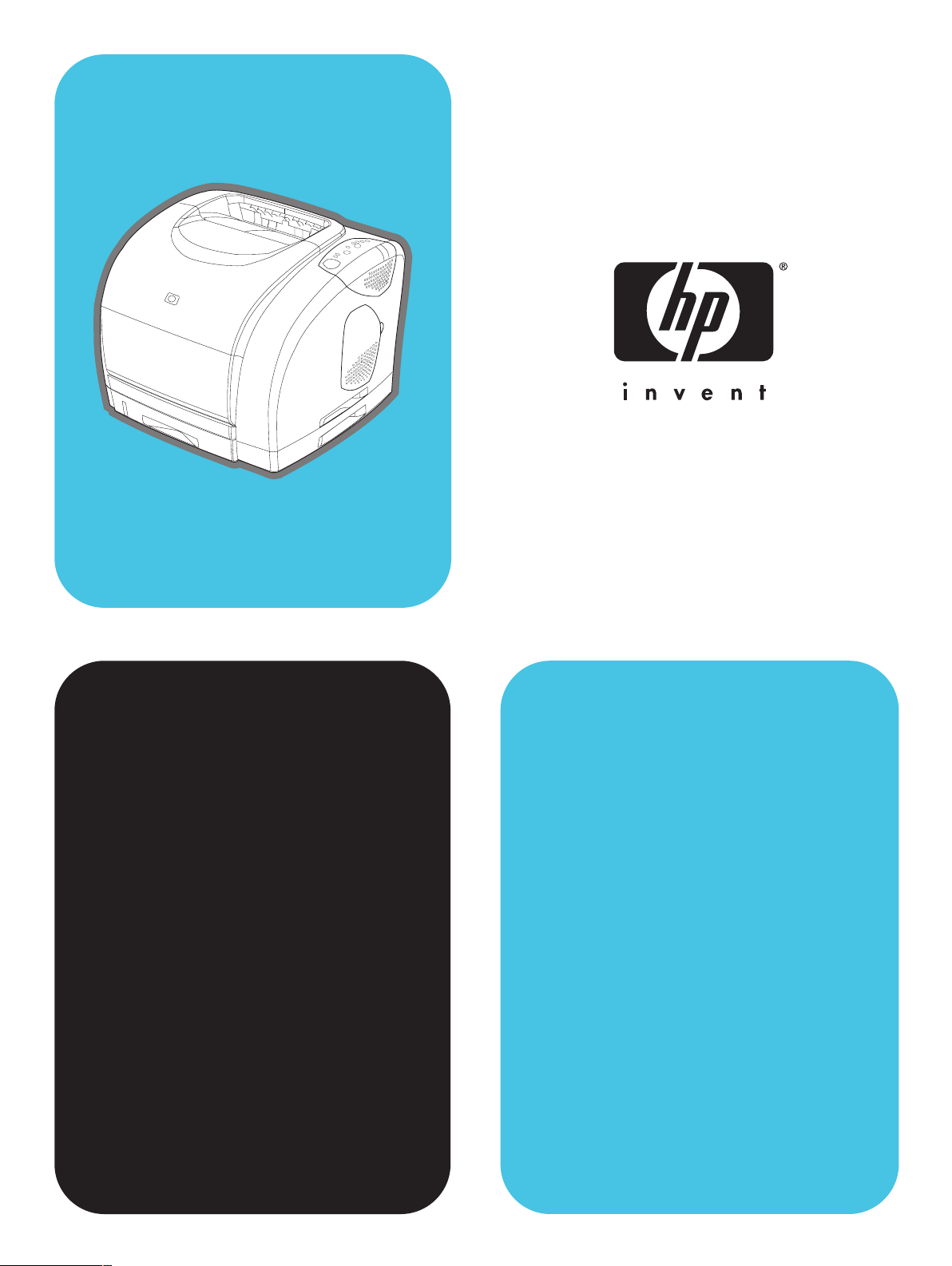
série color
LaserJet 2500
hp
použití
Page 2
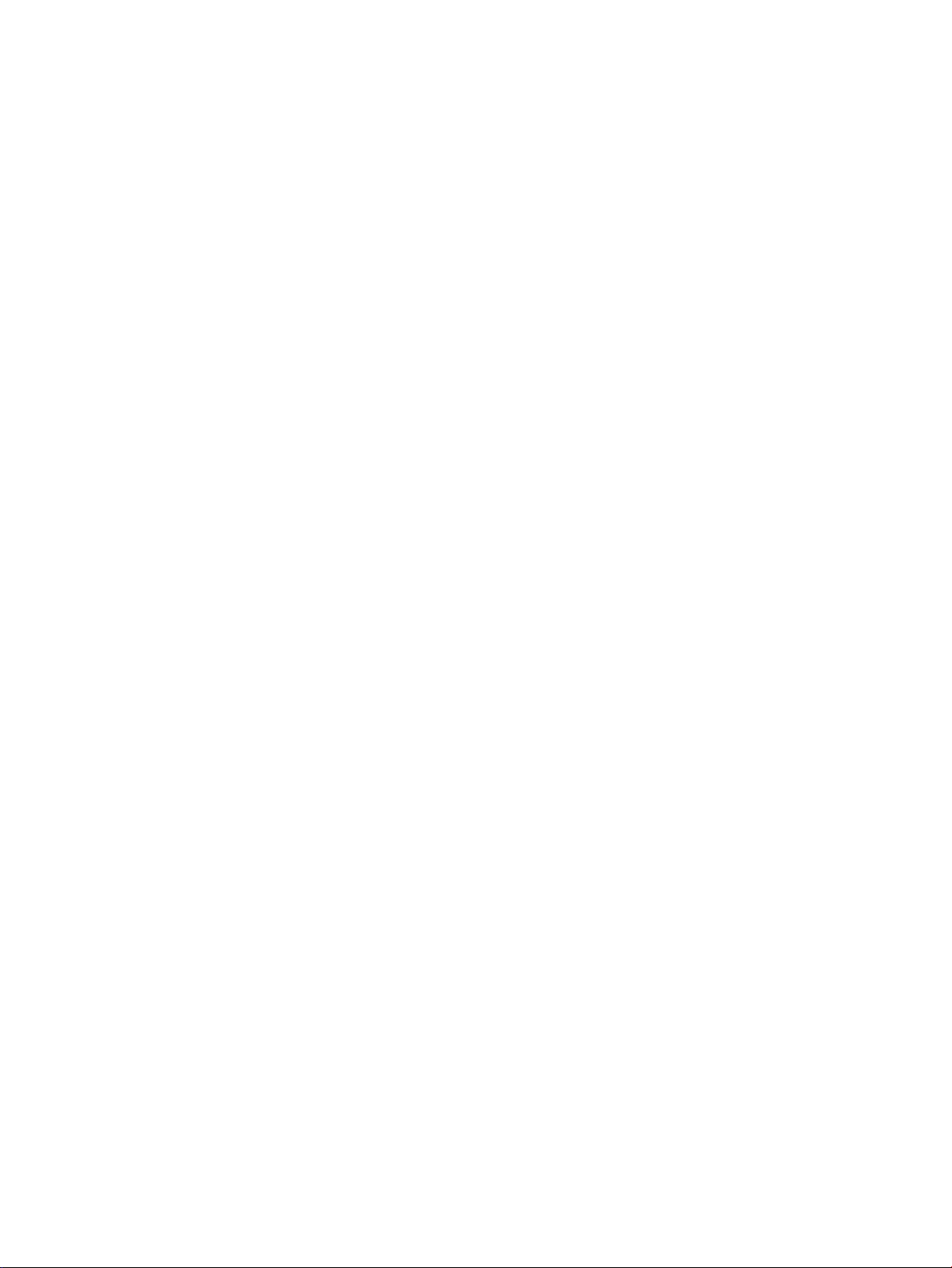
Page 3
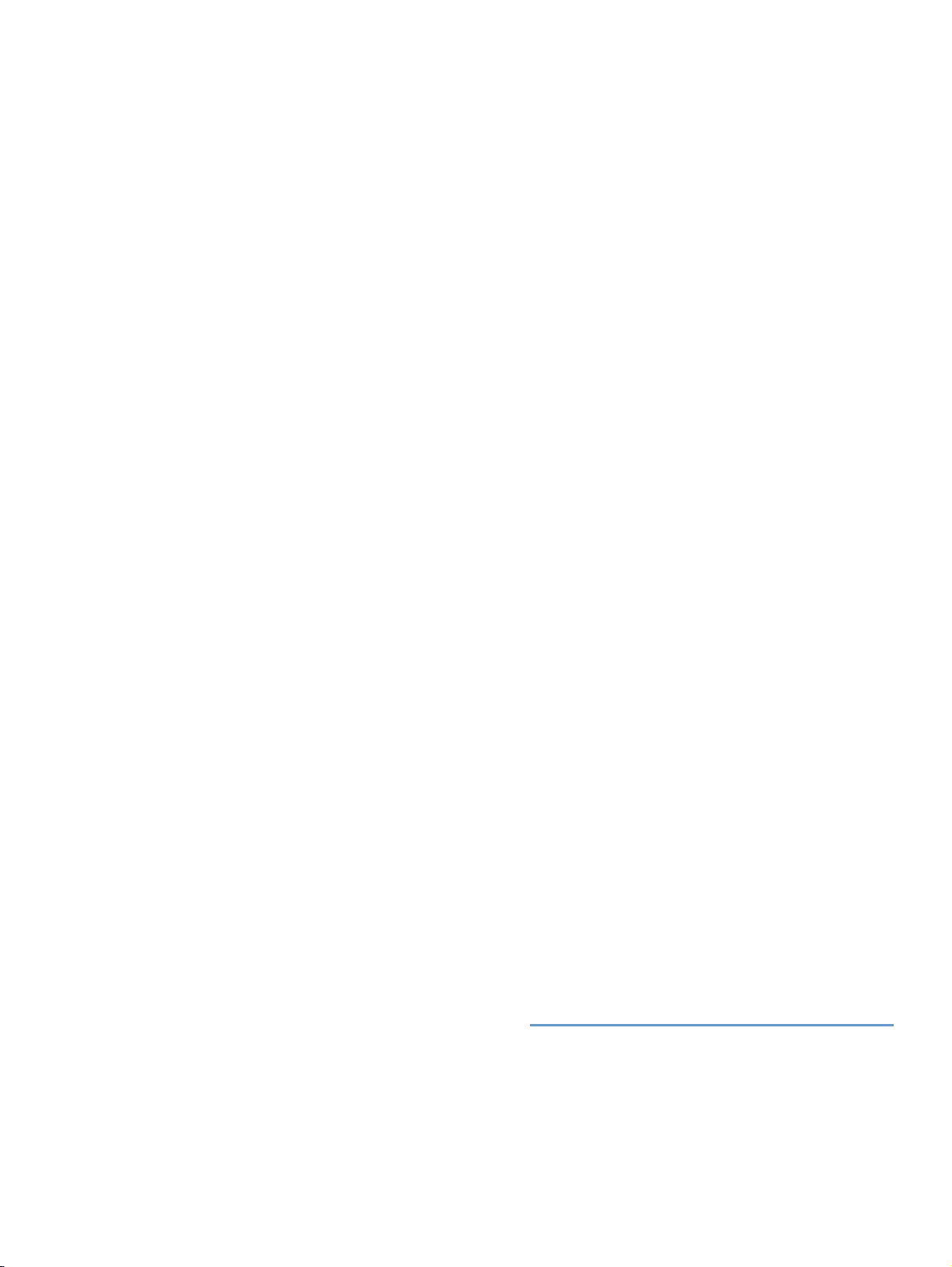
Tiskárna rady HP Color LaserJet 2500
Uživatelská príruck
Page 4
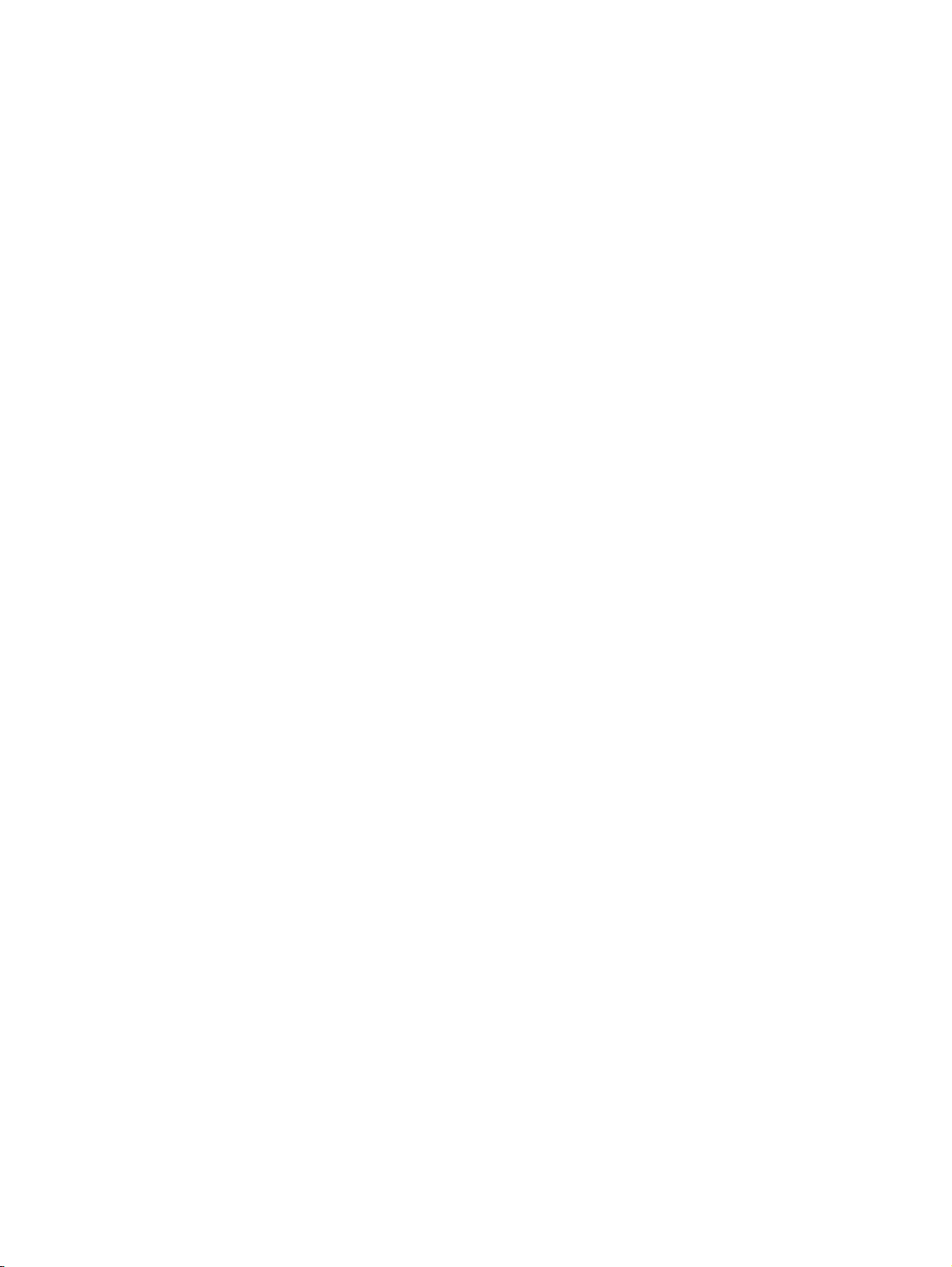
Autorská práva a licence
© Copyright Hewlett-Packard Company 2003
Všechna práva vyhrazena. Kromě případů
vymezených autorskými zákony nebo na
tomto místě je reprodukce, přepracovávání
nebo překládání bez předchozího písemného
souhlasu zakázáno.
Uživateli tiskárny Hewlett-Packard patřící k
této uživatelské příručce je udělena licence:
a) vytisknout tuto uživatelskou příručku pro
OSOBNÍ, INTERNÍ nebo PODNIKOVÉ použití
se zákazem tento výtisk prodávat, dále
prodávat nebo jinak distribuovat; b) umístit
elektronickou kopii této uživatelské příručky
na serveru za podmínky, že přístup k této
elektronické kopii je omezen na OSOBNÍ,
INTERNÍ potřeby uživatelů příslušné tiskárny
Hewlett-Packard.
Číslo dílu C9706-90973
Edition 1, 1/2003
Záruka
Informace uvedené v tomto dokumentu
mohou být změněny bez předchozího
oznámení.
Hewlett-Packard na tyto informace
neposkytuje záruku. HEWLETT-PACKARD
PŘEDEVŠÍM NEUZNÁVÁ
PŘEDPOKLÁDANOU ZÁRUKU
OBCHODOVATELNOSTI A VHODNOSTI K
URČITÉMU ÚČELU.
Hewlett-Packard není právně zodpovědný za
jakékoliv přímé, nepřímé, náhodné, následné
nebo ostatní škody ve spojitosti s vybavením a
použitím těchto informací.
Ochranné známky
Adobe Photoshop
®
je ochranná známka
společnosti Adobe Systems Incorporated.
CorelDRAW™
je ochranná známka
společnosti Corel.
E
NERGY STAR
®
a logo Energy Star jsou v
U.S.A. registrované známky Komise pro
ochranu životního prostředí Spojených států.
Microsoft
Windows NT
®
, Windows®, MS-DOS®, a
®
jsou v USA registrované
obchodní známky společnosti Microsoft
Corporation.
Netscape™ a Netscape Navigator™ jsou v
USA registrované obchodní známky
společnosti Netscape Communications
Corporation.
TrueType™ je ochranná známka společnosti
Apple Computer, Inc. registrovaná v USA.
®
UNIX
je registrovaná ochranná známka
společnosti The Open Group.
Hewlett-Packard Company
113 11 C hi nd en Bo ul ev ar d
Boise, Idaho 83714 USA
Page 5
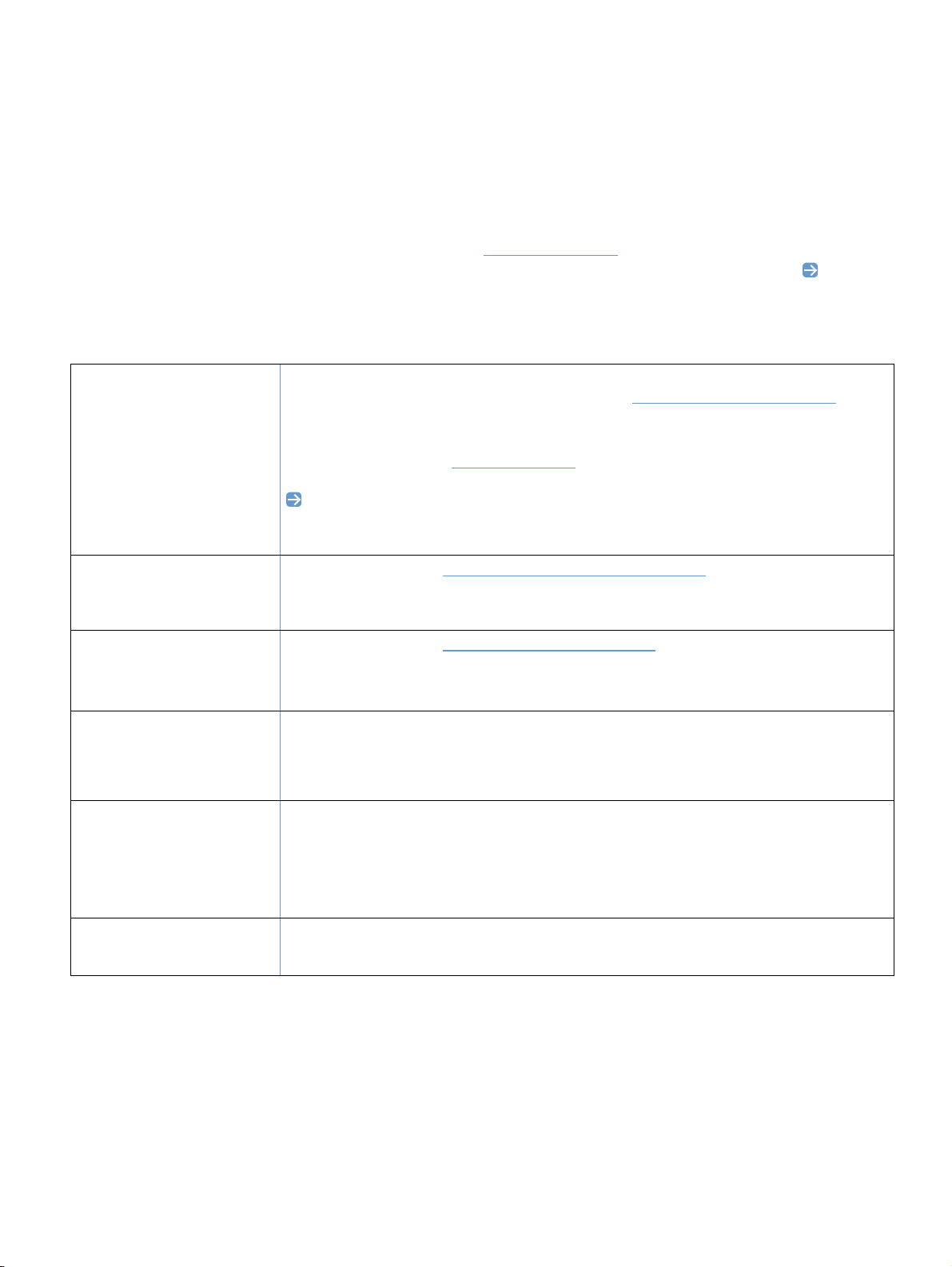
Služby zákazníkům společnosti HP
Telefonická pod pora
Během záruční doby poskytuje společnost HP telefonickou podporu zdarma. Na těchto telefonních číslech se s vámi spojí
příslušný tým, který je připraven vám pomoci. Telefonní čísla pro vaši zemi/oblast naleznete na letáku, který je přiložen v
balení. Než zavoláte do společnosti HP, připravte si následující informace: název výrobku, sériové číslo, datum zakoupení a
popis problému.
Technické informace lze nalézt rovněž na Internetu na adrese http://www.hp.com
. V políčku Select your country or
region (Zvolte zemi nebo oblast) v pravém horním rohu obrazovky zvolte příslušnou zemi/oblast a klepněte na . Klepněte
na Support (Podpora).
Technická podpora online a další podpora
Online služby: přístup k
informacím pomocí modemu
nebo připojení k Internetu
24 hodin denně
Softwarové zařízení a
elektronické informace
Objednávání příslušenství a
dodávek pomocí služby
HP Direct
Adresy WWW: Aktualizovaný software tiskáren HP, informace o produktech a podpoře a tiskové
ovladače v několika jazycích jsou k dispozici na adrese: http://www.hp.com/go/clj2500
(Tato stránka je v angličtině.)
Tiskové ovladače:
zemi nebo oblast) v pravém horním rohu obrazovky zvolte příslušnou zemi/oblast a klepněte na
. Klepněte na Drivers (Ovladače) a potom zadejte
produktu. Internetová stránka s ovladači může být v anglickém jazyce, samotné ovladače jsou
ovšem k dispozici v různých jazycích.
Navštivte stránky WWW: http://www.hp.com/go/support/clj2500
Volejte na číslo: Přečtěte si leták, který je přibalen k produktu.
Navštivte stránky WWW:
Volejte na číslo: 1-800-538-8787 (USA) nebo 1-800-387-3154 (Kanada).
Stránka http://www.hp.com
http://www.hp.com/go/ljsupplies
. V políčku Select your country or region (Zvolte
color
laserjet 2500
. (Tato stránka je v angličtině.)
.
jako název
CD HP Support Assistant
(Pomocník podpory HP)
Informace o servisu HP Chcete-li zjistit adresu autorizovaných prodejců-firmy HP, volejte 1-800-243-9816 (Spojené státy)
Servisní smlouvy HP
Tento nástroj podpory nabízí komplexní online informační systém navržený k poskytování
technických informací o výrobcích HP. Tuto čtvrtletní službu lze objednat v USA nebo Kanadě na
telefonním čísle 1-800-457-1762. V Hongkongu (zvláštní administrativní oblast), Indonésii, Malajsii
nebo Singapuru na telefonním čísle společnosti Mentor Media (65) 740-4477.
nebo 1-800-387-3867 (Kanada).
Informace o servisu produktu získáte na telefonním čísle podpory zákazníků pro danou zemi/
oblast. Přečtěte si leták, který je přibalen k produktu.
Volejte: 1-800-538-4747 (USA) nebo 1-800-268-1221 (Kanada).
Rozšířený servis:
1-800-446-0522
CSWW 3
Page 6
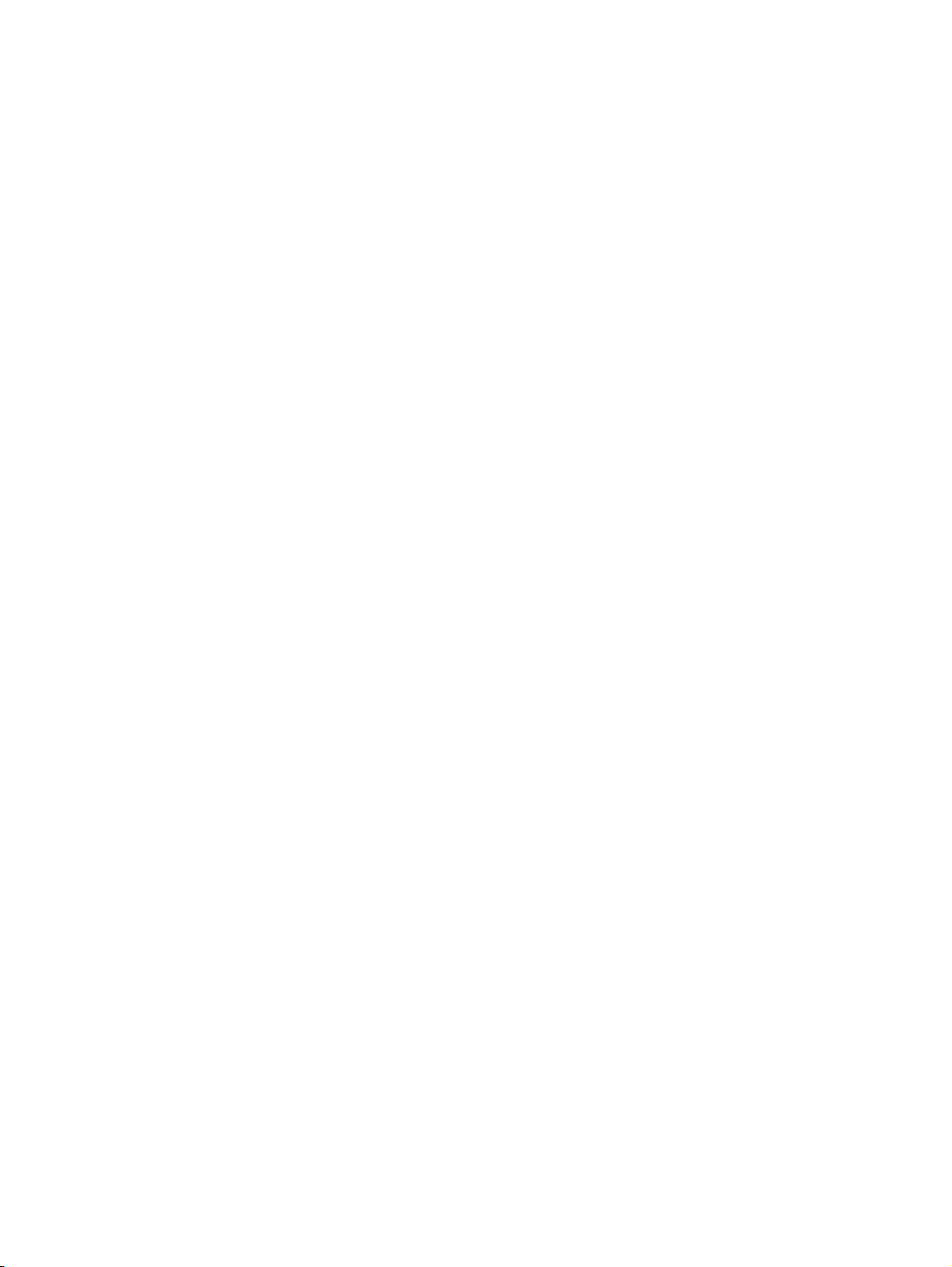
4 CSWW
Page 7
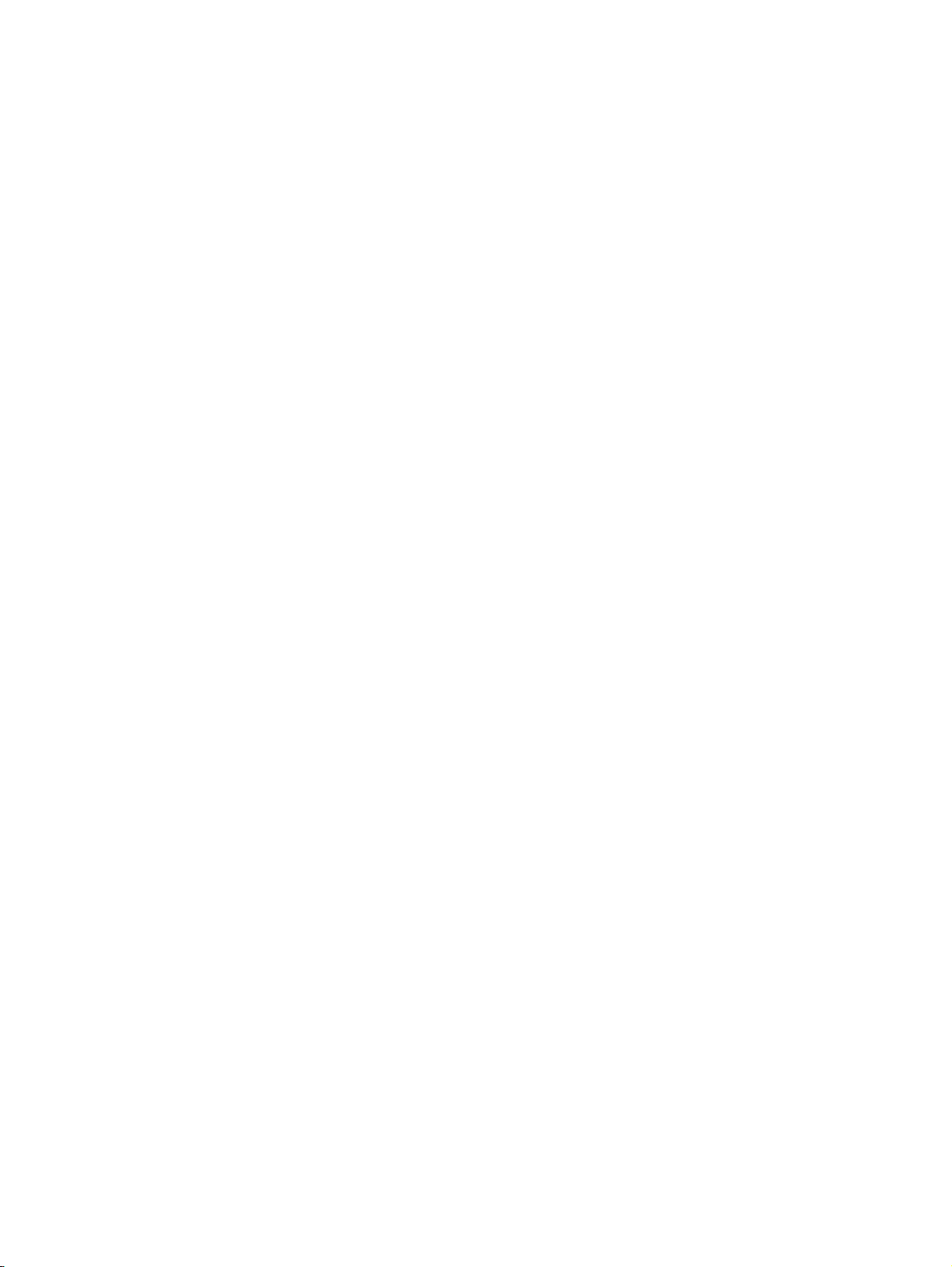
Obsah
Služby zákazníkům společnosti HP . . . . . . . . . . . . . . . . . . . . . . . . . . . . . . . 3
1 Základy tiskárny
Úvodem . . . . . . . . . . . . . . . . . . . . . . . . . . . . . . . . . . . . . . . . . . . . . . . . . . . 9
Nastavení tiskárny. . . . . . . . . . . . . . . . . . . . . . . . . . . . . . . . . . . . . . . . . . . 10
Funkce tiskárny . . . . . . . . . . . . . . . . . . . . . . . . . . . . . . . . . . . . . . . . . . . . 11
Části tiskány . . . . . . . . . . . . . . . . . . . . . . . . . . . . . . . . . . . . . . . . . . . . . . . 13
Porty rozhraní . . . . . . . . . . . . . . . . . . . . . . . . . . . . . . . . . . . . . . . . . . . 14
Funkce ovládacího panelu . . . . . . . . . . . . . . . . . . . . . . . . . . . . . . . . . . 15
Software a podporované operační systémy . . . . . . . . . . . . . . . . . . . . . . . . 17
Software pro Windows . . . . . . . . . . . . . . . . . . . . . . . . . . . . . . . . . . . . . . . 18
Software určený pouze pro sít´ovou instalaci . . . . . . . . . . . . . . . . . . . . . 19
Software pro počítače Macintosh . . . . . . . . . . . . . . . . . . . . . . . . . . . . . . . 20
Rady pro použití softwaru . . . . . . . . . . . . . . . . . . . . . . . . . . . . . . . . . . . . . 21
Odinstalace tiskového softwaru . . . . . . . . . . . . . . . . . . . . . . . . . . . . . . . . . 22
Odinstalace softwaru v systému Windows. . . . . . . . . . . . . . . . . . . . . . . 22
Odinstalace softwaru u počítačů Macintosh . . . . . . . . . . . . . . . . . . . . . 23
Příslušenství a informace o objednávkách . . . . . . . . . . . . . . . . . . . . . . . . . 24
2 Tiskové úlohy
Úvodem . . . . . . . . . . . . . . . . . . . . . . . . . . . . . . . . . . . . . . . . . . . . . . . . . . 27
Volba typu papíru a dalších tiskových médií . . . . . . . . . . . . . . . . . . . . . . . . 28
Podporované typy tiskových médií pro zásobník 1. . . . . . . . . . . . . . . . . 29
Podporované typy tiskových médií pro doplňkový zásobník 2. . . . . . . . . 29
Podporované typy tiskových médií pro doplňkový zásobník 3. . . . . . . . . 30
Nákup papíru a dalších tiskových médií. . . . . . . . . . . . . . . . . . . . . . . . . 30
Plnění zásobníků. . . . . . . . . . . . . . . . . . . . . . . . . . . . . . . . . . . . . . . . . . . . 31
Naplnění zásobníku 1 . . . . . . . . . . . . . . . . . . . . . . . . . . . . . . . . . . . . . 31
Plnění doplňkového zásobníku 2 . . . . . . . . . . . . . . . . . . . . . . . . . . . . . 32
Plnění doplňkového zásobníku 3 . . . . . . . . . . . . . . . . . . . . . . . . . . . . . 33
Tisk úlohy. . . . . . . . . . . . . . . . . . . . . . . . . . . . . . . . . . . . . . . . . . . . . . . . . 34
Přístup k nastavení ovladače tiskárny . . . . . . . . . . . . . . . . . . . . . . . . . . 37
Funkce v ovladači tiskárny . . . . . . . . . . . . . . . . . . . . . . . . . . . . . . . . . . 38
Volba místa výstupu . . . . . . . . . . . . . . . . . . . . . . . . . . . . . . . . . . . . . . . . . 42
Tisk na speciální tisková média . . . . . . . . . . . . . . . . . . . . . . . . . . . . . . . . . 43
Tisk na obálky . . . . . . . . . . . . . . . . . . . . . . . . . . . . . . . . . . . . . . . . . . . 43
Tisk na štítky . . . . . . . . . . . . . . . . . . . . . . . . . . . . . . . . . . . . . . . . . . . . 44
Tisk na fólie pro černobílý tisk . . . . . . . . . . . . . . . . . . . . . . . . . . . . . . . 45
Tisk na tisková média uživatelských formátů nebo kartón . . . . . . . . . . . . 46
Tisk na hlavičkový papír nebo předtištěné formuláře . . . . . . . . . . . . . . . 47
Oboustranný tisk (ruční duplex) . . . . . . . . . . . . . . . . . . . . . . . . . . . . . . . . . 48
Zrušení tiskové úlohy . . . . . . . . . . . . . . . . . . . . . . . . . . . . . . . . . . . . . . . . 49
Používání barev. . . . . . . . . . . . . . . . . . . . . . . . . . . . . . . . . . . . . . . . . . . . . 49
HP ImageREt 2400. . . . . . . . . . . . . . . . . . . . . . . . . . . . . . . . . . . . . . . 49
HP ColorSmart . . . . . . . . . . . . . . . . . . . . . . . . . . . . . . . . . . . . . . . . . . 50
Možnosti správy barevného tisku . . . . . . . . . . . . . . . . . . . . . . . . . . . . . 50
Porovnání a shoda barev . . . . . . . . . . . . . . . . . . . . . . . . . . . . . . . . . . . 52
Čtyřbarevný tisk (CMYK) . . . . . . . . . . . . . . . . . . . . . . . . . . . . . . . . . . . 52
CSWW Obsah 5
Page 8
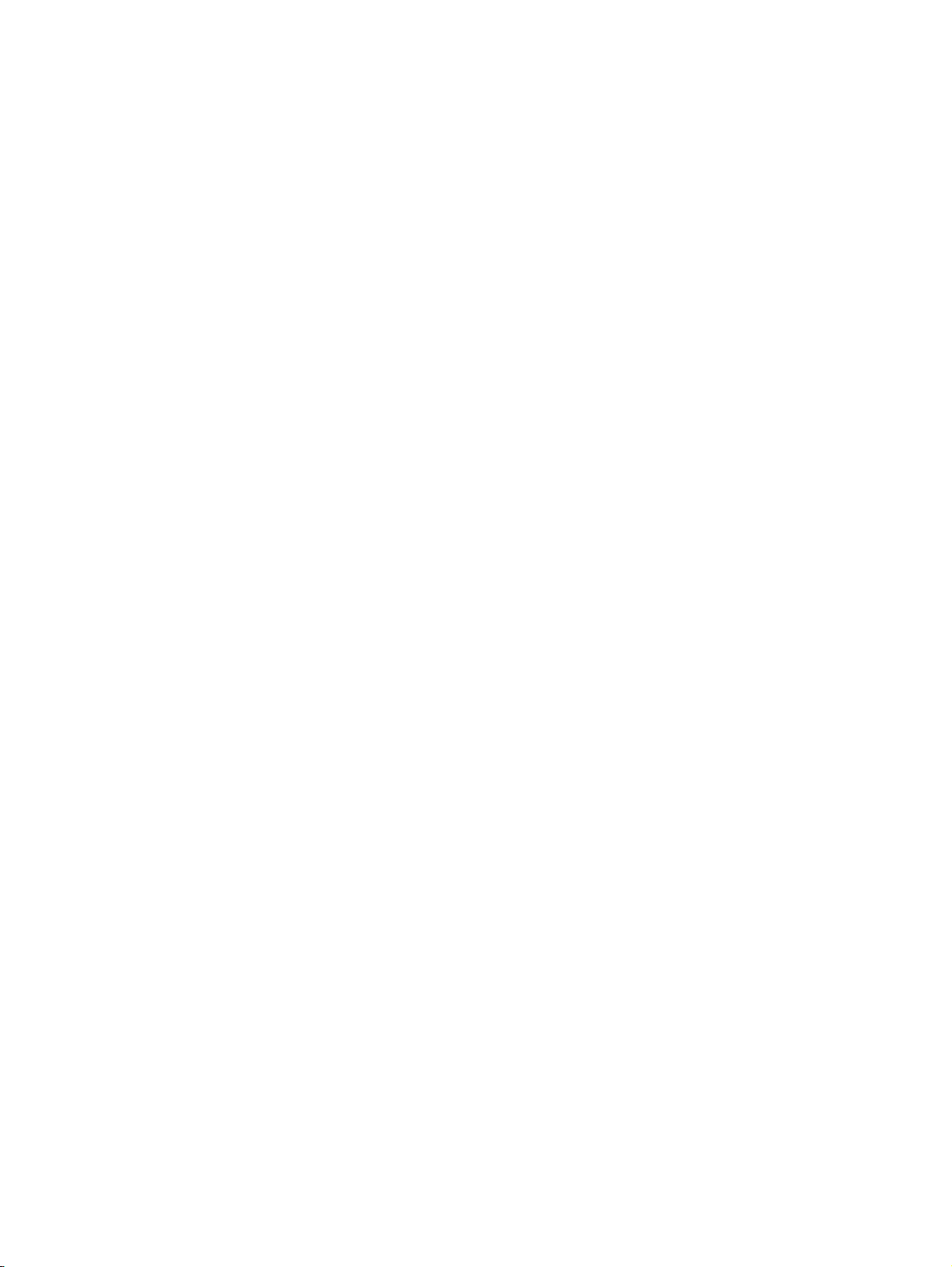
3 Správa tiskárny
Úvodem . . . . . . . . . . . . . . . . . . . . . . . . . . . . . . . . . . . . . . . . . . . . . . . . . . 53
Speciální stránky. . . . . . . . . . . . . . . . . . . . . . . . . . . . . . . . . . . . . . . . . . . . 54
HP Color LaserJet 2500 Toolbox . . . . . . . . . . . . . . . . . . . . . . . . . . . . . . . 56
Použití implementovaného serveru WWW . . . . . . . . . . . . . . . . . . . . . . . . . . 58
Použití funkce Stav tiskárny a Výstrahy . . . . . . . . . . . . . . . . . . . . . . . . . . . . 61
4 Řešení potíží a údržba
Úvod . . . . . . . . . . . . . . . . . . . . . . . . . . . . . . . . . . . . . . . . . . . . . . . . . . . . 63
Odstranění uvíznutého média. . . . . . . . . . . . . . . . . . . . . . . . . . . . . . . . . . . 64
Význam indikátorů na ovládacím panelu . . . . . . . . . . . . . . . . . . . . . . . . . . . 69
Indikátory spotřebního materiálu. . . . . . . . . . . . . . . . . . . . . . . . . . . . . . 70
Indikátory stavu tiskárny . . . . . . . . . . . . . . . . . . . . . . . . . . . . . . . . . . . . 74
Sekundární sekvence indikátorů stavu tiskárny . . . . . . . . . . . . . . . . . . . 76
Řešení problémů s kvalitou tisku . . . . . . . . . . . . . . . . . . . . . . . . . . . . . . . . 80
Řešení problémů se všemi tištěnými dokumenty . . . . . . . . . . . . . . . . . . 81
Řešení problémů s barevnými dokumenty. . . . . . . . . . . . . . . . . . . . . . . 87
Řešení problémů, které jsou ohlašovány zprávami . . . . . . . . . . . . . . . . . . . 89
Řešení problémů, které nejsou ohlašovány zprávami. . . . . . . . . . . . . . . . . . 90
Řešení obecných problémů s tiskem . . . . . . . . . . . . . . . . . . . . . . . . . . 92
Řešení postskritpových (PS) chyb. . . . . . . . . . . . . . . . . . . . . . . . . . . . . 97
Řešení běžných problémů na počítači Macintosh . . . . . . . . . . . . . . . . . 98
Čištění tiskárny . . . . . . . . . . . . . . . . . . . . . . . . . . . . . . . . . . . . . . . . . . . . 100
Kalibrace tiskárny . . . . . . . . . . . . . . . . . . . . . . . . . . . . . . . . . . . . . . . . . . 101
Spotřební materiál. . . . . . . . . . . . . . . . . . . . . . . . . . . . . . . . . . . . . . . . . . 102
Životnost spotřebního materiálu . . . . . . . . . . . . . . . . . . . . . . . . . . . . . 102
Kontrola a objednávání spotřebního materiálu . . . . . . . . . . . . . . . . . . . 102
Skladování spotřebního materiálu . . . . . . . . . . . . . . . . . . . . . . . . . . . . 103
Výměna a recyklace spotřebního materiálu . . . . . . . . . . . . . . . . . . . . . 103
Zásady společnosti HP týkající se spotřebního materiálu
od jiných výrobců než HP. . . . . . . . . . . . . . . . . . . . . . . . . . . . . . . . . . 104
Horká linka HP pro podvody. . . . . . . . . . . . . . . . . . . . . . . . . . . . . . . . 104
Příloha A Servis a podpora
Úvodem . . . . . . . . . . . . . . . . . . . . . . . . . . . . . . . . . . . . . . . . . . . . . . . . . 105
Prohášení o omezené záruce Hewlett-Packard. . . . . . . . . . . . . . . . . . . . . 106
Omezená záruka na tiskovou kazetu a zobrazovací válec. . . . . . . . . . . . . . 107
Dostupnost podpory a servisu . . . . . . . . . . . . . . . . . . . . . . . . . . . . . . . . . 108
Smlouvy o údržbě HP . . . . . . . . . . . . . . . . . . . . . . . . . . . . . . . . . . . . . . . 108
Smlouvy o servisu v místě zákazníka . . . . . . . . . . . . . . . . . . . . . . . . . . 108
Expresní výměna produktů HP (pouze USA a Kanada). . . . . . . . . . . . . . . . 109
Opětovné zabalení tiskárny . . . . . . . . . . . . . . . . . . . . . . . . . . . . . . . . . . . 110
Příloha B Specifikace a nařízení
Úvod . . . . . . . . . . . . . . . . . . . . . . . . . . . . . . . . . . . . . . . . . . . . . . . . . . . 113
Technické parametry tiskárny . . . . . . . . . . . . . . . . . . . . . . . . . . . . . . . . . 114
Program správy ekologických výrobků . . . . . . . . . . . . . . . . . . . . . . . . . . . 116
Ochrana životního prostředí . . . . . . . . . . . . . . . . . . . . . . . . . . . . . . . . 116
Bezpečnostní list materiálu. . . . . . . . . . . . . . . . . . . . . . . . . . . . . . . . . 118
Předpisy FCC . . . . . . . . . . . . . . . . . . . . . . . . . . . . . . . . . . . . . . . . . . . . . 119
6 Obsah CSWW
Page 9
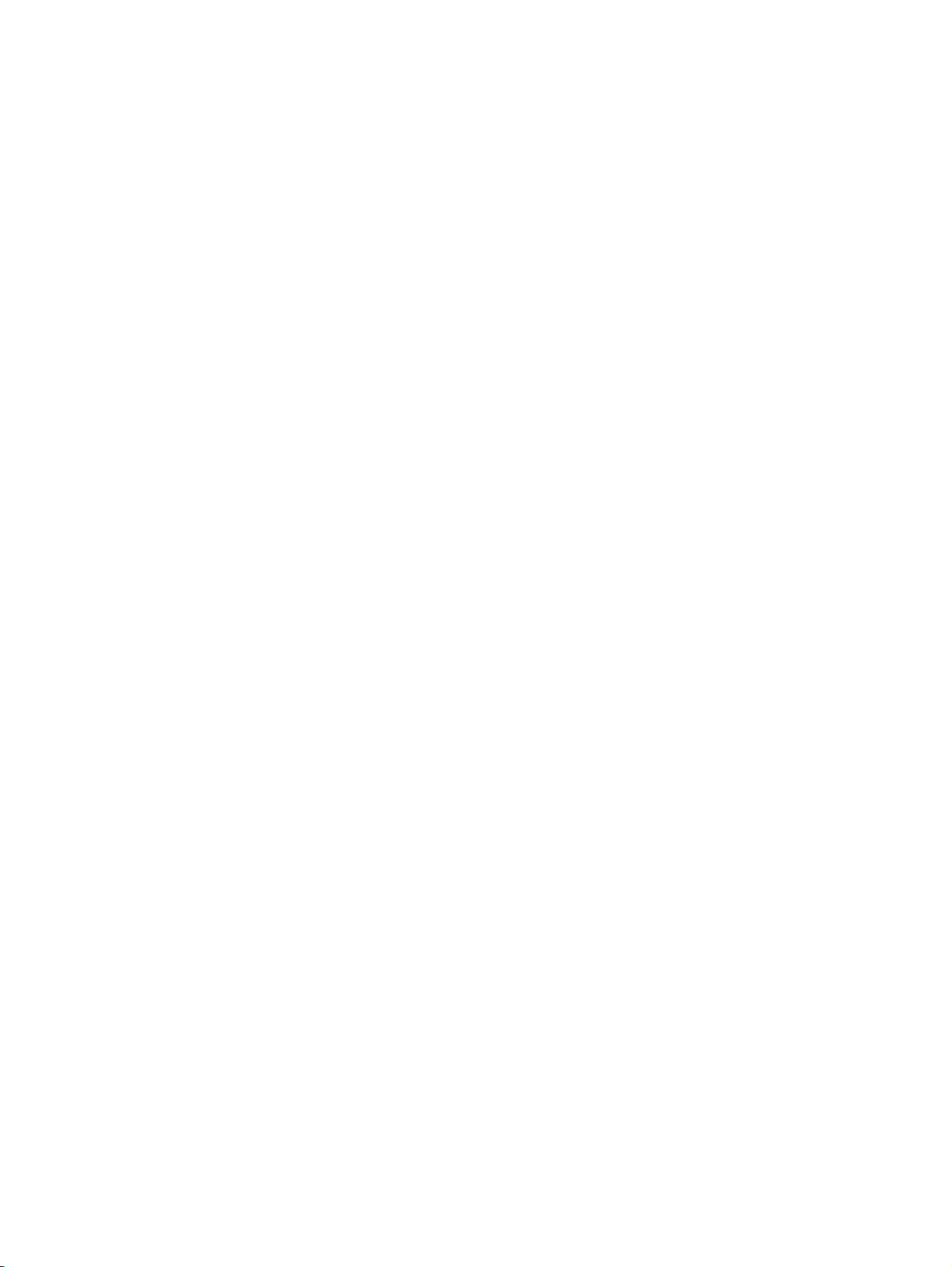
Směrnice. . . . . . . . . . . . . . . . . . . . . . . . . . . . . . . . . . . . . . . . . . . . . . . . .120
Prohlášení o souhlasu s podmínkami . . . . . . . . . . . . . . . . . . . . . . . . . .120
Prohlášení o bezpečnosti laserových paprsků . . . . . . . . . . . . . . . . . . .121
Kanadské prohlášení o shodě. . . . . . . . . . . . . . . . . . . . . . . . . . . . . . .121
Osvědčení VCCI (Japonsko) . . . . . . . . . . . . . . . . . . . . . . . . . . . . . . . .121
Osvědčení EMI pro Koreu. . . . . . . . . . . . . . . . . . . . . . . . . . . . . . . . . .121
Prohlášení o laseru pro Finsko . . . . . . . . . . . . . . . . . . . . . . . . . . . . . .122
Příloha C Technické údaje tiskových médií
Úvodem. . . . . . . . . . . . . . . . . . . . . . . . . . . . . . . . . . . . . . . . . . . . . . . . . .123
Všeobecné směrnice . . . . . . . . . . . . . . . . . . . . . . . . . . . . . . . . . . . . . . . .124
Technické údaje zásobníku . . . . . . . . . . . . . . . . . . . . . . . . . . . . . . . . . . .125
Papír a tisková média . . . . . . . . . . . . . . . . . . . . . . . . . . . . . . . . . . . . . . . .127
Obálky. . . . . . . . . . . . . . . . . . . . . . . . . . . . . . . . . . . . . . . . . . . . . . . . . . .130
Štítky. . . . . . . . . . . . . . . . . . . . . . . . . . . . . . . . . . . . . . . . . . . . . . . . . . . .132
Fólie pro černobílý tisk . . . . . . . . . . . . . . . . . . . . . . . . . . . . . . . . . . . . . . .132
Příloha D Práce s pamětí a kartami tiskového serveru
Úvodem. . . . . . . . . . . . . . . . . . . . . . . . . . . . . . . . . . . . . . . . . . . . . . . . . .133
Pamět´ tiskárny. . . . . . . . . . . . . . . . . . . . . . . . . . . . . . . . . . . . . . . . . . . . .134
Instalace pamět´ových modulů DIMM a modulů DIMM s písmy . . . . . . . . . .135
Ověření instalace modulu DIMM . . . . . . . . . . . . . . . . . . . . . . . . . . . . . . . .137
Aktivace paměti . . . . . . . . . . . . . . . . . . . . . . . . . . . . . . . . . . . . . . . . . . . .138
Aktivace modulu DIMM s písmy jazyka . . . . . . . . . . . . . . . . . . . . . . . . . . .138
Instalace karty tiskového serveru HP Jetdirect . . . . . . . . . . . . . . . . . . . . . .139
Rejstřík
CSWW Obsah 7
Page 10
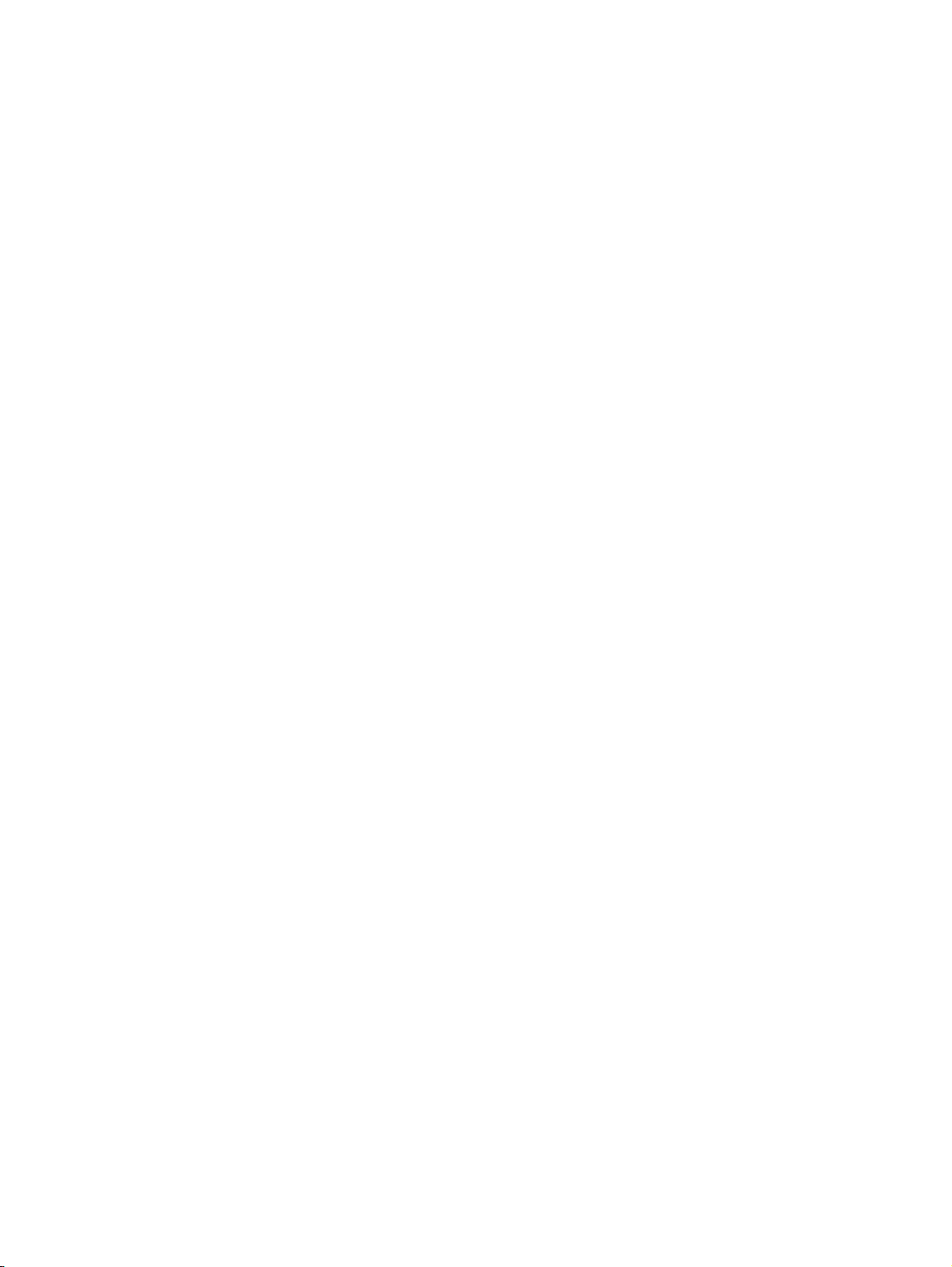
8 Obsah CSWW
Page 11
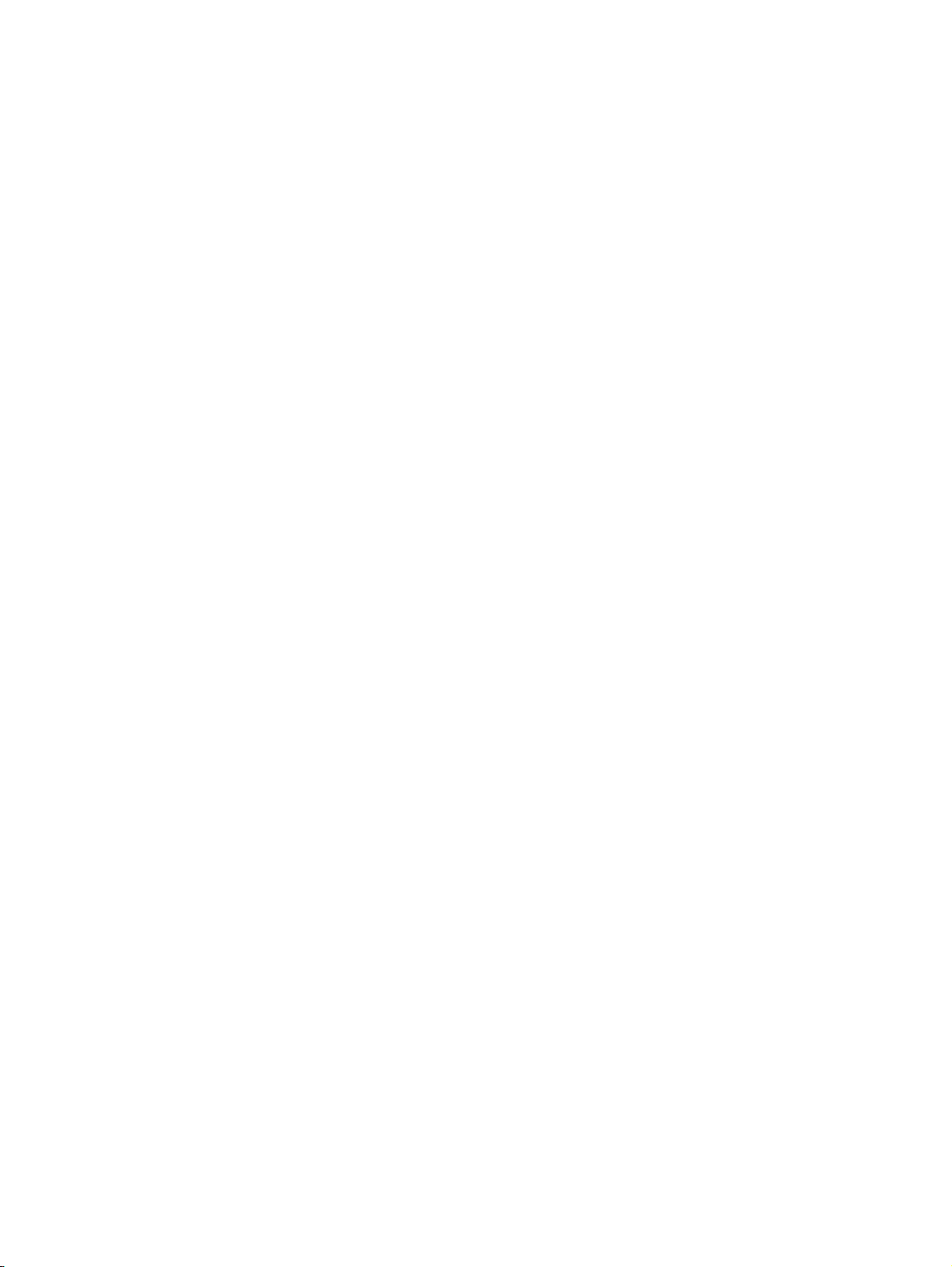
1
Základy tiskárny
Úvodem
Tato část obsahuje informace o následujících tématech:
●
“Nastavení tiskárny” na straně 10
●
“Funkce tiskárny” na straně 11
●
“Části tiskány” na straně 13
●
“Software a podporované operační systémy” na straně 17
●
“Software pro Windows” na straně 18
●
“Software pro počítače Macintosh” na straně 20
●
“Rady pro použití softwaru” na straně 21
●
“Odinstalace tiskového softwaru” na straně 22
●
“Příslušenství a informace o objednávkách” na straně 24
CSWW Kapitola 1 Základy tiskárny 9
Page 12
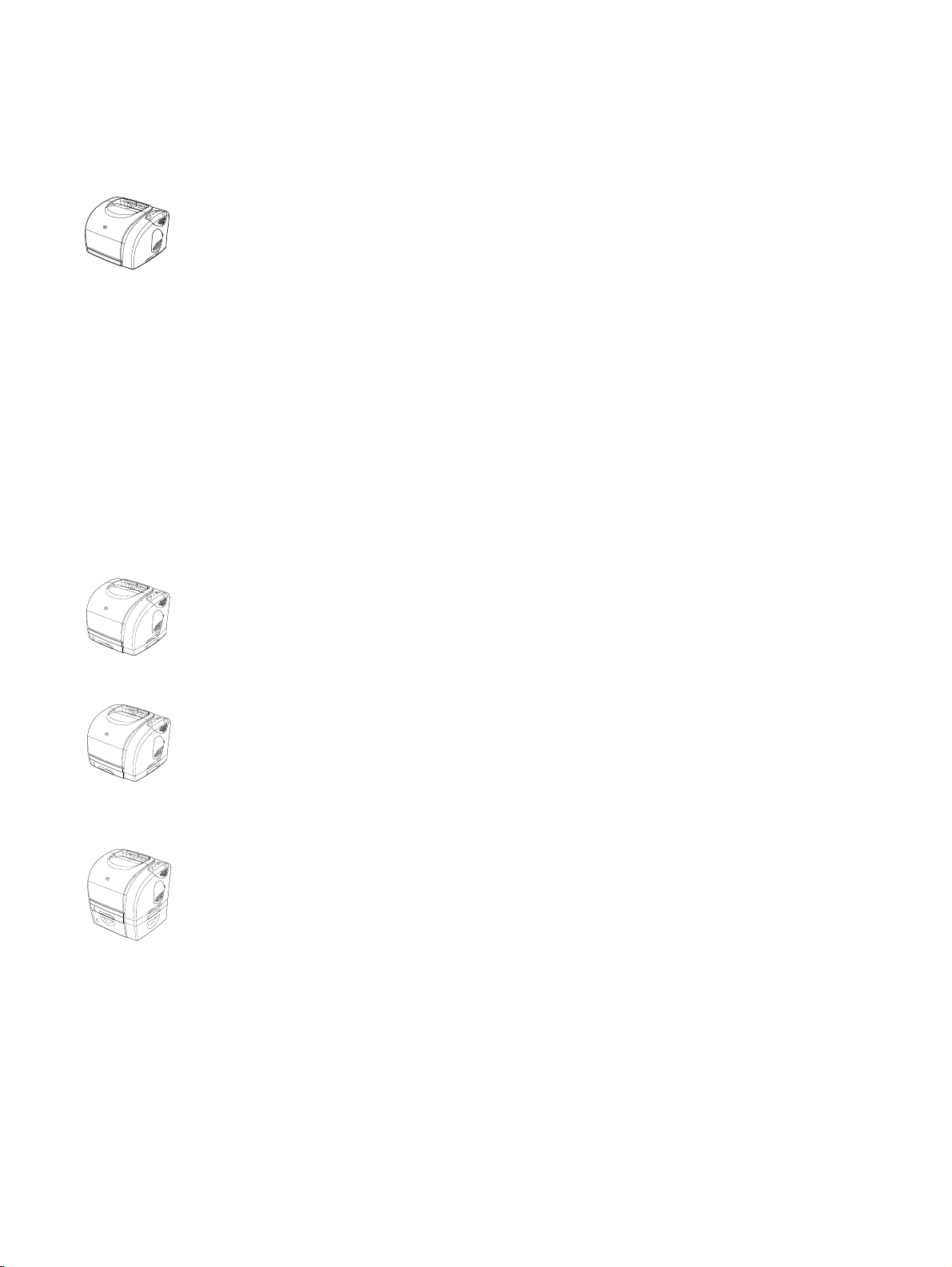
Nastavení tiskárny
Děkujeme, že jste se rozhodli zakoupit tiskárnu řady HP Color LaserJet 2500. Tato tiskárna se dodává
v níže uvedených konfiguracích.
HP Color LaserJet 2500L
Tiskárna HP Color LaserJet 2500L je čtyřbarevná laserová tiskárna s rychlostí černobílého tisku
16 stran za minutu a rychlostí barevného tisku 4 strany za minutu.
●
Zásobníky. Tiskárna se dodává s univerzálním zásobníkem (zásobník 1) s kapacitou až 125 listů
různých tiskových médií nebo 10 obálek. Je kompatibilní s doplňkovým zásobníkem na 250 listů
(zásobník 2) na média standardní velikosti a doplňkovým zásobníkem na 500 listů (zásobník 3)
formátu A4 nebo Letter. (Instalace doplňkového zásobníku 3 je možná, pouze je-li instalován
doplňkový zásobník 2.)
●
Připojení. K připojení tiskárny slouží paralelní port nebo port USB (Universal Serial Bus). (Nelze
připojit oba současně.) Tiskárna je rovněž vybavena zásuvkou EIO (enhanced input/output) pro
instalaci doplňkové karty tiskového serveru HP Jetdirect.
●
Pamět´. Tiskárna je vybavena třemi zásuvkami typu DIMM. V jedné z těchto zásuvek je
nainstalována standardní pamět´ RAM typu DIMM o velikosti 64 MB. Instalací 32 MB, 64 MB
nebo 128 MB modulů DIMM lze rozšířit pamět´ tiskárny až na 256 MB. Do jedné ze zásuvek
DIMM lze rovněž instalovat modul DIMM s písmy příslušného jazyka.
HP Color LaserJet 2500
Tiskárna HP Color Laser Jet 2500L má stejné funkce jako model 2500 a je rovněž vybavena
doplňkovým zásobníkem 2. Tento model tiskárny je kompatibilní s doplňkovým zásobníkem 3.
HP Color LaserJet 2500n
Tiskárna HP Color Laser Jet 2500n má stejné funkce jako model 2500 a je rovněž vybavena kartou
tiskového serveru HP Jetdirect pro připojení do sítě typu 10/100 Base-T. Tento model tiskárny je
kompatibilní s doplňkovým zásobníkem 3.
HP Color LaserJet 2500tn
Tiskárna HP Color Laser Jet 2500tn má stejné funkce jako model 2500n a je rovněž vybavena
doplňkovým zásobníkem 3.
10 Základy tiskárny CSWW
Page 13
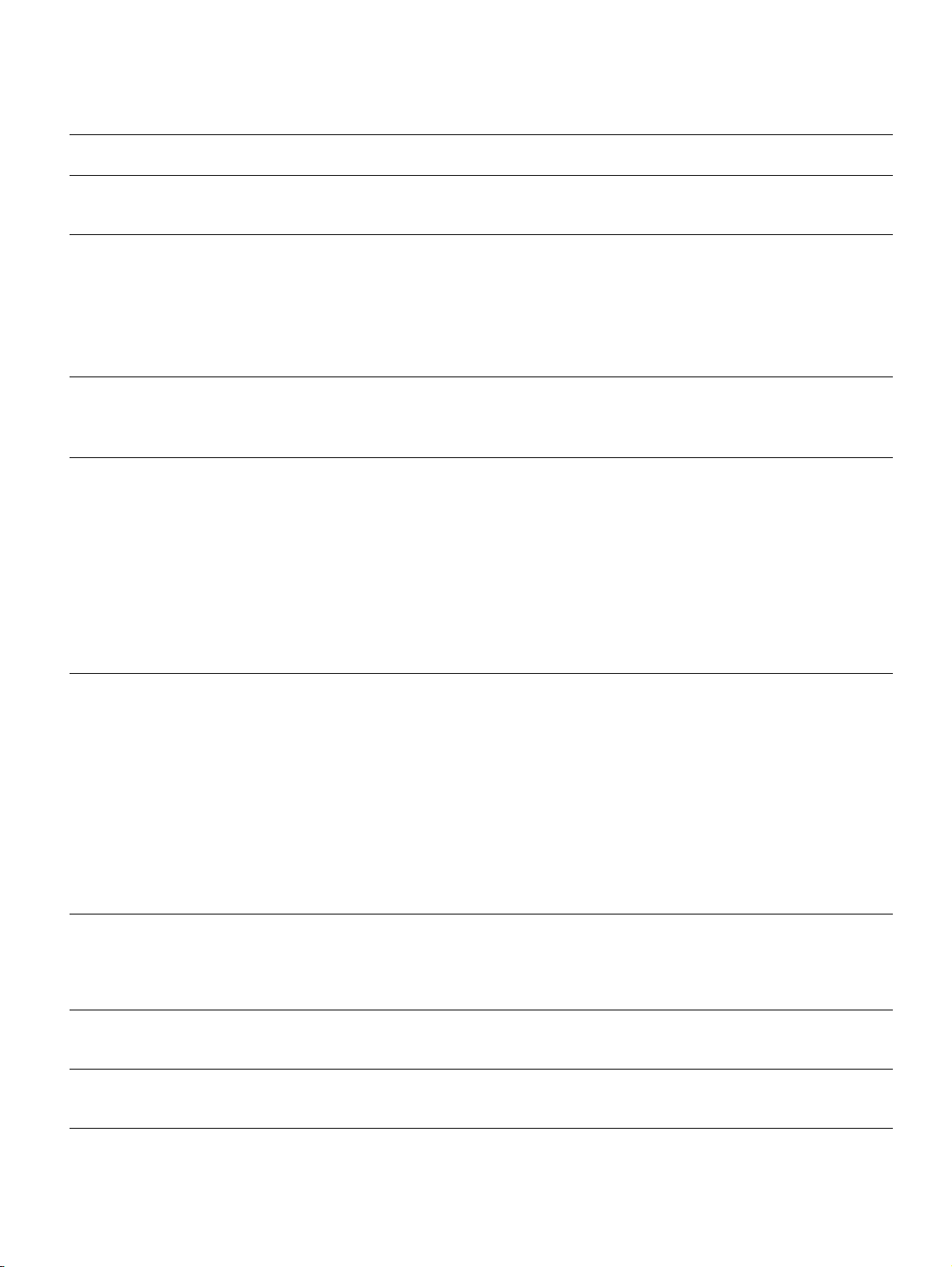
Funkce tiskárny
Barevný tisk
Vysoká rychlost tisku
Vynikající kvalita tisku
Snadné použití
Možnosti rozšíření
●
Barevný tisk pomocí následujících čtyř výtažkových barev: azurová, purpurová, žlutá a černá.
●
Na papír formátu A4/Letter tiskne černobíle rychlostí 16 stran za minutu nebo barevně rychlostí
4 strany za minutu.
●
Text a grafika ve skutečném rozlišení 600 x 600 dpi.
●
Díky víceúrovňovému procesu tisku poskytuje technologie ImageREt kvalitní barevný laserový tisk s
rozlišením 2400 dpi.
●
Nastavitelné úpravy pro optimalizaci kvality tisku.
●
Tisková kazeta HP UltraPrecise má jemnější složení toneru, které umožňuje ostřejší tisk textu a
grafiky.
●
Objednává se jen malé množství spotřebního materiálu. Snadná instalace spotřebního materiálu.
●
Pohodlný přístup k informacím tiskárny a nastavením pomocí softwarových nástrojů (HP Color
LaserJet 2500 Toolbox, implementovaný server WWW, Stav tiskárny a výstrahy).
●
Doplňkový zásobník 2. Je součástí modelů 2500, 2500m a 2500tn a je kompatibilní s modelem
2500L. Díky zásobníku na 250 listů standardních formátů se papír nemusí do tiskárny doplňovat
tak často. V tiskárně může být nainstalován pouze jeden zásobník na 250 listů.
●
Zásobník 3. Je součástí modelu 2500tn a kompatibilní s modely 2500L, 2500 a 2500n . Díky
zásobníku na 500 listů formátů Letter nebo A4 se papír nemusí do tiskárny doplňovat tak často.
V tiskárně může být nainstalován pouze jeden zásobník na 500 listů. Instalace doplňkového
zásobníku 3 je možná, pouze je-li instalován doplňkový zásobník 2.
●
Doplňková karta tiskového serveru HP Jetdirect pro připojení tiskárny k síti. Je součástí modelů
2500n a 2500tn a 2500tn a je kompatibilní s modelem 2500L a 2500.
●
Dvě zásuvky pro moduly DIMM pro instalaci přídavné paměti a písem.
Pružná manipulace s
papírem
Tiskový jazyk PCL a písma
Emulace jazyka PostScript
(PS) 3 a písma
Automatické přepínání
jazyků
●
Nastavitelný zásobník 1 (víceúčelový zásobník) na hlavičkové papíry, obálky, štítky, fólie pro
černobílý tisk, vlastní formáty média, pohlednice a silný papír.
●
Doplňkový zásobník 2 (zásobník na 250 listů) na papír standardního formátu.
●
Doplňkový zásobník 3 (zásobník na 500 listů) na papír formátu Letter a A4. (Instalace doplňkového
zásobníku 3 je možná, pouze je-li nainstalován doplňkový zásobník 2.)
●
Jeden výstupní zásobník na 125 listů a jedna výstupní dvířka. Pro většinu tiskových úloh včetně
černobílého tisku na fólie zvolte horní výstupní zásobník (potištěnou stranou dolů). Pro tisk na silný
papír, lehký papír nebo speciální tisková média používejte zadní výstupní dvířka (potištěnou stranou
nahoru).
●
K dispozici je přímá dráha papíru od zásobníku 1 k zadním výstupním dvířkům.
●
Ruční oboustranný tisk. Viz část “Oboustranný tisk (ruční duplex)” na straně 48.
●
Mezi přednosti jazyka tiskárny PCL 6 patří funkce rychlého tisku, zabudované technologie
Intellifont a změna velikosti písma TrueType, zabudovaná vektorová grafika HP-GL/2 a rozšířené
možnosti práce s obrázky. PCL 6 zahrnuje také 45 typů vektorového písma TrueType a jeden
rastrový typ písma řádkové tiskárny. Jazyk tiskárny PCL 6 je rovněž součástí výbavy.
●
Emulace PS 3 s 35 vestavěnými písmy jazyka PS je součástí výbavy.
●
Tiskárna u jednotlivých tiskových úloh automaticky určuje příslušný jazyk tiskárny (například
emulace jazyka PS 3) a přepíná na něj.
CSWW Kapitola 1 Základy tiskárny 11
Page 14
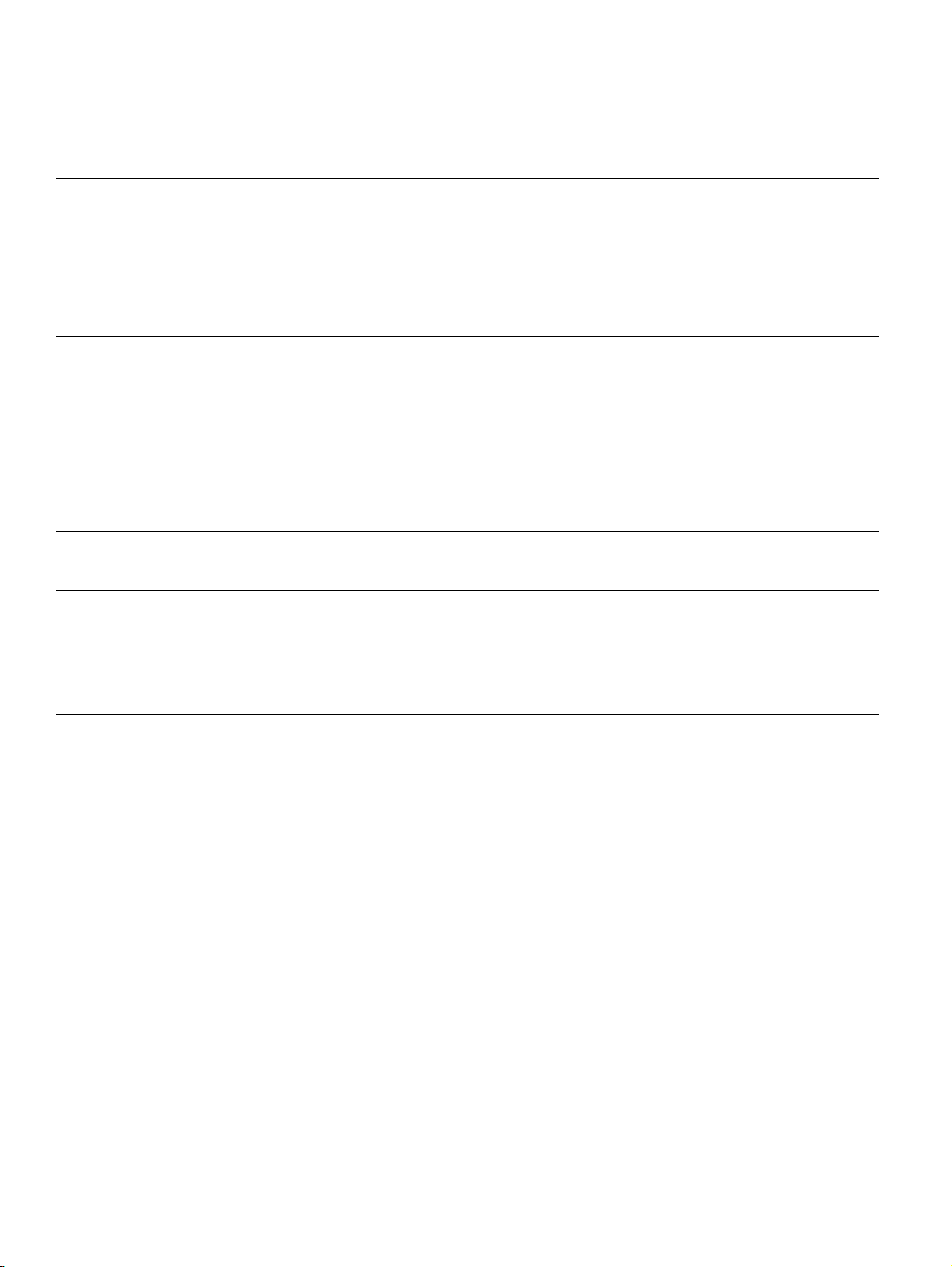
Připojení rozhraní
Práce v síti
Vylepšení a rozšíření paměti
Úspora energie
●
Obousměrný paralelní port ECP typu B (podle normy IEEE-1284).
●
Port USB. Paralelní kabel a kabel USB nelze připojit současně. Při jejich současném zapojení se
port USB automaticky odpojí.
●
Zásuvka EIO u modelů tiskáren 2500L a 2500. Modely 2500n a 2500tn mají vestavěnou
doplňkovou kartu tiskového serveru HP Jetdirect.
●
Modely 2500L a 2500 jsou vybaveny zásuvkou EIO pro snadné a rychlé připojení do sítě pomocí
doplňkové karty tiskového serveru HP Jetdirect. (Modely 2500n a 2500tn mají vestavěnou
doplňkovou kartu tiskového serveru HP Jetdirect.)
●
Při použití karet tiskového serveru HP Jetdirect jsou k dispozici všechny běžné sít´ové protokoly,
například Ethernet, Token Ring a LocalTalk.
●
Pomocí karty tiskového serveru HP Jetdirect (model J6058A) je možné připojení do bezdrátové
sítě (dle 802.11b).
●
Standardní velikost paměti tiskárny je 64 MB, která může být pomocí zásuvek DIMM rozšířena až
na 256 MB. Většinu dokumentů lze vytisknout s využitím standardní velikosti paměti tiskárny
pomocí technologie MEt. Technologie MEt automaticky komprimuje data, a zdvojnásobuje tak
kapacitu paměti tiskárny. Proto lze se stávajícím množstvím paměti tisknout složitější dokumenty.
●
Tiskárna automaticky šetří elektrickou energii, protože když netiskne, výrazně sníží příkon.
●
Jako účastník programu E
splňuje pravidla E
NERGY STAR
NERGY STAR
pro úsporu energie. E
®
udává společnost Hewlett-Packard, že toto zařízení
NERGY STAR
®
je obchodní známka společnosti
United States Environmental Protection Agency registrovaná v USA.
Úsporný tisk
Tiskové kazety
●
Tisk více stránek na jeden list (N-up) a ruční oboustranný tisk šetří papír. Viz “Tisk více stránek na
jeden list papíru (tisk metodou N:1)” na straně 40 a “Oboustranný tisk (ruční duplex)” na straně 48.
●
Stránka stavu zásob obsahuje stupnici zbývající životnosti tiskových kazet a zobrazovacího válce.
Platí pouze pro spotřební materiál HP.
●
Konstrukce nevyžadující protřepání kazety.
●
Ověření pravosti tiskových kazet HP.
●
Možnost objednávky spotřebního materiálu.
12 Základy tiskárny CSWW
Page 15
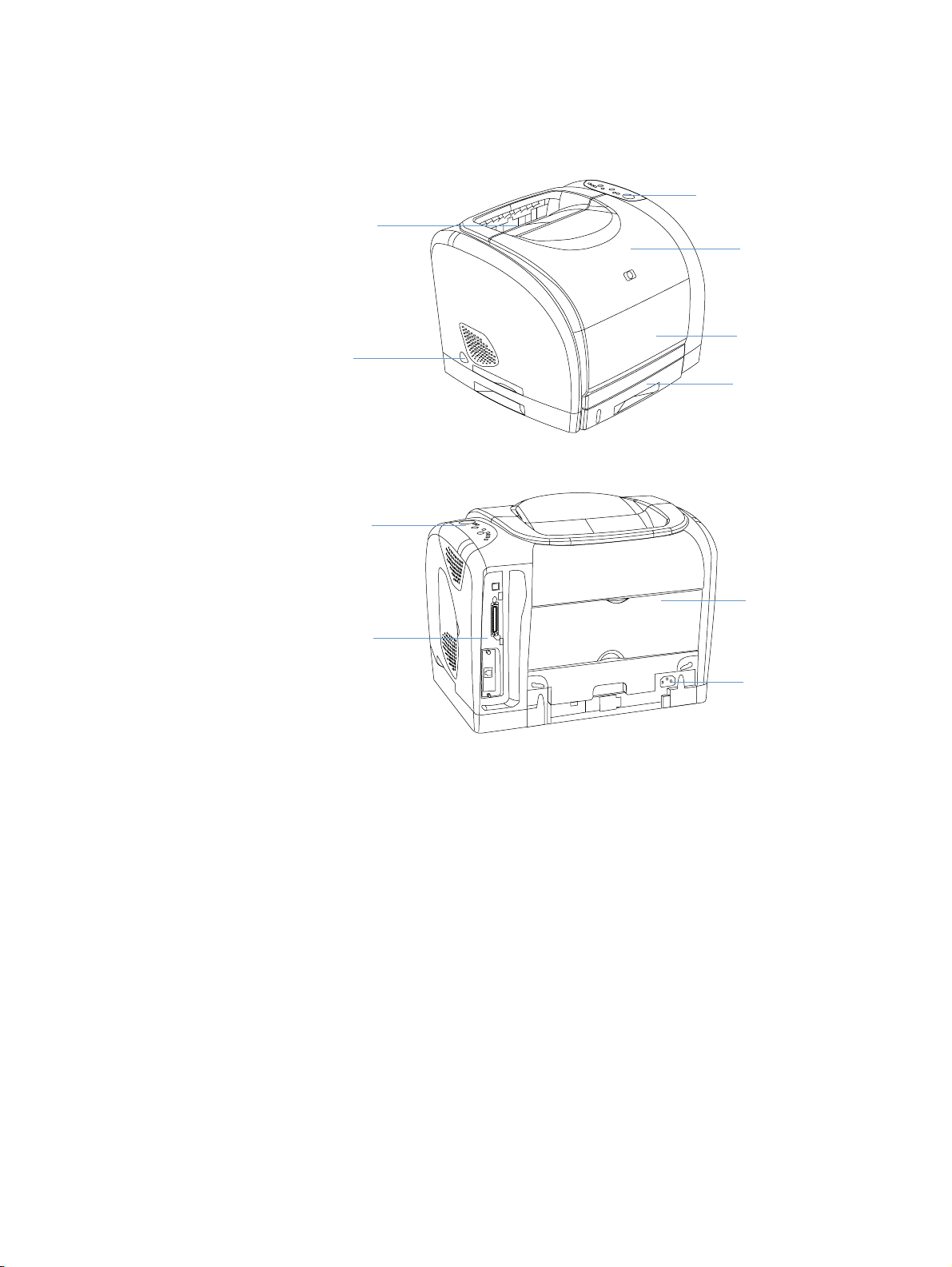
Části tiskány
Před použitím tiskárny se seznamte s jejími součástmi.
Ovládací panel
Horní výstupní
zásobník
Horní kryt
Hlavní
vypínač
Ovládací
panel
Porty rozhraní
Zásobník 1
Doplňkový zásobník 2
(2500, 2500n a
2500tn)
Zadní výstupní
dvířka
Zásuvka
CSWW Kapitola 1 Základy tiskárny 13
Page 16
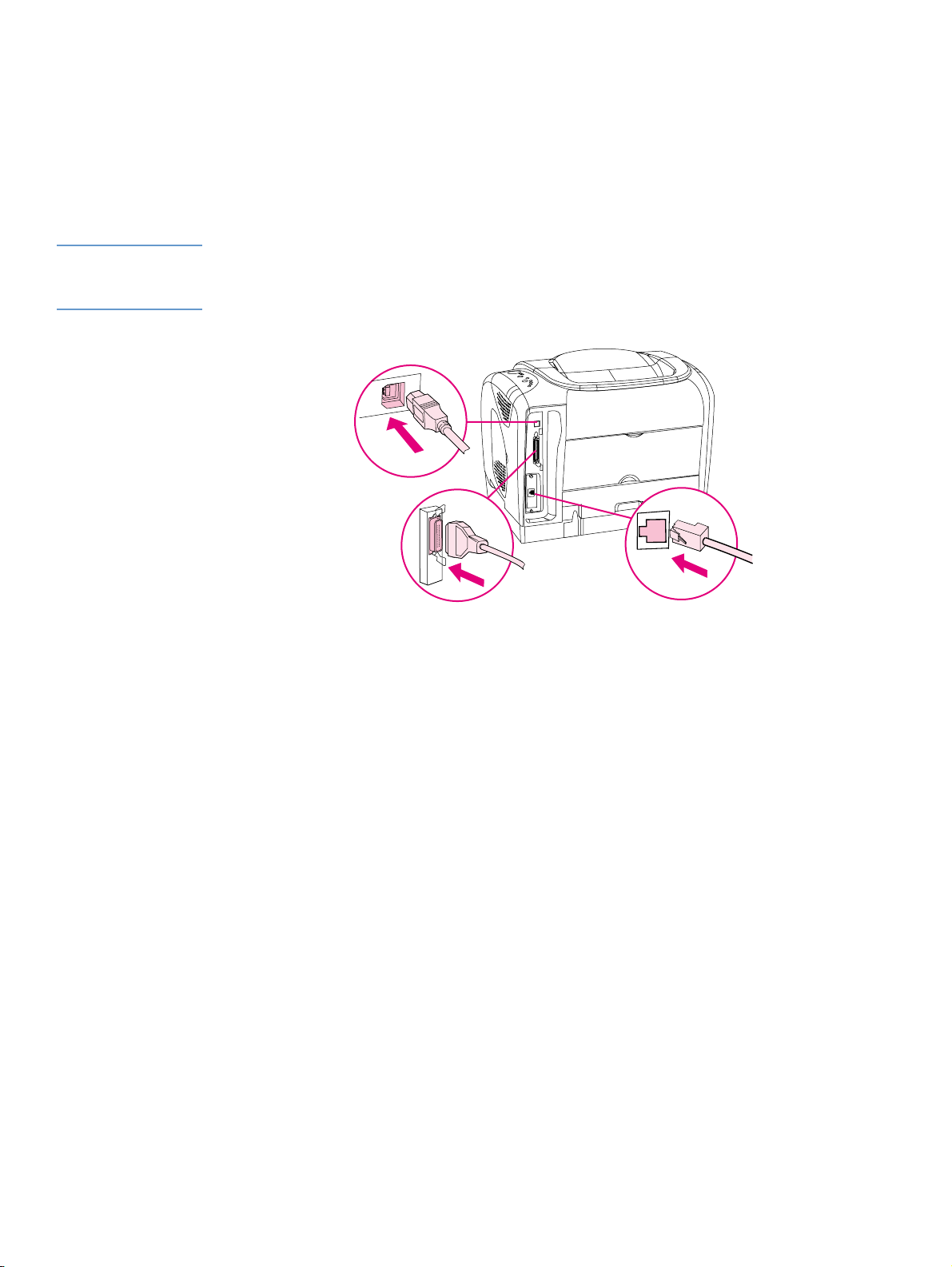
Porty rozhraní
Všechny modely tiskáren řady 2500 jsou vybaveny dvěma porty rozhraní: paralelní port IEEE-1284B a
port USB. Modely 2500L a 2500 jsou rovněž vybaveny zásuvkou EIO pro instalaci doplňkové karty
tiskového serveru HP Jetdirect. Informace o objednání viz “Příslušenství a informace o objednávkách”
na straně 24, případně se obrat´te na místního prodejce HP.
Modely 2500n a 2500tn obsahují kartu tiskového serveru HP Jetdirect (J6057A), která je vybavena
portem 10/100 Base-T (RJ-45).
Poznámka Tiskárnu nelze připojit pomocí paralelní ho kabelu k jednomu počít a či a pomocí kabelu USB k dr uhému
počítači. Připojíte-li oba kabely, rozhraní USB se automaticky vypne. Jeden z těchto kabelů lze ovšem
připojit, je-li tiskárna zapojena do sítě pomocí karty tiskového serveru HP Jetdirect.
Port USB
Paralelní port
(IEEE-1284B)
Protože karta tiskového serveru HP Jetdirect není standardní součástí všech modelů, bude v této
dokumentaci uvedena jako doplňkové příslušenství.
10/100 Base-T
(na doplňkové kartě tiskového
serveru HP Jetdirect)
14 Základy tiskárny CSWW
Page 17
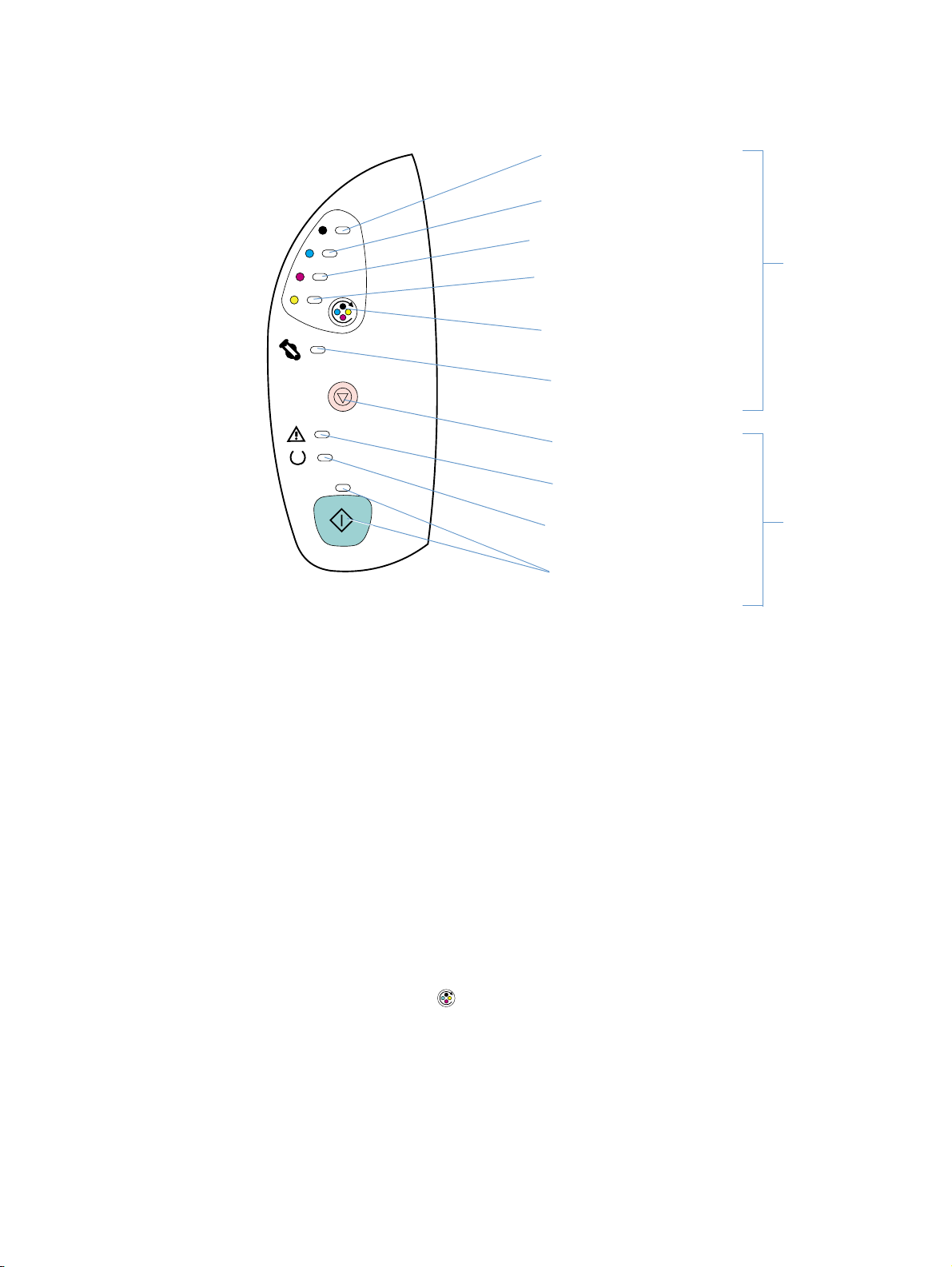
Funkce ovládacího panelu
Na ovládacím panelu tiskárny jsou následující tlačítka a indikátory:
Černá tisková kazeta –
indikátor
Azurová tisková kazeta –
indikátor
Purpurová tisková kazeta –
indikátor
Žlutá tisková kazeta –
indikátor
TOČIT KARUSEL
O
tlačítko
Zobrazovací válec –
indikátor
RUŠIT ÚLOHU
Z
tlačítko
Indikátor Pozor
(žlutá)
Indikátor Připraveno
(zelený)
–
spotřebního materiálu
Indikátory a tlačítka
Indikátory a tlačítka
stavu tiskárny
Indikátor Pokračovat a tlačítko
Pokračovat (zelené)
Indikátory a tlačítka jsou seskupeny do dvou hlavních skupin: Stav spotřebního materiálu (nahoře) a
Stav tiskárny (dole). Více informací o významu světelných indikátorů ovládacího panelu a řešení potíží
viz “Význam indikátorů na ovládacím panelu” na straně 69.
Vysvětlení funkce stavu spotřebního materiálu
Pro určení a řízení stavu tiskových kazet a zobrazovacího válce je tiskárna vybavena pěti indikátory a
jedním tlačítkem. Více informací o významu světelných indikátorů ovládacího panelu a řešení potíží viz
“Význam indikátorů na ovládacím panelu” na straně 69.
Indikátor stavu černé, azurové, fialové a žluté náplně
Tyto indikátory indikují blížící se konec životnosti tiskové kazety (indikátor svítí), prázdnou nebo
chybějící tiskovou kazetu (indikátor bliká) nebo první instalaci kazety od jiného dodavatele (indikátor
bliká a svítí indikátor Pozor). Tyto indikátory nezobrazují stav náplně kazety u kazet jiného dodavatele
než společnosti HP.
Tlačítko Otočit karusel
Je-li horní kryt zavřený, tlačítkem (O
další kazetu do horní polohy. Indikátor kazety, která se přesouvá do horní polohy, dvakrát nebo třikrát
rychle zabliká.
TOČIT KARUSEL) se otočí karusel s tiskovými kazetami a posune
Indikátor zobrazovacího válce
Tento indikátor oznamuje končící životnost zobrazovacího válce (indikátor svítí), prázdný nebo chybějící
zobrazovací válec (indikátor bliká) nebo první instalaci zobrazovacího válce od jiného dodavatele
(indikátor bliká a svítí indikátor Pozor). Tento indikátor nezobrazuje stav náplně zobrazovacího válce od
jiného výrobce než společnosti HP.
CSWW Kapitola 1 Základy tiskárny 15
Page 18
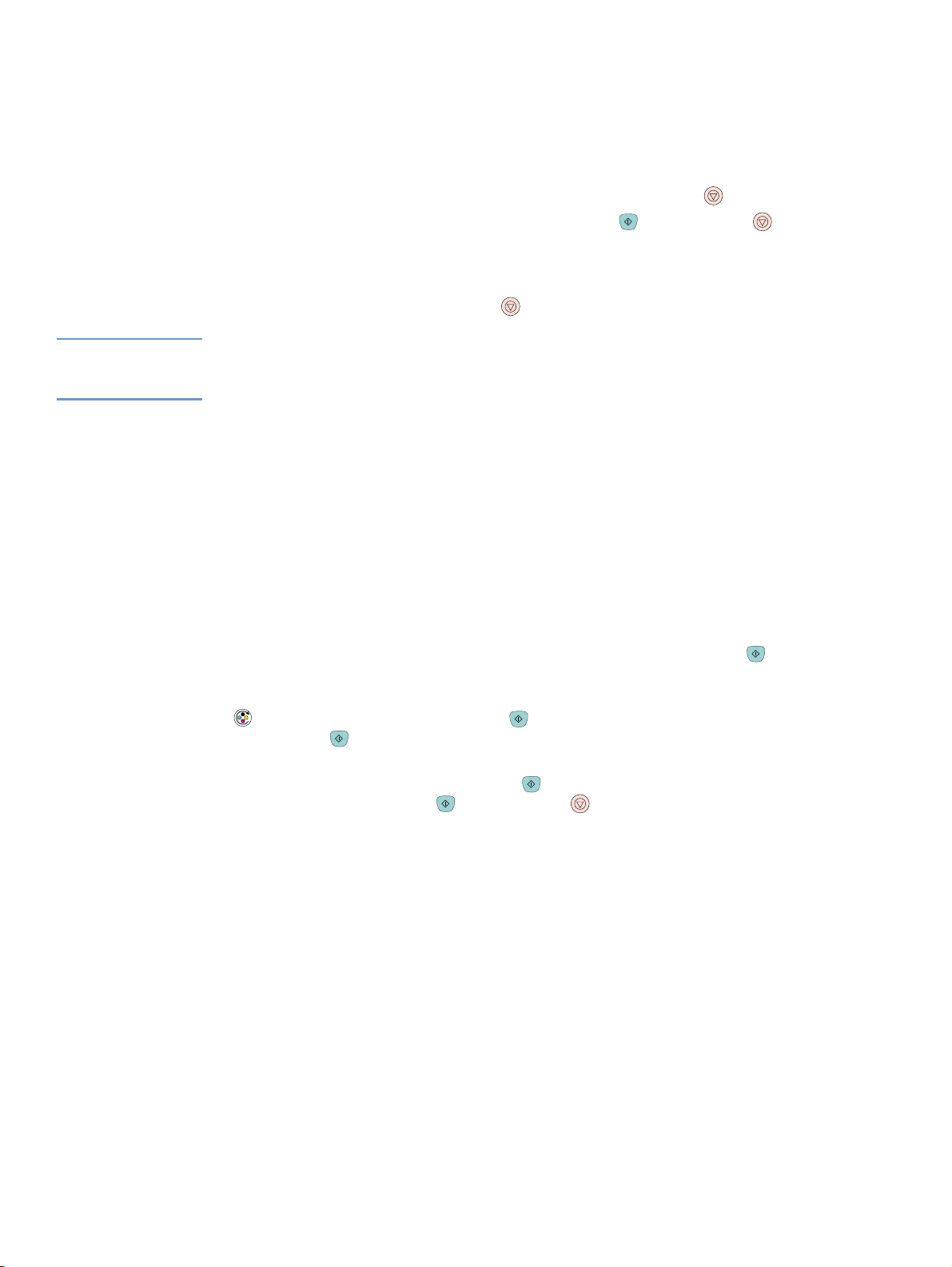
Popis stavu tiskárny
Stav tiskárny je indikován a řízen pomocí tří indikátorů a dvou tlačítek. Více informací o významu
světelných indikátorů ovládacího panelu a řešení potíží viz “Význam indikátorů na ovládacím panelu” na
straně 69.
Tlačítko Zrušit úlohu
●
Pokud indikátor Připraveno bliká, lze tisk aktuální úlohy zrušit tlačítkem (Z
●
Pokud se nejedná o problém, současným stiskem tlačítek (POKRAČOVAT) a (ZRUŠIT
RUŠITÚLOHU
).
Ú
LOHU)
se vytiskne konfigurační stránka a stránka stavu zásob. (Je-li v tiskárně nainstalována karta
tiskového serveru HP Jetdirect, vytiskne se i stránka s informacemi o tomto serveru.)
●
Pokud indikátor Stavu zásob bliká a indikátor Pozor svítí (upozorňuje na instalaci příslušenství od
jiného dodavatele), lze po stisku tlačítka (Z
RUŠITÚLOHU
) pokračovat v tisku.
VAROVÁNÍ Na konec životnosti příslušenství od jiného dodavatele nebudete upozorněni. Pokračujete-li v tisku po
skončení životnosti spotřebního materiálu, hrozí nebezpečí poškození tiskárny. Viz část “Prohášení o
omezené záruce Hewlett-Packard” na straně 106.
Kontrolka Pozor
Indikátor Pozor svítí v případě, že v tiskárně není papír, při uvíznutí papíru nebo při jiném problému,
který vyžaduje pozornost uživatele.
Při první instalaci příslušenství od jiného výrobce indikátor Pozor svítí a současně bliká jeden z
indikátorů stavu spotřebního materiálu.
Indikátor Připraveno
Indikátor Připraveno svítí, je-li tiskárna připravena k tisku (není-li žádný problém, zabraňující tisku) a
bliká při přijímání tiskových dat.
Indikátor a tlačítko Pokračovat
●
Pokud svítí indikátor Pokračovat a indikátor Pozor bliká, po stisknutím tlačítka (P
OKRAČOVAT
) a
po ručním založení papíru lze pokračovat v tisku nebo smazat některá chybová hlášení.
●
Bliká-li indikátor Pokračovat, došlo k otevření horního krytu a jeho zavření nebo ke stisknutí tlačítka
(OTOČIT KARUSEL
Pokud tlačítko (P
). Stisknutím tlačítka (P
OKRAČOVAT) nestisknete, tiskárna se vrátí do stavu Připraveno přibližně za
OKRAČOVAT
) se tiskárna vrátí do stavu Připraveno.
osm sekund.
●
Nesvítí-li indikátor Pokračovat, lze tlačítkem (POKRAČOVAT) vytisknout Ukázkovou stránku.
Současným stisknutím tlačítek (POKRAČOVAT) a (ZRUŠIT ∨LOHU) lze vytisknout konfigurační
stránku a stránku stavu zásob. (Je-li v tiskárně nainstalována karta tiskového serveru HP Jetdirect,
vytiskne se i stránka s informacemi o tomto serveru.)
16 Základy tiskárny CSWW
Page 19
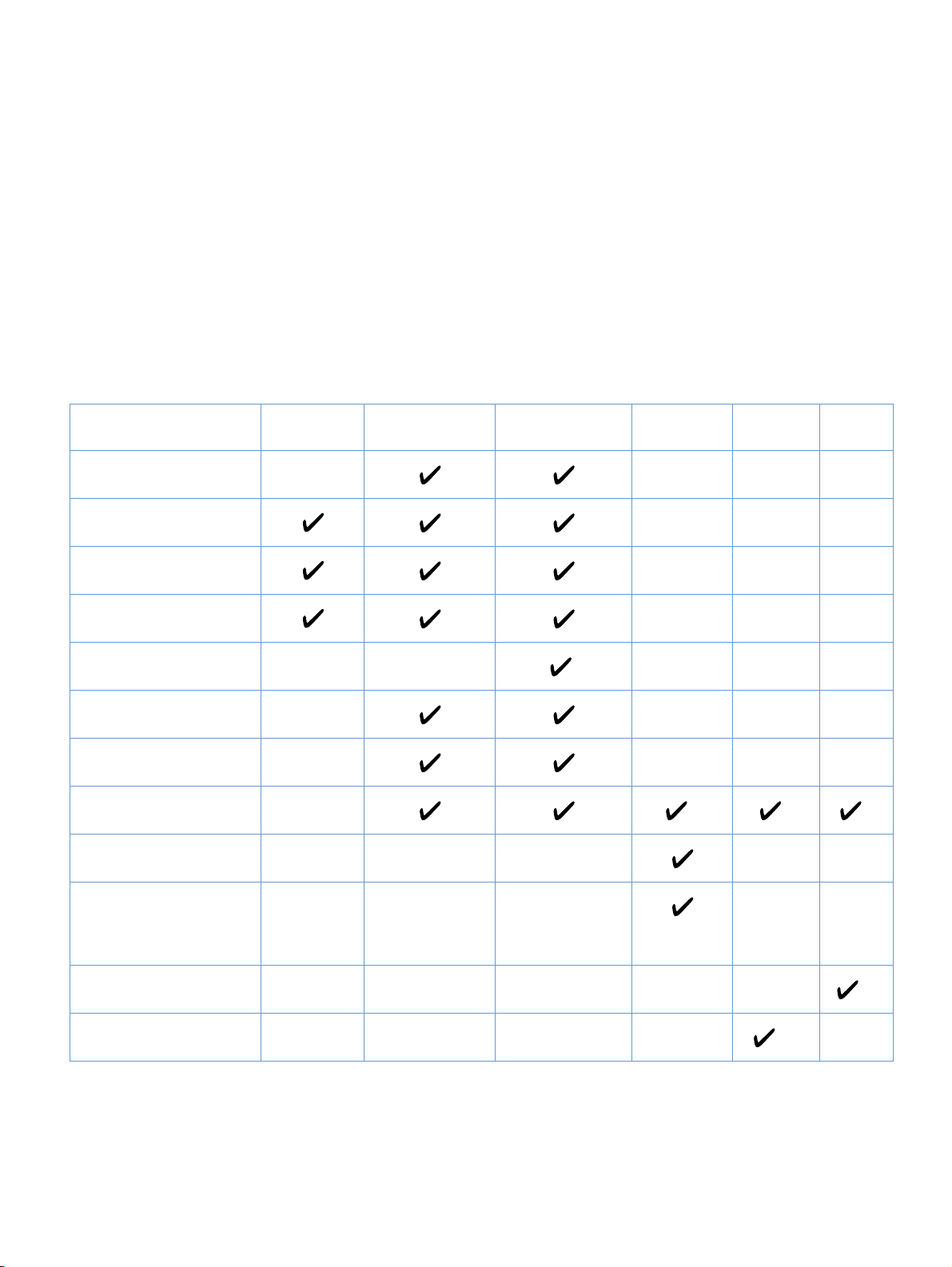
Software a podporované operační systémy
Pro snadné nastavení tiskárny a přístup k plnému rozsahu funkcí tiskárny společnost HP rozhodně
doporučuje dodaný software nainstalovat. Některý software není k dispozici ve všech jazycích. Pokyny
k instalaci naleznete v Úvodní příručce a nejnovější informace o softwaru naleznete v souboru
Readme.
Další ovladače včetně nenovějších verzí a další software je možné stáhnout z Internetu a dalších
zdrojů. Nemáte-li přístup na Internet viz “Služby zákazníkům společnosti HP” na straně 3.
Společně s tiskárnou se dodává software pro následující operační systémy:
●
Microsoft® Windows®95 (pouze ovladač tiskárny), Windows 98, Windows NT®4.0, Windows
2000, Windows Millennium Edition (Me) a Windows XP
●
Macintosh System 8.6 a novější
V tabulce je uveden software, který je k dispozici pro příslušný operační systém.
Instalační program pro
systém Windows
Ovladače tiskárny PCL 6
Ovladač tiskárny PCL 5c
Ovladač tiskárny pro emulaci
PS 3
Software HP Web Jetadmin
Software Stav tiskárny a
výstrahy
HP Color LaserJet 2500
Too lbox
Implementovaný server WWW
Instalační program pro
systém Macintosh
Windows 95 Windows 98, Me Windows NT 4.0,
2000, XP*
*
Macintosh UNIX®,
Linux
** ** **
OS/2
Soubor pro popis
postskriptové tiskárny
Macintosh (PPD) a rozšíření
dialogu tiskárny (PDE)
Ovladače IBM
Skripty modelu
* XP znamená 32 bitovou verzi. Pro 64 bitovou verzi je k dispozici pouze univerzální ovladač.
** Dostupné pouze při instalaci v síti.
*** K dispozici na internetové stránce společnosti HP.
**** K dispozici na internetové stránce společnosti HP. Není určen přímo pro tuto tiskárnu.
****
CSWW Kapitola 1 Základy tiskárny 17
***
Page 20
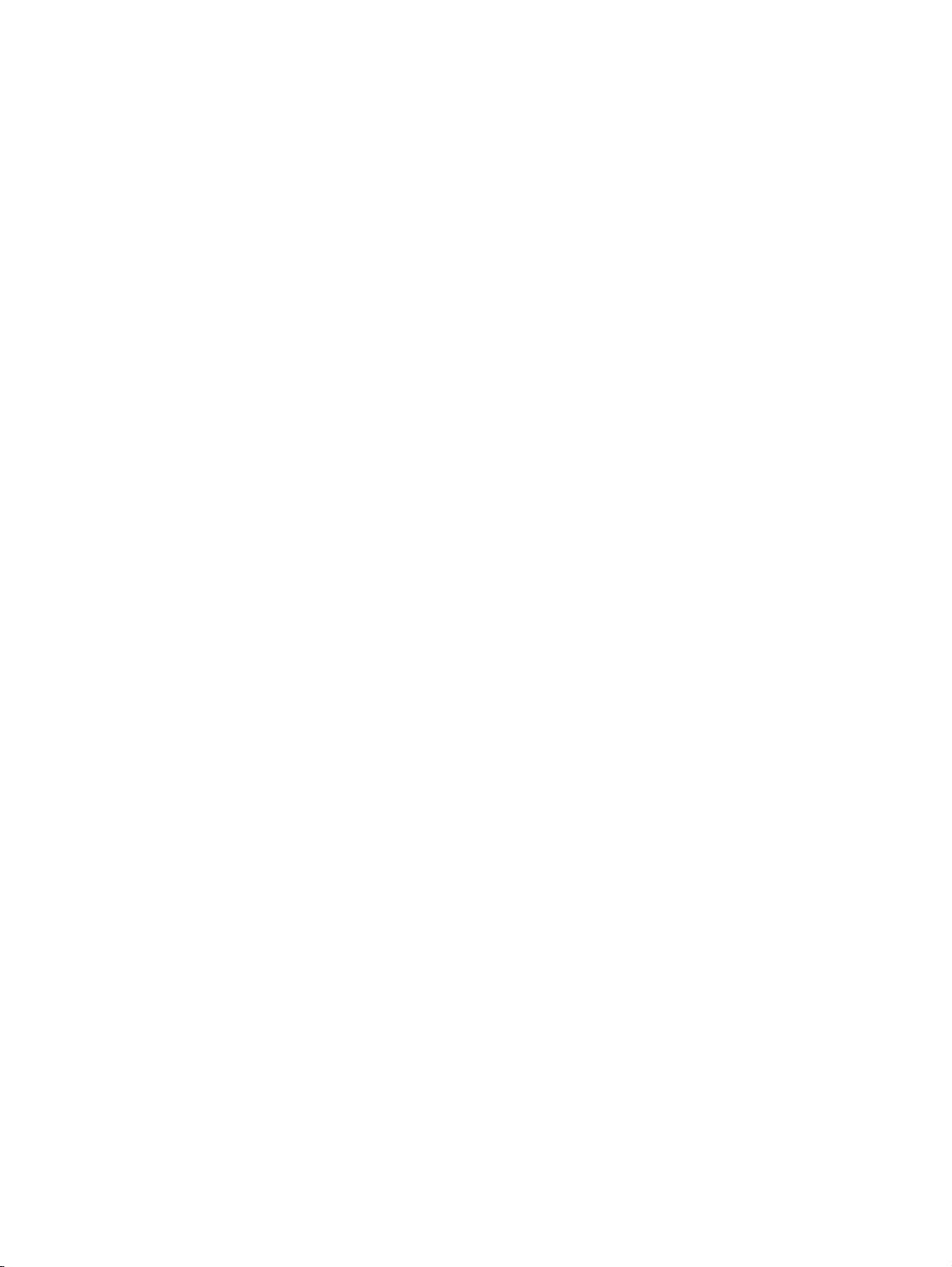
Software pro Windows
Po instalaci softwaru pro operační systém Windows lze tiskárnu přímo připojit k počítači pomocí
kabelu USB nebo kabelu pro paralelní port nebo lze tiskárnu připojit do sítě přes doplňkovou kartu
tiskového serveru HP Jetdirect. V závislosti na typu zvolené instalace je k dispozici různý software.
Pokyny k instalaci naleznete v Úvodní příručce a nejnovější informace o softwaru naleznete v souboru
Readme.
Následující software je k dispozici všem uživatelům při přímém připojení tiskárny k počítači pomocí
paralelního kabelu nebo kabelu USB a při připojení tiskárny do sítě pomocí karty tiskového serveru
HP Jetdirect.
Tiskové ovladače
Ovladač tiskárny je software zajišt´ující přístup k funkcím tiskárny a umožňující komunikaci mezi
počítačem a tiskárnou. Podle způsobu použití tiskárny vyberte ovladač tiskárny. Pomoc při potížích s
ovladačem tiskárny viz “Přístup k nastavení ovladače tiskárny” na straně 37.
●
Ovladač tiskárny PCL 6 umožňuje využití všech funkcí tiskárny. Pokud není nutná úplná zpětná
kompatibilita s předchozími ovladači PCL nebo staršími tiskárnami, doporučujeme ovladač PCL 6.
●
Ovladač tiskárny PCL 5c použijte tehdy, pokud má tisk vypadat stejně jako výsledky ze starších
tiskáren HP LaserJet. Určité funkce nejsou v tomto ovladači tiskárny k dispozici. (Ovladač PCL 5c
dodávaný s touto tiskárnou nepoužívejte pro starší tiskárny.)
●
K zajištění kompatibility s požadavky PS použijte ovladač postskriptové tiskárny. V tomto ovladači
nejsou k dispozici určité funkce tiskárny.
V závislosti na vybraném ovladači se tiskárna automaticky přepne mezi emulací PS 3 a jazyky
tiskárny PCL.
Používání nápovědy
Ovladač tiskárny obsahuje dialogová okna Nápověda, která lze aktivovat tlačítkem Nápověda v
ovladači tiskárny, tlačítkem F1 na klávesnici nebo symbolem otazníku (?) v pravém horním rohu
ovladače. Dialogová okna Nápověda obsahují detailní informace o konkrétním ovladači tiskárny.
Nápověda pro ovladač tiskárny je oddělena od nápovědy programu.
HP Color LaserJet 2500 Toolbox
Nástroj HP Color LaserJet 2500 Toolbox je určen pouze pro operační systém Windows 98 a novější.
Nástroj HP Color LaserJet 2500 Toolbox lze použít pouze v případě kompletní instalace softwaru.
Nástroj HP Color LaserJet 2500 Toolbox obsahuje odkazy na informace o stavu tiskárny a nápovědu
například odkaz na tuto příručku pro uživatele a nástroje pro diagnostiku a odstraňování problémů. Je
zde rovněž uvedena legenda a animace světelných indikátorů ovládacího panelu. Nástroj HP Color
LaserJet 2500 Toolbox z implementovaného serveru WWW rovněž získává informace o stavu tiskárny
a jejím nastavení. Další informace viz “Správa tiskárny” na straně 53.
18 Základy tiskárny CSWW
Page 21
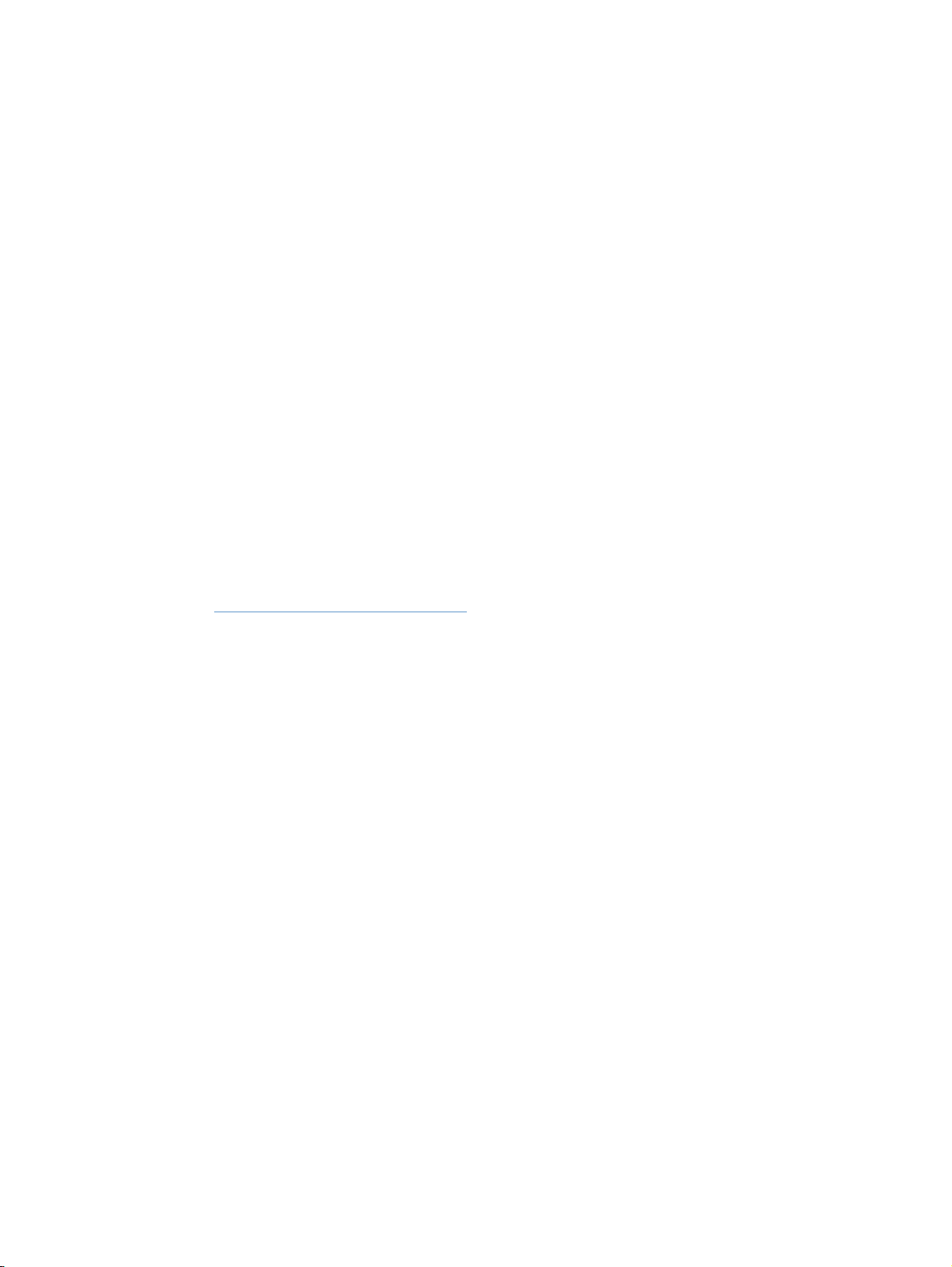
Implementovaný server WWW
Operační systém Windows 98 a novější podporuje implementovaný server WWW, pokud je tiskárna
připojena přímo k počítači. Při připojení tiskárny do sítě je zajištěna podpora implementovaného
serveru WWW v operačních systémech Windows 95, Mac OS 8.6 a vyšší, UNIX, Linux a OS/2.
Po napsání adresy IP v prohlížeči (například Netscape Navigator™ nebo Microsoft Internet Explorer)
na kterémkoliv počítači získáte pomocí implementovaného serveru WWW přístup k nastavením
tiskárny a informacím. Implementovaný server WWW lze použít k nastavení tiskárny a zobrazování
stavových informací a rovněž k zobrazení textových zpráv s vysvětlením hlášení indikátorů tiskárny.
Další informace viz “Správa tiskárny” na straně 53.
Stav tiskárny a výstrahy
Software Stav tiskárny a výstrahy může také poskytovat varování o stavu tiskárny a tiskových úlohách.
Jsou to zprávy o uvíznutí papíru, končící životnosti tiskových kazet nebo tiskových úlohách
neprovedených z důvodu prázdné tiskové kazety. Lze zobrazit informace o stavu zařízení, které jsou
uloženy ve implementovaném serveru WWW. Další informace viz “Správa tiskárny” na straně 53.
Software určený pouze pro sít´ovou instalaci
Tento software je dostupný pouze při připojení tiskárny do sítě.
HP Web Jetadmin
Software HP Web Jetadmin je určen pro správu tiskárny v běžných nebo podnikových sítích.
Implementovaný server WWW slouží ke správě samostatné tiskárny zatímco software HP Web
Jetadmin slouží ke správě skupiny tiskáren a jiných zařízení. Tento software je k dispozici na adrese
http://www.hp.com/go/webjetadmin. Na této stránce je software HP Web Jetadmin k dispozici v
mnoha jazykových verzích.
Software HP Web Jetadmin je k dispozici pouze při připojení tiskárny do sítě pracující s protokolem IP.
Tento software pro internetový prohlížeč lze nainstalovat na následujících platformách:
●
Microsoft Windows NT 4.0 nebo 2000
●
HP-UX
●
Sun Solaris
●
Red Hat Linux
●
SuSE Linux
Úvod k programu HP Web Jetadmin
Software HP Web Jetadmin lze spustit ihned po instalaci v podporovaném internetovém prohlížeči
zadáním jedné z následujících adres:
http://server.domain:port/
●
kde “server.domain” je název serveru a “port” je číslo portu zadané při instalaci. (Výchozí port
je 8000.) Tato informace je k dispozici v souboru url.txt, který je uložen ve složce, ve které je
nainstalován HP Web Jetadmin.
http://adresaip:port/
●
kde “adresaip” je adresa IP počítače s instalovaným softwarem HP Web Jetadmin.
Pro nastavení, která lze měnit jak v ovladači, tak v programu HP Web Jetadmin, platí, že nastavení v
tiskovém ovladači přepíší změny v programu HP Web Jetadmin.
CSWW Kapitola 1 Základy tiskárny 19
Page 22
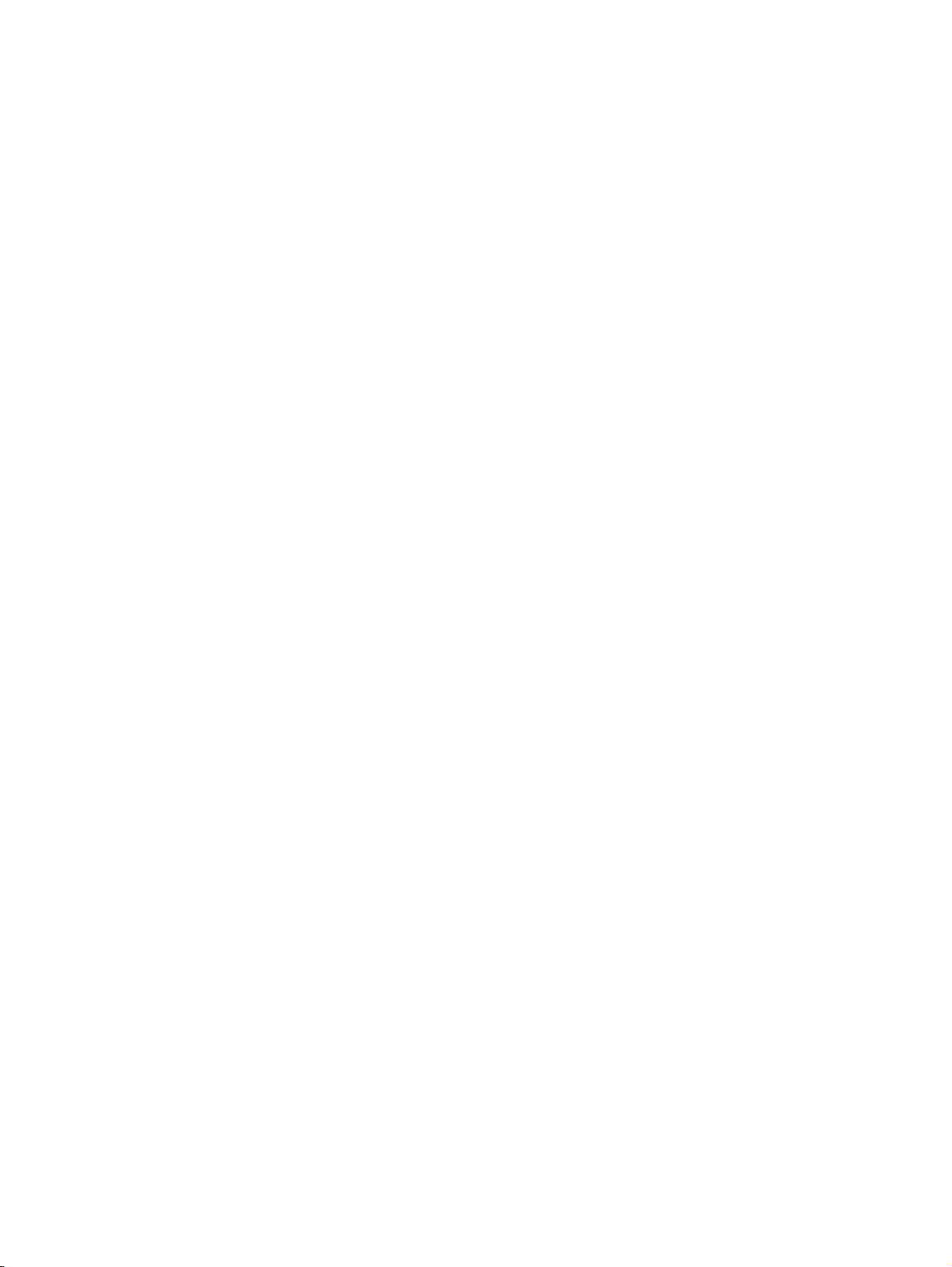
Software pro počítače Macintosh
Soubor PPD lze v operačním systému Mac OS 8.6 až 9.x použít pouze tehdy, je-li instalován ovladač
Apple LaserWriter 8. Nainstalujte ovladač Apple LaserWriter 8, který se dodává se systémem
Macintosh. U operačního systému Mac OS X používejte k tisku Tiskové centrum.
Součástí tiskárny je následující software pro počítače Macintosh.
Soubory PPD (Mac OS 8.6 až 9.x a Mac OS X classic)
Soubory PPD zpřístupňují v kombinaci s ovladačem LaserWriter funkce tiskárny a umožňují
komunikaci mezi počítačem a tiskárnou. Instalační program souborů PPD je k dispozici na disku
CD-ROM tiskárny HP Color LaserJet 2500.
Soubory PDE (Mac OS X)
Soubory PDE jsou přídavné moduly zajišt´ující přístup k funkcím tiskárny například počtu kopií,
oboustrannému tisku a nastavení kvality. Instalační program souborů PDE a dalšího softwaru je k
dispozici na disku CD ROM tiskárny HP-Color LaserJet 2500.
Implementovaný server WWW
Při připojení tiskárny do sítě je zajištěna podpora implementovaného serveru WWW v operačních
systémech Windows 95, Mac OS 8.6 a vyšší, UNIX, Linux a OS/2.
Po napsání adresy IP v prohlížeči (například Netscape Navigator™ nebo Microsoft Internet Explorer)
na kterémkoliv počítači získáte pomocí implementovaného serveru WWW přístup k nastavením
tiskárny a informacím. Implementovaný server WWW lze použít k nastavení tiskárny a zobrazování
stavových informací a rovněž k zobrazení textových zpráv s vysvětlením hlášení indikátorů tiskárny.
Další informace viz “Správa tiskárny” na straně 53.
20 Základy tiskárny CSWW
Page 23
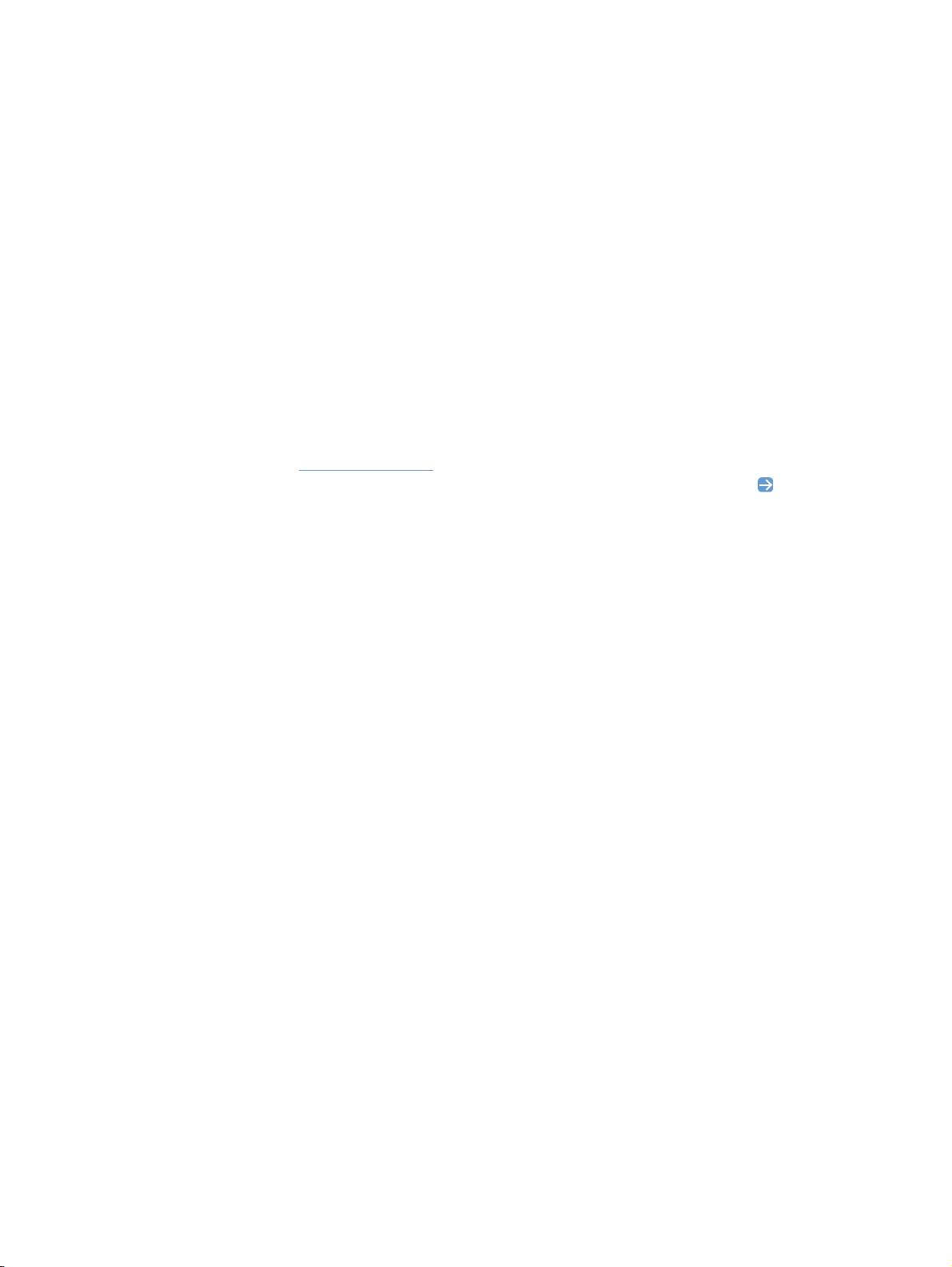
Rady pro použití softwaru
Jak lze získat přístup k funkcím tiskárny?
Funkce tiskárny jsou přístupné v ovladači tiskárny. Některé funkce, například vlastní formáty papíru a
orientace stránky mohou být rovněž dostupné v programu, který se používá k vytvoření souboru.
Pokud je to možné, provádějte změny v programu, protože změny v programu přepíší změny v ovladači
tiskárny.
K rozšířeným funkcím tiskárny získáte přístup v ovladači (nebo v dialogovém okně Tisk u počítačů
Macintosh). Nápovědu k funkcím ovladače tiskárny viz “Přístup k nastavení ovladače tiskárny” na
straně 37.
Jak lze získat nejnovější tiskový software?
Přejete-li si nalézt a nainstalovat aktualizace tiskového softwaru, lze je stáhnout z Internetu nebo
serverů FTP společnosti HP.
Stažení ovladačů
1 Stránka http://www.hp.com. V políčku Select your country or region (Zvolte zemi nebo oblast)
v pravém horním rohu obrazovky zvolte příslušnou zemi/oblast a klepněte na .
2 Klepněte na Drivers (Ovladače) a potom zadejte
Internetová stránka s ovladači může být v anglickém jazyce, samotné ovladače jsou ovšem k
dispozici v různých jazycích.
Nemáte-li připojení k Internetu, kontaktujte středisko služeb zákazníkům společnosti HP. (Viz část
“Služby zákazníkům společnosti HP” na straně 3 nebo leták podpory dodaný s tiskárnou.) Další
informace při uvedení do prodeje najdete v souboru Readme.
color laserjet 2500
jako název produktu.
Jaký další software je k dispozici?
Informace o dalším softwaru a podporovaných jazycích naleznete v souboru Readme na CD HP Color
LaserJet 2500.
CSWW Kapitola 1 Základy tiskárny 21
Page 24
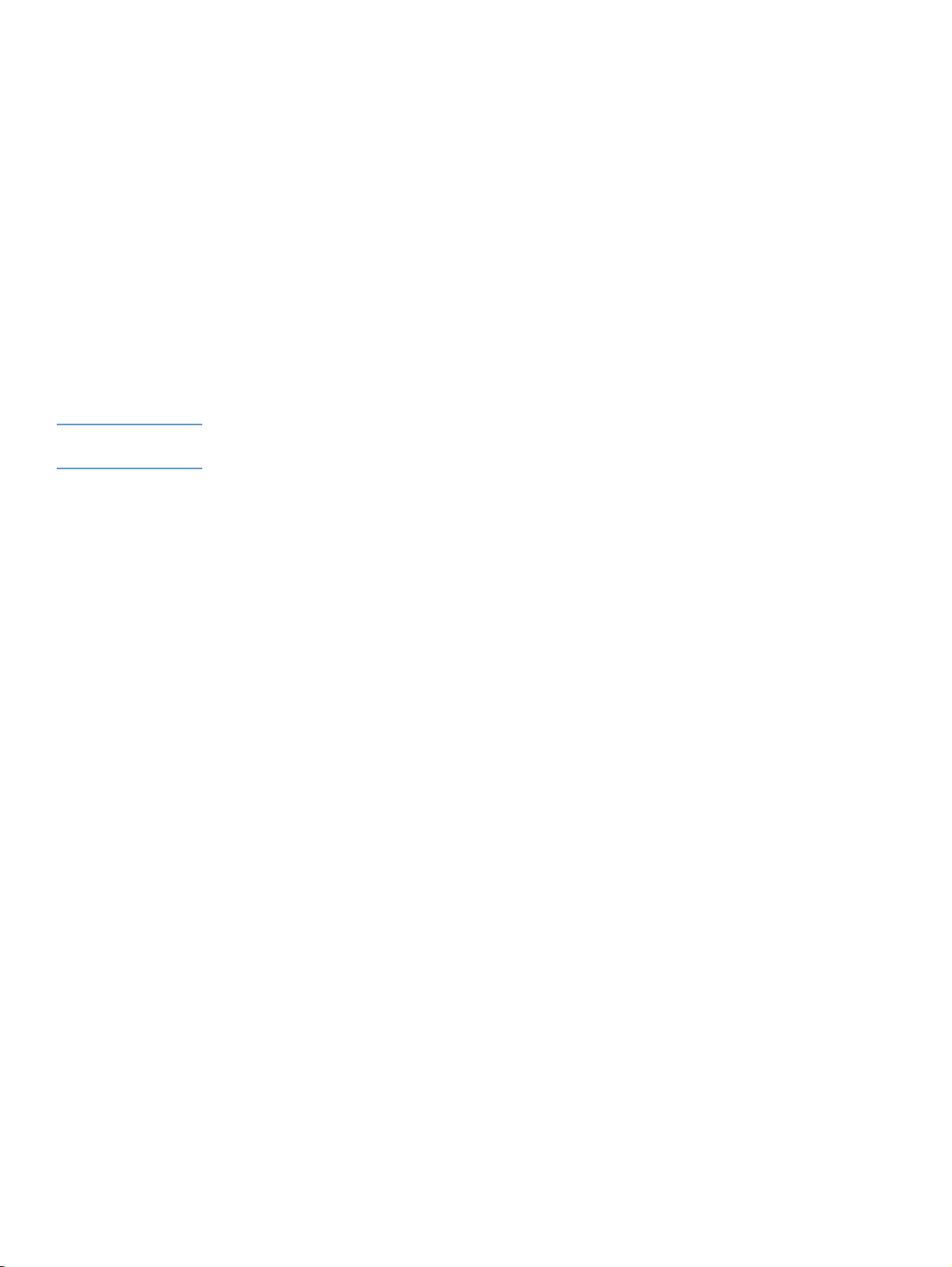
Odinstalace tiskového softwaru
Software lze odinstalovat podle níže uvedených instrukcí pro příslušný operační systém.
Odinstalace softwaru v systému Windows
Tiskárna je dodávána s programem pro odinstalaci, který lze použít k výběru a odstranění části nebo
všech komponent tiskového systému HP pro systém Windows.
Odinstalace softwaru v systému Windows 95
1 V nabídce Start přesuňte ukazatel myši na položku Nastavení a klepněte na položku Tiskárny.
2 Zvolte ikonu této tiskárny a v nabídce Soubor klepněte na Smazat.
Odinstalace softwaru v systému Windows 98 a vyšším
Poznámka Chcete-li odinstalovat software ze systému Windows NT 4.0, 2000 nebo XP, musíte se přihlásit jako
správce.
1 Ukončete všechny otevřené programy.
Operační systém Windows 98 a Me:
a Stiskněte klávesy C
b Zvolte program s výjimkou programu Explorer a Systray a klepněte na Ukončit úlohu.
c Opakujte krok b do zavření všech programů s výjimkou programů Explorer a Systray.
Operační systém Windows NT 4.0, 2000 a XP:
a Stiskněte klávesy C
systému Windows NT.
b Klepněte na Správce úloh a potom klepněte na záložku Aplikace.
c Zvolte program a klepněte na Ukončit úlohu.
d Opakujte krok c do zavření všech programů.
2 V nabídce Start zvolte Programy, dále HP Color LaserJet 2500, Nástroje a klepněte na
Odinstalovat.
3 Klepněte na Další, zvolte komponenty tiskového systému HP, které si přejete odinstalovat a
klepněte na OK.
4 Řiďte se pokyny na obrazovce. Při zobrazení hlášení “Následující soubor je sdílený, ale není právě
používán jinými programy. Přejete si ho odstranit?” klepněte na tlačítko Ano, všechny. Systém
dokončí odstranění souborů.
5 Jste-li vyzváni k restartováni počítače, klepněte na tlačítko OK.
TRL+ALT+DELETE. Otevře se dialogové okno Ukončit Program.
TRL+ALT+DELETE
. Otevře se dialogové okno Zabezpečení operačního
22 Základy tiskárny CSWW
Page 25
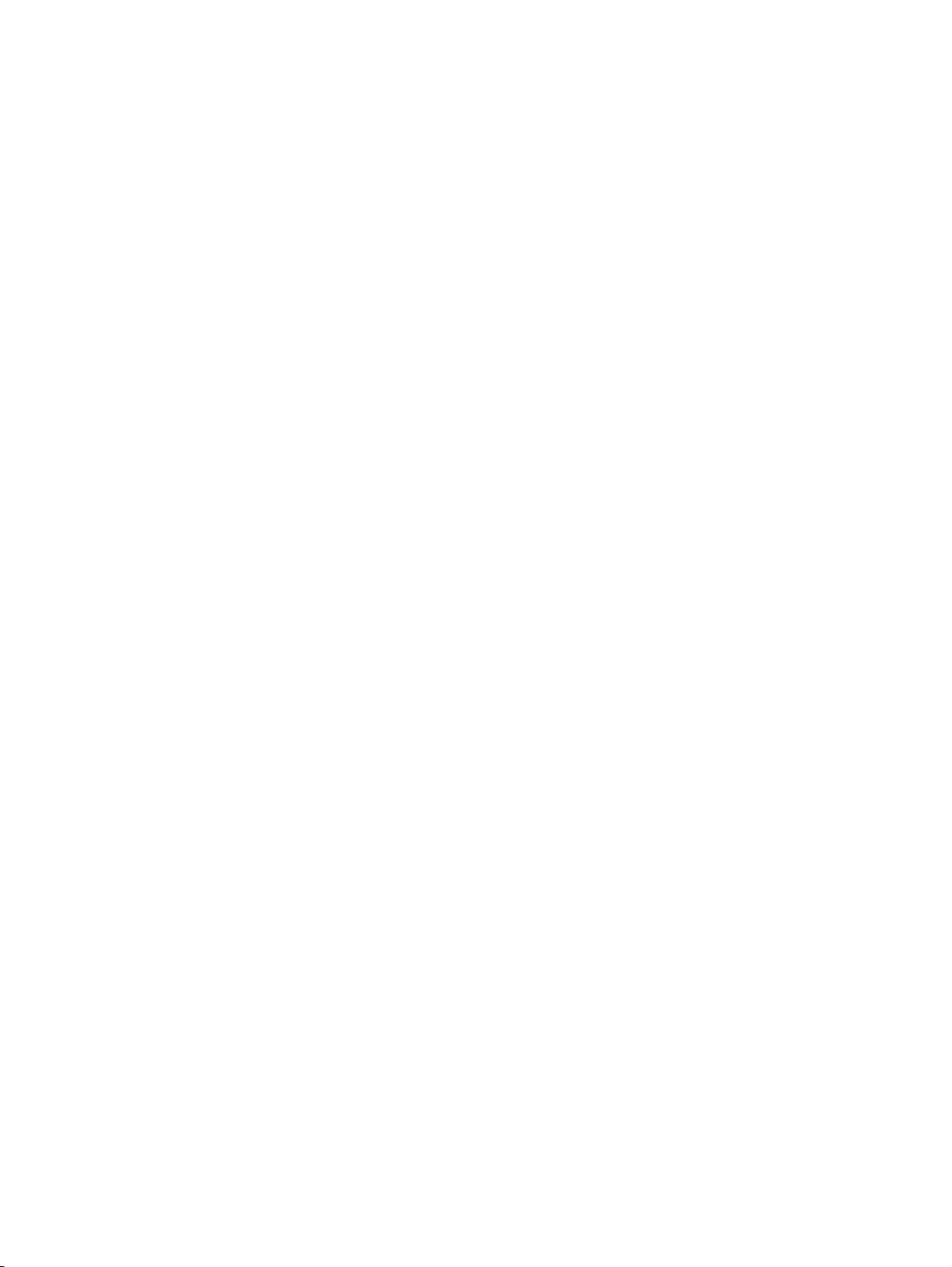
Odinstalace softwaru u počítačů Macintosh
Odstranění tiskového softwaru z počítače Macintosh se provede přetažením složky HP LaserJet a
souborů PPD do Koše.
Pro Mac OS 8.6 až 9.x jsou soubory PPD umístěny v následující složce:
Macintosh HD\System Folder\Extensions\Printer Descriptions.
Operační systém Mac OS X jsou soubory PPD umístěny v následující složce:
Macintosh HD\Library\Printers\PPDs\Contents\Resources\<lang>.lproj.
Řetězec <lang> zastupuje jazykovou verzi tiskového softwaru, kterou jste zvolili.
CSWW Kapitola 1 Základy tiskárny 23
Page 26

Příslušenství a informace o objednávkách
V době tisku byl aktuální následující seznam příslušenství. Informace o objednání a dostupnost
příslušenství se může během doby životnosti tiskárny změnit. Aktuální informace o objednání naleznete
na:
●
Severní Amerika: http://www.hp.com/go/ordersupplies-na
●
Evropa a Střední Východ: http://www.hp.com/go/ordersupplies-emea
●
Asijsko-tichomořské země/oblasti: http://www.hp.com/go/ordersupplies-ap
●
Latinská Amerika: http://www.hp.com/go/ordersupplies-la
Položka Popis nebo použití Číslo dílu
Spotřební materiál
Černá tisková kazeta Životnost 5 000 stran při 5% pokrytí C9700A
Azurová tisková kazeta Životnost 4 000 stran při 5% pokrytí C9701A
Žlutá tisková kazeta Životnost 4 000 stran při 5% pokrytí C9702A
Fialová tisková kazeta Životnost 4 000 stran při 5% pokrytí C9703A
Zobrazovací válec Životnost tiskového válce je 20 000 stran při černobílém
tisku a 5 000 stran při barevném tisku. Průměrná životnost
je 6 000 až 8 000 stran.
Pamět´
Inovace paměti
(DIMM)
Písmo DIMM
(100 kontaktů)
Kabel a interface
Karty tiskového serveru
HP Jetdirect
Paralelní kabely (podle normy
IEEE-1284)
Kabel USB 2metrový se standardním konektorem pro zařízení USB C6518A CPC
Příslušenství pro připojení Tiskový adaptér pro MPI Tech Bluetooth Je k dispozici na adrese
Standardních 64 MB paměti je možné rozšířit pomocí dvou
dalších zásuvek DIMM až na 256 MB.
32 MB C7845A
●
64 MB C7846A
●
128 MB C9121A
●
Do jedné ze zásuvek DIMM lze nainstalovat ROM s písmy
jazyka o velikosti 8 MB.
Karty tiskového serveru HP Jetdirect:
Bezdrátová sít´ová karta (dle 802.11b)
●
HP Jetdirect 680n
Sít´ová karta pro Ethernet (pouze 10 Base-T, RJ-45)
●
HP Jetdirect 600n
Sít´ová karta pro Ethernet (10 Base T, RJ-45, 10 Base2
●
BNC) HP-Jetdirect 600n
Sít´ová karta pro Ethernet a Fast Ethernet (pouze
●
10/100 Base-TX, RJ-45) HP Jetdirect 615n
Poznámka: S touto kartou tiskového serveru jsou dodávány
tiskárny HP Color LaserJet 2500n a 2500tn.
Sít´ová karta pro Token Ring (RJ-45, DB-9) HP Jetdirect
●
610n
Karta HP Jetdirect pro připojení pomocí USB,
●
sériového portu a LocalTalk
2metrový, velikost B C2950A
●
3metrový, velikost B C2951A
●
C9704A
Informace o dostupnosti a
objednání modulů DIMM
naleznete na adrese
http://www.hp.com
J6058A
J3110A
J3111A
J6057A
J4167A
J4135A
http://www.hp.com
.
24 Základy tiskárny CSWW
Page 27
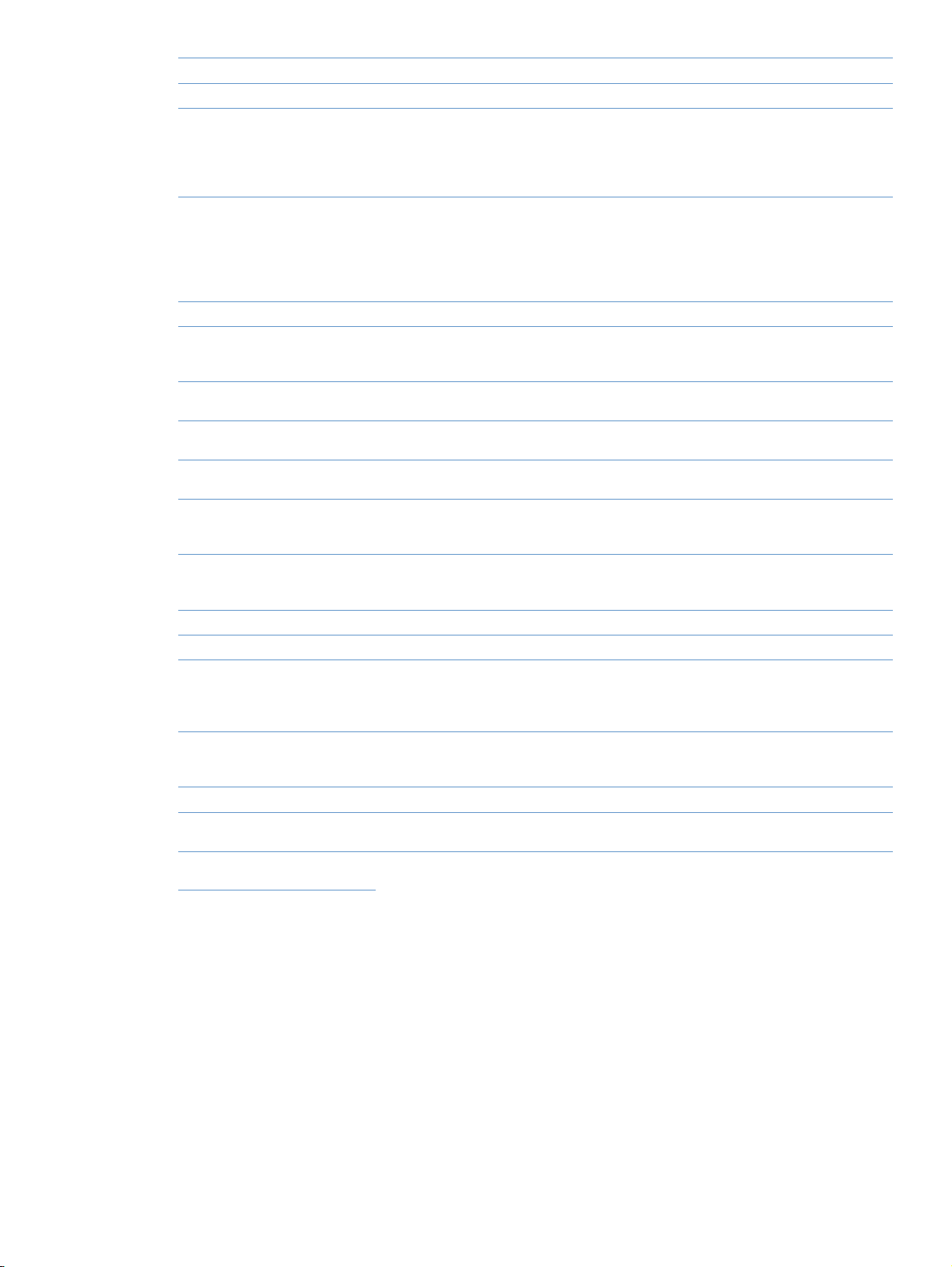
Položka Popis nebo použití Číslo dílu
Příslušenství pro manipulaci s papírem
Doplňkový zásobník 2 Vstupní zásobník na 250 listů formátu Letter nebo A4. V
tiskárně může být nainstalován pouze jeden zásobník na
250 listů.
Poznámka: Tento zásobník je součástí modelů 2500,
2500n a 2500tn.
Doplňkový zásobník 3 Vstupní zásobník na 500 listů formátu Letter nebo A4. V
tiskárně může být nainstalován pouze jeden zásobník na
500 listů. Instalace doplňkového zásobníku 3 je možná
pouze v případě, že je instalován doplňkový zásobník 2 na
250 listů.
Poznámka: Tento zásobník je součástí modelu 2500tn.
Papír a další tisková média
Papír pro tiskárny HP LaserJet Značkový papír HP Premium-pro použití v tiskárnách
HP LaserJet.
2
Papír HP Premium Choice Kancelářský papír HP s gramáží 120,32 g/m
(32 lb.) HPU1132 (formát Letter)
Papír HP Printing Značkový papír HP pro použití v tiskárnách HP LaserJet. HPP1122 (formát Letter)
Papir Multipurpose HP Značkový papír HP-pro různé účely. HPM1120 (formát Letter)
Tvrdý papír HP LaserJet Tough Robustní papír s hladkým povrchem. Papír s netrhá a odolá
vlivům počasí. Určený pro tisk dokumentů vyžadujících
odolnost a dlouhou životnost.
Fólie pro černobílý tisk Tiskárna umožňuje černobílý tisk jak na fólie pro černobílý
tisk, tak na fólie pro barevný tisk. Fólie pro černobílý tisk
jsou obvykle levnější.
Rozšířené servisní balíčky
Informace o dostupnosti a objednání získáte ve Středisku služeb zákazníkům společnosti HP.
Díly vyměnitelné uživatelem
Fixační jednotka Je nutné vyměnit při přetrvávajících problémech s tiskem po
vyčištění tiskárny a provedení všech možností pro
odstranění problému. (Viz “Čištění tiskárny” na straně 100 a
“Řešení problémů s kvalitou tisku” na straně 80.)
Separační podložka a záchytné
válce
Je nutné je vyměnit, pokud tiskárna bere více listů současně
nebo nebere listy. Problém se nevyřešil použitím jiného typu
papíru.
Doplňující dokumentace
HP LaserJet Printer Family Print
Media Guide
Příručka pro uživatele tiskárny
HP Color LaserJet 2500
Průvodce použitím papíru a dalších tiskových médií v
tiskárnách HP LaserJet.
Výtisk této uživatelské příručky.
Angličtina C9706-90960
●
Čeština C9706-90973
●
Čínština, tradiční C9706-90976
●
Čínština, zjednodušená C9706-90977
●
Dánština C9706-90967
●
Finština C9706-90968
●
Francouzština C9706-90961
●
Holandština C9706-90966
●
Italština C9706-90962
●
Korejština C9706-90975
●
Němčina C9706-90963
●
Norština C9706-90969
●
Polština C9706-90972
●
C9698A
C9699A
HPJ1124 (formát Letter)
CHP310 (A4)
HPJ1424 (formát Legal)
CHP410 (A4)
CHP210 (A4)
HPM1420 (formát Legal)
Q1298A (formát Letter)
Q1298B (A4)
92296T (formát Letter)
92296U (A4)
Díly lze objednat ve Středisku
služeb zákazníkům společnosti
HP.
Díly lze objednat ve Středisku
služeb zákazníkům společnosti
HP.
5963-7863
CSWW Kapitola 1 Základy tiskárny 25
Page 28
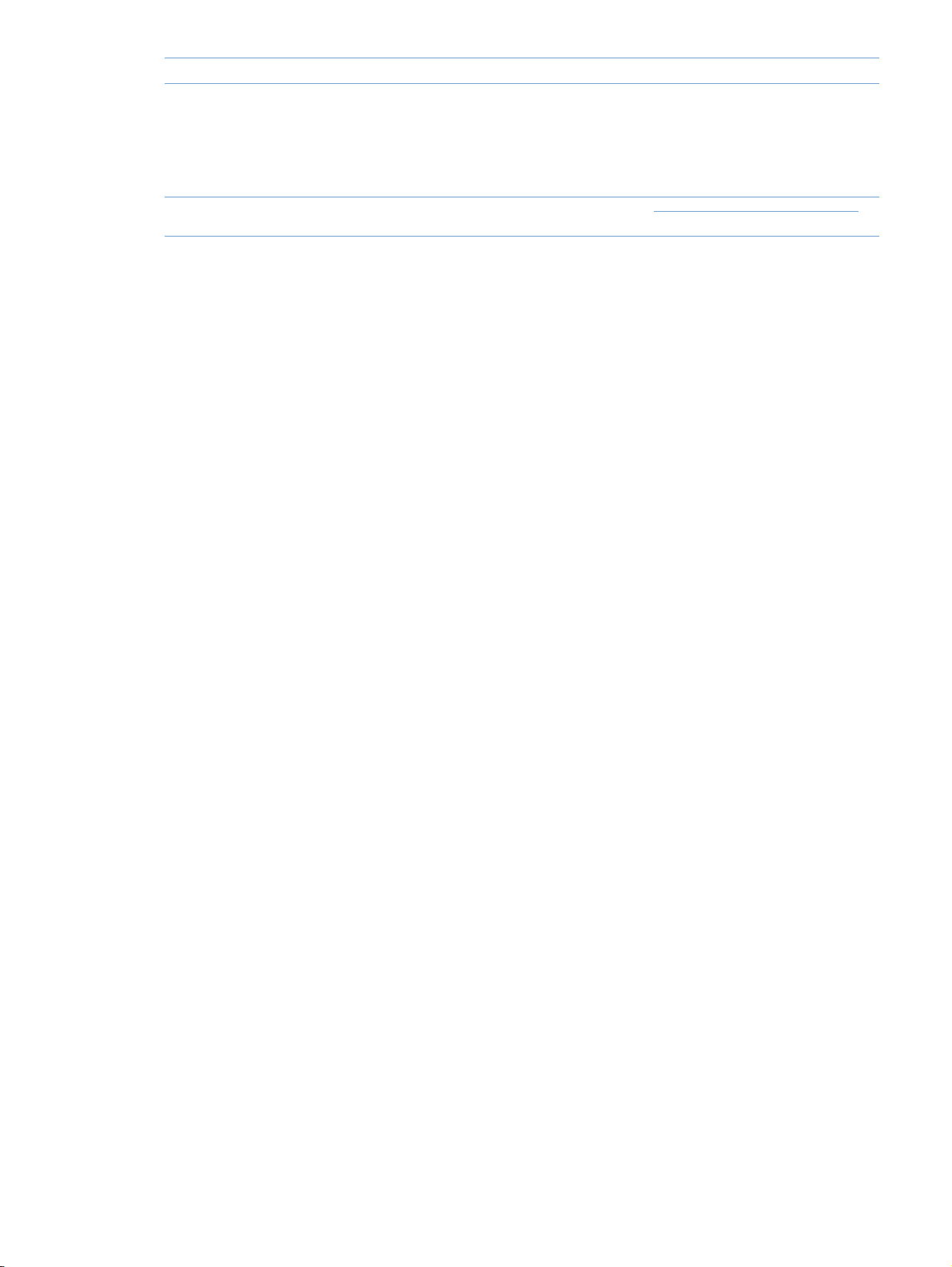
Položka Popis nebo použití Číslo dílu
Portugalština, Brazílie C9706-90965
●
Ruština C9706-90971
●
Španelština, kastilsky C9706-90964
●
Švédština C9706-90970
●
Turectin C9706-90974
●
CD-ROM pro tiskárny řady
Objednací číslo disku CD-ROM naleznete na adrese http://www.hp.com/support/clj2500
HP Color LaserJet 2500
.
26 Základy tiskárny CSWW
Page 29
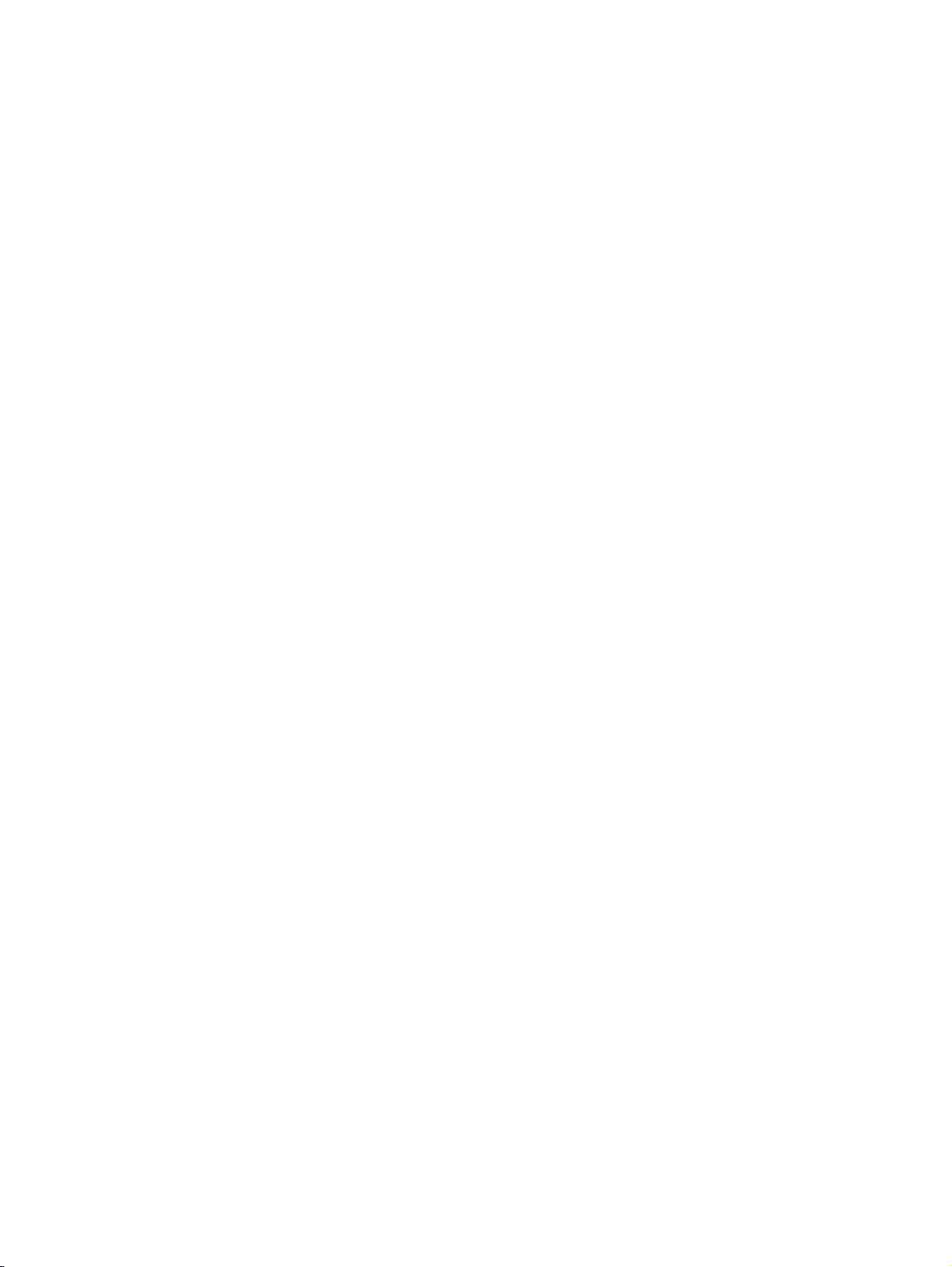
2
Tiskové úlohy
Úvodem
V této části naleznete informace o běžných tiskových úlohách.
●
“Volba typu papíru a dalších tiskových médií” na straně 28
●
“Plnění zásobníků” na straně 31
●
“Tisk úlohy” na straně 34
●
“Volba místa výstupu” na straně 42
●
“Tisk na speciální tisková média” na straně 43
●
“Oboustranný tisk (ruční duplex)” na straně 48
●
“Zrušení tiskové úlohy” na straně 49
●
“Používání barev” na straně 49
Informace o ovládání tiskárny pomocí implementovaného serveru WWW, nástroje HP Color LaserJet
2500 Toolbox a aplikace Printer Status and Alerts naleznete v části “Správa tiskárny” na straně 53.
CSWW Kapitola 2 Tiskové úlohy 27
Page 30
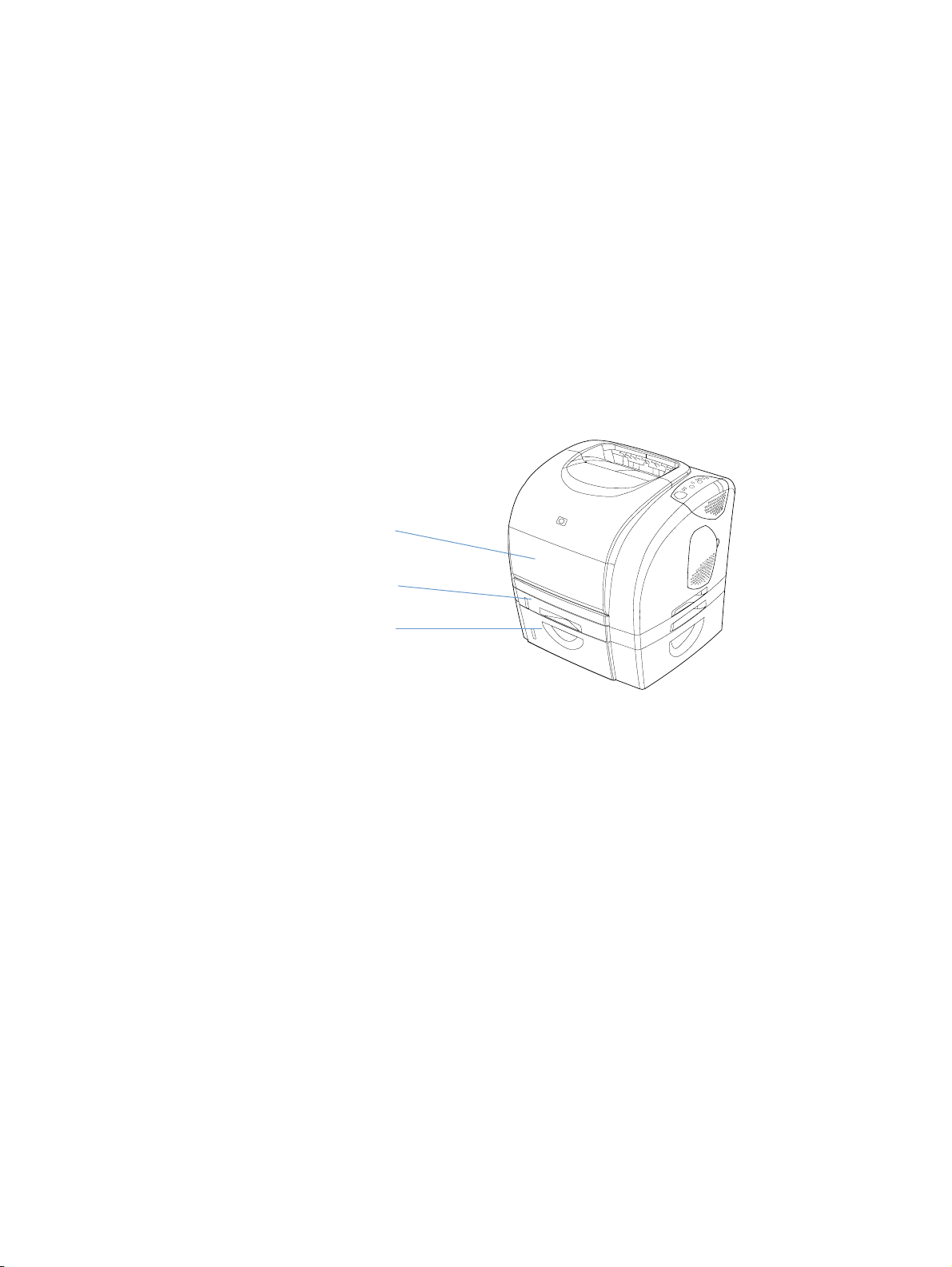
Volba typu papíru a dalších tiskových médií
Jednotlivé modely tiskáren jsou dodávány s následujícími vstupními zásobníky.
●
Model 2500L je dodáván s jedním vstupním zásobníkem (zásobník 1). Lze přidat jeden doplňkový
zásobník 2 (na 250 listů) a jeden doplňkový zásobník 3 (na 500 listů). Instalace doplňkového
zásobníku 3 je možná pouze v případě, že je nainstalován doplňkový zásobník 2.
●
Modely 2500 a 2500n jsou standardně dodávány se dvěma vstupními zásobníky (zásobník 1 a
zásobník 2). Lze přidat jeden doplňkový zásobník 3 (na 500 listů).
●
Model 2500tn je dodáván se třemi vstupními zásobníky (zásobník 1, zásobník 2 a zásobník 3).
Zásobník 2 a zásobník 3 nejsou součástí všech modelů, proto se v této dokumentaci nazývají
doplňkový zásobník 2 a doplňkový zásobník 3.
Tiskárna standardně podává papír nejdříve ze zásobníku 1. Jestliže je zásobník 1 prázdný, tiskárna
podá papír nejdříve z doplňkového zásobníku 3 (je-li nainstalovaný) a potom z doplňkového
zásobníku 2.
Zásobník 1
Doplňkový zásobník 2
Doplňkový zásobník 3
28 Tiskové úlohy CSWW
Page 31

Podporované typy tiskových médií pro zásobník 1
Zásobník 1 pojme maximálně 125 listů papíru nebo 10 obálek. Viz část “Naplnění zásobníku 1” na
straně 31.
Podporované formáty
Zásobník 1 lze nastavit pro formáty 76 x 127 mm (3 x 5 palců) pro listy formátu Legal a 216 x 356 mm
(8,5 x 14 palců).
Specifické rozměry najdete v části “Technické údaje zásobníku” na straně 125.
Podporované typy
Zásobník 1 podporuje následující typy tiskových médií.
●
Papíry různých formátů a gramáží, včetně gramáží v rozsahu od (66 do 177 g/m2, nebo 16 až 48 lb).
●
Obálky. Viz část “Tisk na obálky” na straně 43.
●
Štítky. Viz část “Tisk na štítky” na straně 44.
●
Fólie pro černobílý tisk. Viz část “Tisk na fólie pro černobílý tisk” na straně 45.
●
Tisková média nestandardních formátů nebo kartón. Viz část “Tisk na tisková média uživatelských
formátů nebo kartón” na straně 46.
●
Pohlednice. Viz část “Tisk na tisková média uživatelských formátů nebo kartón” na straně 46.
Specifické typy a gramáže naleznete v části “Technické údaje tiskových médií” na straně 123.
Podporované typy tiskových médií pro doplňkový zásobník 2
Doplňkový zásobník 2 pojme až 250 listů papíru. Viz část “Plnění doplňkového zásobníku 2” na
straně 32.
VAROVÁNÍ Do doplňkového zásobníku 2 vkládejte pouze papír. Jiné typy médií například štítky nebo fólie pro
černobílý tisk mohou při tisku z doplňkového zásobníku 2 v tiskárně uvíznout.
Podporované formáty
●
A4
●
A5
●
B5 (ISO a JIS)
●
Letter
●
Legal
●
Executive
●
8,5 x 13 palců
Specifické rozměry najdete v části “Technické údaje zásobníku” na straně 125.
Podporované typy
●
Různé typy papíru průměrné gramáže (60 až 105 g/m2, nebo 16 až 28 lb)
●
Hlavičkový
●
Děrovaný papír
●
Předtištěné formuláře
Specifické typy a gramáže naleznete v části “Technické údaje tiskových médií” na straně 123.
CSWW Kapitola 2 Tiskové úlohy 29
Page 32

Podporované typy tiskových médií pro doplňkový zásobník 3
Doplňkový zásobník 3 pojme až 500 listů papíru. Viz část “Plnění doplňkového zásobníku 3” na
straně 33.
VAROVÁNÍ Do doplňkového zásobníku 3 vkládejte pouze papír. Jiné typy médií například štítky nebo fólie pro
černobílý tisk mohou při tisku z doplňkového zásobníku 3 v tiskárně uvíznout.
Podporované formáty
●
A4
●
Letter
Specifické rozměry najdete v části “Technické údaje zásobníku” na straně 125.
Podporované typy
●
Různé typy papíru průměrné gramáže (60 až 105 g/m2, nebo 16 až 28 lb).
●
Hlavičkový
●
Děrovaný papír
Specifické typy a gramáže naleznete v části “Technické údaje tiskových médií” na straně 123.
Nákup papíru a dalších tiskových médií
Ze zásobníku 1 lze tisknout na různé druhy tiskových médií, například na silný a tenký papír, obálky,
štítky a tisková média nestandardního formátu. Na papír standardní gramáže můžete tisknout ze všech
tří zásobníků. Můžete rovněž tisknou na 100% recyklovaný papír. Vlastnosti jako hmotnost, hrubost a
obsah vlhkosti jsou důležité faktory, které ovlivňují výkon tiskárny a výstupní kvalitu. K dosažení co
nejlepší kvality tisku používejte pouze vysoce kvalitní média určená pro laserové tiskárny.
Podrobnosti najdete v části “Technické údaje tiskových médií” na straně 123.
Před nákupem většího množství papíru vždy proveďte zkoušku na vzorku. Dodavatel papíru by měl
být srozuměn s požadavky uvedenými v Příručce pro výběr tiskových médií tiskáren HP LaserJet.
Další informace viz “Technické údaje tiskových médií” na straně 123. Informace o objednání najdete v
části “Doplňující dokumentace” na straně 25 nebo na http://www.hp.com/ljsupplies
.
30 Tiskové úlohy CSWW
Page 33

Plnění zásobníků
Speciální tisková média například obálky, štítky nebo fólie pro černobílý tisk vkládejte pouze do
zásobníku 1. Do doplňkového zásobníku 2 a doplňkového zásobníku 3 vkládejte pouze papír.
1
2
3
Naplnění zásobníku 1
Zásobník 1 (víceúčelový zásobník) pojme až 125 listů papíru nebo jiného
tiskového média, případně 10 obálek.
Více informací o používání speciálních tiskových médií, například štítků a fólií
pro černobílý tisk, najdete v části “Tisk na speciální tisková média” na
straně 43.
Chcete-li naplnit zásobník 1
VAROVÁNÍ
Zásobník 1 neplňte tiskovými médii, je-li tiskárna v provozu, jinak hrozí
nebezpečí uvíznutí média.
1 Otevřete zásobník 1.
2 Vysuňte nástavec zásobníku. Pokud je vkládané tiskové médium delší
než 229 mm, otevřete také doplňkový díl pro prodloužení zásobníku.
3 Nastavte vymezovače šířky na mírně větší šířku, než je šířka tiskového
média.
4 Média vložte do zásobníku stranou určenou k tisku nahoru a krátkým
horním okrajem napřed.
4
5
6
Poznámka
Pokyny pro vkládání médií při ručním oboustranném tisku v části
“Oboustranný tisk (ruční duplex)” na straně 48.
5 Posuňte vymezovače šířky papíru směrem dovnitř tak, aby se zlehka na
obou stranách dotýkala stohu tiskových médií, aniž by se stoh pod jejich
náporem prohnul. Tiskové médium musí být pod zarážkami vymezovačů
šířky.
VAROVÁNÍ
Před uzavřením zásobníku 1 (doplněk) vyčkejte na dokončení tisku.
Uzavření zásobníku před dokončením tisku může způsobit uvíznutí média.
6 Tisknete-li na speciální média, například štítky, obálky, silný nebo tenký
papír, jejich ohnutí zabráníte otevřením zadních výstupních dvířek v
zadní části tiskárny.
CSWW Kapitola 2 Tiskové úlohy 31
Page 34

1
2
Plnění doplňkového zásobníku 2
Do doplňkového zásobníku 2 lze vkládat pouze papír standardních formátů.
Lze použít hlavičkový papír střední gramáže a děrovaný papír. Více informací
o hlavičkovém a děrovaném papíru najdete v části “Tisk na hlavičkový papír
nebo předtištěné formuláře” na straně 47.
VAROVÁNÍ
Speciální tisková média, například štítky nebo fólie pro černobílý tisk,
vkládejte pouze do zásobníku 1. Tisk na speciální média z doplňkového
zásobníku 2 nebo doplňkového zásobníku 3 může způsobit uvíznutí média.
Naplnění doplňkového zásobníku 2
1 Vytáhněte doplňkový zásobník 2 z tiskárny a vyjměte z něj papír.
3
4
5
2 Vymezovače šířky papíru nastavte podle formátu vkládaného papíru.
3 Nastavte (vysuňte) zadní část zásobníku tak, aby šipka ukazovala na
vkládaný formát.
4 Vložte papír. Jedná-li se o speciální papír, například hlavičkový, vložte jej
stranou určenou k tisku dolů a horním hranou směrem k přední části
zásobníku.
Poznámka
Pokyny pro vkládání médií při ručním oboustranném tisku v části
“Oboustranný tisk (ruční duplex)” na straně 48.
5 Zkontrolujte, zda je stoh papíru rovný ve všech rozích zásobníku a že je
pod zarážkami na vymezovači délky papíru v zadní části zásobníku.
Zatlačením kovové desky pro zdvih papíru ji uzamkněte v určené pozici.
6 Zasuňte zásobník zpět do tiskárny. Jestliže nastavíte zadní část
zásobníku na větší formát, zadní část zásobníku bude vyčnívat ze zadní
části tiskárny.
6
32 Tiskové úlohy CSWW
Page 35

1
Plnění doplňkového zásobníku 3
Do doplňkového zásobníku 3 lze vkládat papír formátu A4 a Letter. Do
doplňkového zásobníku 3 lze vkládat pouze papír. Lze použít i hlavičkový
papír průměrné gramáže a děrovaný papír.
Více informací o hlavičkovém a děrovaném papíru najdete v části “Tisk na
hlavičkový papír nebo předtištěné formuláře” na straně 47.
2
3
4
5
VAROVÁNÍ
Speciální tisková média, například štítky nebo fólie pro černobílý tisk,
vkládejte pouze do zásobníku 1. Tisk na speciální média z doplňkového
zásobníku 2 nebo doplňkového zásobníku 3 může způsobit uvíznutí média.
Naplnění doplňkového zásobníku 3
1 Vyklopte zásobník z tiskárny a odeberte všechny papíry.
2 Při vkládání papíru formátu letter zvedněte zadní zarážku. U papíru
formátu A4 zatlačte zadní zarážku dolů.
3 Při vkládání papíru formátu Letter posuňte boční vymezovače šířky
papíru co nejdále od sebe. Při vkládání papíru formátu A4 posuňte
boční vymezovače šířky papíru co nejblíže k sobě.
4 Vložte papír. Jedná-li se o speciální papír, například hlavičkový, vložte jej
stranou určenou k tisku dolů a horním hranou směrem k přední části
zásobníku.
Poznámka
Pokyny pro vkládání médií při ručním oboustranném tisku v části
“Oboustranný tisk (ruční duplex)” na straně 48.
5 Zkontrolujte, zda je stoh papíru rovný ve všech rozích zásobníku a že je
pod jazýčky na vymezovači délky papíru v zadní části zásobníku.
6 Zasuňte zásobník zpět do tiskárny.
6
CSWW Kapitola 2 Tiskové úlohy 33
Page 36

Tisk úlohy
V této části jsou uvedeny základní pokyny pro tisk. Pro změněná nastavení tisku platí určitá hierarchie.
(Názvy dialogových oken nebo příkazy se mohou lišit v závislosti na použitém programu.)
●
Dialogové okno “Vzhled stránky”. Toto dialogové okno otevřete klepnutím na položku Vzhled
stránky nebo podobný příkaz v nabídce Soubor. Dialogové okno je součástí programu, ve
kterém pracujete. Zde provedené změny nepotlačí změny nastavení provedené jinde.
●
Dialogové okno “Tisk”. Toto dialogové okno otevřete klepnutím na položku Tisk, Vzhled stránky
nebo podobný příkaz v nabídce Soubor. Je rovněž součástí programu, ale má nižší prioritu než
dialogové okno Vzhled stránky. Změny provedené v dialogovém okně Tisk nemají vyšší prioritu
než změny v dialogovém okně Vzhled stránky. Zde provedené změny potlačí změny nastavení v
ovladači tiskárny.
●
Ovladač tiskárny. Ovladač tiskárny otevřete klepnutím na Vlastnosti v dialogovém okně Tisk.
Zde provedené změny nepotlačí změny nastavení provedené jinde. (U počítačů Macintosh jsou
nastavení ovladače tiskárny integrována do dialogového okna Tisk.)
Tisk podle zdroje a tisk podle typu nebo formátu
Při odeslání tiskové úlohy je způsob podávání papíru ovlivněn nastavením tří hodnot. Nastavení Zdroj,
Typ a Formát jsou k dispozici v dialogovém okně Vzhled stránky programu, dialogovém okně Tisk
nebo ovladači tiskárny. Nejsou-li tato nastavení měněna, tiskárna automaticky zvolí vhodný zásobník.
Jestliže si nepřejete měnit tato nastavení, můžete tisknout podle zdroje, typu, formátu nebo podle
typu a formátu. (U počítačů Macintosh jsou typy a formáty přístupné v místní nabídce Zakládání
papíru.)
●
Zdroj. Tisk podle zdroje umožňuje výběr zásobníku, ze kterého tiskárna podává papír. Tiskárna se
pokusí o tisk na médium v tomto zásobníku bez ohledu na jeho typ nebo formát. Jestliže však
zvolíte zásobník, který je v implementovaném serveru WWW nastaven na typ a formát, které
nevyhovují požadavkům tiskové úlohy, tiskárna nebude tisknout automaticky. Místo toho tiskárna
počká na naplnění zvoleného zásobníku médiem vhodného typu a formátu. Po naplnění
zásobníku začne tisk. (Pokud nezačne, bude nutné nastavit zásobník tak, aby odpovídal formátu
nebo typu tiskové úlohy.) Také můžete stisknout tlačítko
POKRAČOVAT) a počkat, zda se
(
tiskárna pokusí tisknout z jiného zásobníku.
●
Typ nebo Formát. Tisk podle typu nebo formátu znamená, že tiskárna má použít papír nebo
tisknout na médium z prvního zásobníku, který obsahuje zvolený typ nebo formát papíru. Na
speciální média, například štítky nebo fólie pro černobílý tisk, tiskněte vždy podle nastavení
Typ .
• Tisknete-li podle položek Typ a Formát a zásobníky nebyly v implementovaném serveru WWW
nastaveny na určitý typ nebo formát, vložte papír nebo tiskové médium do zásobníku 1 a v
dialogovém okně Vzhled stránky, dialogovém okně Tisk nebo ovladači tisku zvolte typ a
formát.
• Při častém tisku na určitý druh nebo formát média může správce tiskárny (u sít´ové tiskárny)
nebo uživatel (při přímém připojení tiskárny) použít implementovaný server WWW ke
konfiguraci zásobníku pro toto médium. (Viz část “Použití implementovaného serveru WWW”
na straně 58.) Při tisku na tento typ a formát média tiskárna automaticky použije zásobník
nastavený pro tento typ nebo velikost.
34 Tiskové úlohy CSWW
Page 37

Tisk v operačním systému Windows
1 Zkontrolujte, zda je v tiskárně vložen papír.
2 Klepněte na Vzhled stránky nebo podobný příkaz v nabídce Soubor. Zkontrolujte, zda uvedená
nastavení jsou vhodná pro tento dokument.
3 V nabídce Soubor klepněte na Tisk, Nastavení tisku nebo podobný příkaz. Otevře se dialogové
okno Tisk.
4 Zvolte tiskárnu a proveďte požadované změny. Neměňte nastavení, například orientaci stránky,
které jste provedli v dialogovém okně Vzhled stránky.
5 Jestliže je tisková úloha určena pro standardní formát a gramáž papíru, změna nastavení Zdroj
(zásobník), Typ nebo Formát pravděpodobně nebude nutná, v tom případě můžete přejít ke
kroku 7. V opačném případě pokračujte dalším krokem.
6 Jestliže je tisková úloha určená pro nestandardní formát nebo gramáž papíru, vyberte způsob,
jakým tiskárna zvolí papír.
• Pro tisk podle položek Zdroj (zásobník) zvolte, je-li to možné, zásobník v dialogovém okně
Tisk.
• Chcete-li tisknout podle nastavení položky Zdroj (zásobník) a toto nastavení není dostupné v
dialogovém okně Tisk, klepněte na Vlastnosti a na kartu Papír, zvolte zásobník v poli Zdroj.
• Tisk podle nastavení položky Typ a Formát zvolíte klepnutím na Vlastnosti na kartě Papír,
potom zvolte typ nebo velikost v poli Typ nebo Formát. (U některých typů papíru, například
hlavičkového, zvolte typ i formát). Na speciální média, například štítky nebo fólie pro
černobílý tisk, tiskněte vždy podle nastavení Typ.
7 Klepněte na Vlastnosti, jestliže jste to ještě neučinili. Otevře se ovladač tiskárny.
8 Na různých kartách nastavte volby, které nebyly dostupné v dialogovém okně Vzhled stránky
nebo Tisk. Více informací o nastavení ovladače tiskárny získáte v části “Funkce v ovladači
tiskárny” na straně 38.
9 Tiskárna standardně tiskne do horního výstupního zásobníku, který je nejvhodnější pro většinu
tiskových úloh, včetně tisku na fólie pro černobílý tisk. Při tisku na štítky, silný papír nebo jiné
speciální médium sklopte zadní výstupní dvířka tiskárny do dolní polohy.
10 Úlohu vytisknete příkazem Tisk.
CSWW Kapitola 2 Tiskové úlohy 35
Page 38

Tisk z počítačů Macintosh
1 Zkontrolujte, zda je v tiskárně vložen papír.
2 V nabídce Soubor klepněte na položku Vzhled stránky.
3 Zkontrolujte, zda je tato tiskárna zvolena v místní nabídce Tiskárna.
4 Zvolte formát papíru, na který tisknete.
5 Je-li to nutné, zvolte Orientace a Měřítko a klepněte na OK.
6 V nabídce Soubor klepněte na položku Tisk.
7 Jedním z následujících způsobů zvolte Zdroj (zásobník), z něhož se má tisknout, nebo Typ média,
na jaký se má tisknout. Na speciální média, například štítky nebo fólie pro černobílý tisk,
tiskněte vždy podle nastavení Typ.
• Mac OS 8.6 až 9.x: V místní nabídce Obecná nastavení zvolte zásobník nebo typ média v
místní nabídce Zakládání papíru.
• Mac OS X: V místní nabídce Zakládání papíru zvolte zásobník nebo typ média.
8 Proveďte další nastavení, například vodoznak. (Další informace: “Přístup k nastavení ovladače
tiskárny” na straně 37.)
9 Tiskárna standardně tiskne do horního výstupního zásobníku, který je nejvhodnější pro většinu
tiskových úloh, včetně tisku na fólie pro černobílý tisk. Při tisku na štítky, silný papír nebo jiné
speciální médium vyžadující přímou cestu papíru sklopte zadní výstupní dvířka tiskárny do dolní
polohy.
10 Úlohu vytisknete příkazem Tisk.
36 Tiskové úlohy CSWW
Page 39

Přístup k nastavení ovladače tiskárny
V této části jsou uvedeny běžné funkce tisku, které lze měnit v ovladači tiskárny. (Ovladač tiskárny je
software určený odesílání tiskových úloh do tiskárny.) Bez nutnosti ukončení programu lze dočasně
měnit nastavení tiskových úloh, které tisknete. Můžete rovněž provést změny výchozích nastavení,
která budou platit i později.
Operační systém Dočasná změna nastavení pro
Trvalá změna výchozích nastavení*
aktuálně tisknuté úlohy
Windows 95, 98,
NT 4.0, 2000, Me a
XP
Mac OS 8.6 až 9.
Mac OS X V nabídce Soubor klepněte na položku
UNIX, Linux a
OS/2
* Přístup k výchozímu nastavení tiskárny může být omezen, a proto nemusí být k dispozici.
V nabídce Soubor klepněte na položku
Tisk, zvolte tiskárnu a klepněte na tlačítko
Vlastnosti. (Skutečný postup může být
odlišný, toto je nejběžnější způsob.)
x
V nabídce Soubor klepněte na položku
Tisk. Proveďte požadované změny v
místních nabídkách.
Tisk. Proveďte požadované změny v
místních nabídkách.
Je-li tiskárna připojena k síti, některé funkce ovladače tiskárny jsou dostupné v implementovaném serveru
WWW. (Viz část “Použití implementovaného serveru WWW” na straně 58.)
V nabídce Start přesuňte ukazatel myši na položku
Nastavení a klepněte na položku Tiskárny nebo Tiskárny
a faxy. Vpravo klepněte na ikonu tiskárny a vyberte
položku Vlastnosti. Zvolením příkazu Výchozí nastavení
dokumentu (NT 4.0) nebo příkazem Předvolby tisku
(2000 a XP) získáte přístup k řadě funkcí.
V nabídce Soubor klepněte na položku Tisk. Po provedení
změn v místních nabídkách klepněte na položku Uložit
nastavení.
V nabídce Soubor klepněte na položku Tisk. Proveďte
požadované změny v místních nabídkách a potom klepněte
v hlavní místní nabídce na položku Uložit uživatelské
nastavení. Tato nastavení jsou uložena jako volba
Přizpůsobené. Chcete-li použít nové nastavení, položku
Přizpůsobené musíte zvolit při každém spuštění programu
a tisku.
Použití nápovědy ovladače tiskárny PCL (pouze v operačním systému
Windows)
Po otevření ovladače tiskárny lze používat jeho nápovědu, která je oddělena od nápovědy v programu.
Nápovědu k ovladači tiskárny lze aktivovat dvěma způsoby.
●
Klepněte na tlačítko Nápověda v ovladači tiskárny. Dialogová okna nápovědy poskytují podrobné
informace o určitém aktuálně používaném ovladači tiskárny.
●
Uvidíte-li symbol , klepněte na něj. Zobrazí se informace o políčku, volbě nebo tlačítku, u
kterého se tato bublinová nápověda zobrazí.
i
CSWW Kapitola 2 Tiskové úlohy 37
Page 40

Funkce v ovladači tiskárny
Některé ovladače tiskárny a operační systémy všechny funkce tiskárny nepodporují. Všechny, níže
uvedené, možnosti tiskárny využijete při použití ovladače tiskárny PCL 6. V pokynech pro systém
Windows v následujících částech se předpokládá, že používáte ovladač PCL. V ovladači PS jsou karty
pojmenovány různými způsoby.
●
Volba zdroje
●
Volba typu a formátu
●
Nastavení uživatelského formátu papíru
●
Tisk ve stupních šedi
●
Změna nastavení barev
●
Vytváření a používání vodoznaku
●
Tisk více stránek na jeden list papíru (tisk
metodou N:1)
●
Vytvoření a použití Rychlé sady
●
Zmenšení nebo zvětšení
●
Použití jiného typu papíru pro tisk první strany
●
Změna kvality tisku
●
Obnovení výchozích nastavení ovladače tiskárny
Informace o ručním oboustranném tisku získáte v části “Oboustranný tisk (ruční duplex)” na straně 48.
Volba zdroje
Můžete tisknout podle nastavení položky Zdroj (zásobník), Typ nebo Formát. Tisk podle zdroje
provedete následovně. Další informace viz “Tisk podle zdroje a tisk podle typu nebo formátu” na
straně 34. U počítačů Macintosh jsou všechny typy a formáty přístupné v místní nabídce Zakládání
papíru.
●
Windows: Je-li to možné, v dialogovém okně Tisk používaného programu zvolte položku Zdroj
(zásobník). V opačném případě zvolte zásobník v ovladači tiskárny poli Zdroj na kartě Papír.
●
Mac OS 8.6 až 9.x: V dialogovém okně Tisk zvolte v místní nabídce Obecná nastavení zásobník
v nabídce Zakládání papíru.
●
Mac OS X: V dialogovém okně Tisk zvolte zásobník nebo typ média v místní nabídce Zakládání
papíru.
Volba typu a formátu
Můžete tisknout podle nastavení položky Zdroj (zásobník), Typ nebo Formát. Tisknete-li na speciální
tisková média, například na silný papír, k dosažení dobrých výsledků je důležité tisknout podle typu.
Tisk podle typu nebo formátu provedete následovně. Další informace viz “Tisk podle zdroje a tisk
podle typu nebo formátu” na straně 34. U počítačů Macintosh jsou všechny typy a formáty přístupné v
místní nabídce Zakládání papíru.
●
Windows: V ovladači tiskárny zvolte typ v poli Typ na kartě Papír. Případně zvolte formát v poli
Formát. U některých typů papíru, například hlavičkového, zvolte typ a formát.
●
Mac OS 8.6 až 9.x: V dialogovém okně Tisk zvolte typ v místní nabídce Obecná nastavení v
nabídce Zakládání papíru.
●
Mac OS X: V dialogovém okně Tisk zvolte zásobník nebo typ média v místní nabídce Zakládání
papíru.
38 Tiskové úlohy CSWW
Page 41

Nastavení uživatelského formátu papíru
Chcete-li tiskárnu nastavit pro tisk na nestandardní formáty, použijte funkci Uživatelský formát papíru.
●
Windows: Nastavení zkuste provést pomocí jednoho z následujících míst v tomto pořadí: V
dialogové okně Vzhled stránky programu, v dialogovém okně Tisk programu nebo na kartě
Papír v ovladači tiskárny.
●
Mac OS: Přístup k funkci Uživatelský formát papíru získáte v dialogovém okně Vzhled stránky. V
místní nabídce Parametry stránky zvolte položku Přizpůsobená velikost stránky.
Tisk ve stupních šedi
Barevný dokument bude automaticky vytištěn barevně. Tiskárnu lze také nastavit pro tisk barevných
dokumentů pouze ve stupních šedé (černobíle).
●
Windows: V ovladači tiskárny zvolte položku Tisk ve stupních šedé na kartě Barva.
●
Mac OS: V dialogovém okně Tisk zvolte místní nabídku HP ColorSmart nebo HP Color Quality
a pak zvolte položku Print Color as Gray v místní nabídce Color Treatment.
Změna nastavení barev
Při barevném tisku ovladač tiskárny automaticky provede optimální nastavení barev. Nastavení tisku
barevného textu, grafiky a fotografií lze však ručně změnit. Další informace viz “Používání barev” na
straně 49.
●
Windows: V ovladači tiskárny na kartě Barvy klepněte na položku Možnosti.
●
Mac OS: V dialogovém okně Tisk zvolte místní nabídku HP ColorSmart nebo HP Color Quality
a pak zvolte možnost Manual.
Vytváření a používání vodoznaku
Volba Vodoznak umožňuje nastavit text, který bude tisknut “pod” (na pozadí) stávajícím dokumentem.
Například budete chtít na první straně dokumentu nebo na všech stranách diagonálně vytisknout text
“návrh” nebo “důvěrné” velkými šedými písmeny. Barvu, umístění a textový obsah vodoznaku lze
změnit.
Poznámka K vytvoření vodoznaku v systému Windows NT 4.0 nebo XP musíte mít práva správce. Práva správce
nejsou nutná pro přidání stávajících vodoznaků do dokumentů.
●
Windows: Přístup k nastavení Vodoznak získáte na kartě Efekty v ovladači tiskárny.
●
Mac OS: Přístup k nastavení vodoznaku získáte v rozevírací nabídce vodoznak/překrytí v
dialogovém okně Tisk. (Systém OS X nemusí vodoznaky podporovat.)
CSWW Kapitola 2 Tiskové úlohy 39
Page 42

Tisk více stránek na jeden list papíru (tisk metodou N:1)
Metoda N:1 umožňuje tisk více stránek na jeden list papíru. Stránky budou zmenšené. Na jeden list
lze vytisknout až devět stránek. Při výchozím uspořádání budou stránky na listu papíru umístěny
následujícím způsobem. Tiskárnu lze rovněž nastavit tak, aby se okolo každé stránky vytisklo
ohraničení.
●
Windows: Nastavení Stránek na list je dostupné na kartě Úpravy v ovladači tiskárny.
●
Mac OS: Nastavení Stránek na list je dostupné zvolením místní nabídky Uspořádání stránek v
dialogovém okně Tisk.
Vytvoření a použití Rychlé sady
Rychlá nastavení umožňují pro případné pozdější použití uložit aktuální nastavení ovladače tiskárny,
například orientaci stránky, tisk metodou N:1 nebo zdroj papíru. Celkem lze uložit 30 nastavení. Pro
zvýšení pohodlí lze rychlá nastavení uložit na většině karet ovladače tiskárny.
Poznámka Chcete-li rychlá nastavení uložit v operačních systémech Windows NT 4.0 nebo Windows 2000,
musíte mít práva správce.
●
Windows: Rychlá nastavení lze vytvořit na většině karet ovladače tiskárny. Uložená rychlá
nastavení jsou přístupná z karty Úpravy v ovladači tiskárny.
●
Mac OS: Tato funkce není podporovaná.
Zmenšení nebo zvětšení
Volba Přizpůsobit na stránku umožňuje změnu měřítka dokumentů v procentech skutečné velikosti.
Můžete se také rozhodnout změnit velikost dokumentu tak, aby odpovídal některému tiskárnou
podporovanému formátu papíru.
●
Windows: Nastavení Přizpůsobit na stránku naleznete na kartě Efekty v ovladači tiskárny.
●
Mac OS: Nastavení zmenšení a zvětšení (Měřítko) se nachází v dialogovém okně Vzhled
stránky.
40 Tiskové úlohy CSWW
Page 43

Použití jiného typu papíru pro tisk první strany
Způsob tisku první strany na jiný papír je užitečná například při tisku dopisu s první stranou na
hlavičkovém papíru a následných stran na běžném papíru. V ovladači tiskárny musí být formát všech
stran v tiskové úloze shodný.
●
Windows: Nastavení zkuste provést pomocí jednoho z následujících míst v tomto pořadí: V
dialogové okně Vzhled stránky programu, v dialogovém okně Tisk programu nebo na kartě
Papír v ovladači tiskárny.
●
Mac OS 8.6 až 9.x: V místní nabídce Obecná nastavení v dialogovém okně Tisk zvolte položku
První stránka. Potom zvolte zdroj pro tisk první strany.
●
Mac OS X: V místní nabídce Zakládání papíru v dialogovém okně Tisk zvolte položku První
stránka. Potom zvolte zdroj pro tisk první strany.
Změna kvality tisku
Ovladač tiskárny pro dokument automaticky zvolí optimální nastavení kvality výstupu. Tato pokročilá
nastavení, například komprese rastru nebo modely změny měřítka, lze také měnit (WYSIWIG).
●
Windows: Přístup k nastavení Kvalita tisku lze získat klepnutím na položku Detaily na kartě
Úpravy.
●
Mac OS: Tato funkce není podporovaná.
Obnovení výchozích nastavení ovladače tiskárny
Veškerá natavení ovladače tiskárny lze vrátit do výchozího nastavení. To může být nutné v případě
problémů s kvalitou tisku nebo podáváním papíru z nesprávného zásobníku.
●
Windows: V ovladači tiskárny na kartě Úpravy zvolte v okně Rychlá nastavení položku Výchozí.
●
Mac OS 8.6 až 9.x: Přetáhněte tiskárny na ploše do koše a proveďte nastavení tiskárny v okně
Připojení.
●
Mac OS X: Položka Standardní obsahuje výchozí nastavení a je zvolena automaticky při každém
otevření programu. Lze ji také zvolit v okně místní nabídky Uložená nastavení.
CSWW Kapitola 2 Tiskové úlohy 41
Page 44

Volba místa výstupu
Tiskárna je dodávána s horním výstupním zásobníkem a zadními výstupními dvířky pro tisk s přímou
dráhou papíru. Jsou-li zadních výstupní dvířka zavřená, dokumenty jsou ukládány do horního
výstupního zásobníku. Jsou-li otevřena zadní výstupní dvířka, dokumenty jsou ukládány do zadní části
tiskárny.
●
Při tisku většiny tiskových úloh včetně tisku na papír střední gramáže, hlavičkový papír a fólie pro
černobílý tisk používejte horní výstupní zásobník. Horní výstupní zásobník má kapacitu 125 listů.
Pokud do horního výstupního zásobníku vložíte více než 125 listů, může dojít k uvíznutí média.
●
Při tisku na obálky, štítky, silný a tenký papír a jiná silná a speciální média (s výjimkou fólií pro
černobílý tisk) používejte zadní výstupní dvířka (přímá dráha papíru). Postupně odebírejte
jednotlivé listy ukládané na výstupu tiskárny.
Horní výstupní
zásobník
Zadní výstupní dvířka
42 Tiskové úlohy CSWW
Page 45

Tisk na speciální tisková média
Rychlost tisku se může při tisku na tisková média speciálního formátu automaticky snížit.
1
2
3
Tisk na obálky
Obálky vkládejte pouze do zásobníku 1.
●
Gramáž papíru obálky by neměla přesáhnout 105 g/m2.
●
Obálky nesmí být poškozené a slepené dohromady.
●
Nepoužívejte obálky se sponami, patentkami, okénky, nalepeným
lemováním, samolepkami nebo jinými syntetickými materiály.
●
Pokud používáte nestandardní formát obálek, vyberte odpovídající Typ.
VAROVÁNÍ
Při nedodržení výše uvedených pravidel může dojít k uvíznutí média.
Další informace viz “Technické údaje tiskových médií” na straně 123.
Tisk na obálky
1 Otevřete zásobník 1 a zcela vysuňte prodlužovací díl. Pokud je
zásobník 1 již otevřen, vyjměte z něj všechen papír a tisková média.
2 Sklopte zadní výstupní dvířka do dolní polohy, předejdete ohnutí obálek.
3 Nastavte vymezovače šířky papíru v zásobníku 1 na větší šířku, než je
šířka obálek.
4
5
4 Stoh obálek vložte do zásobníku stranou určenou k tisku nahoru a
krátkou hranou napřed. Strana s razítkem musí do tiskárny vstoupit jako
první.
Poznámka
Jestliže se obálka uzavírá na kratší straně, musí být tato strana vložena do
tiskárny napřed.
5 Posuňte vymezovače šířky papíru směrem dovnitř. Stohu papíru se musí
dotýkat jen lehce, jinak by se obálky ohnuly. Stoh musí být uprostřed
mezi vymezovači a musí být vložen pod zarážkami na vymezovačích.
6 V dialogovém okně Tisk nebo ovladači tiskárny zvolte typ obálky a její
formát (operační systém Windows) nebo položku Zakládání papíru
(operační systém Macintosh).
CSWW Kapitola 2 Tiskové úlohy 43
Page 46

Tisk na štítky
Řiďte se uvedenými pokyny pro použití štítků. Podrobnosti najdete v části “Technické údaje tiskových
médií” na straně 123.
VAROVÁNÍ Používejte štítky určené pro laserové tiskárny, jinak by mohlo dojít k poškození tiskárny. Pro tisk na
štítky použijte zásobník 1 a vždy používejte přímou dráhu papíru, jinak by mohlo dojít k závažnému
uvíznutí média. Na jeden list štítků nikdy netiskněte dvakrát. Rovněž netiskněte pouze na část listu se
štítky.
●
Nepoužívejte štítky, které se oddělují od podkladu, jsou pomačkané nebo jiným způsobem
poškozené.
●
Štítky vkládejte pouze do zásobníku 1 stranou určenou k tisku nahoru a horní krátkou hranou
napřed.
●
Pro Typ (Windows) zvolte položku Štítky nebo Zakládání papíru (Macintosh) v dialogovém okně
Tisk nebo ovladači tiskárny.
●
Potištěné listy se štítky procházející přímou dráhou papíru okamžitě odebírejte, jinak by se štítky
mohly slepit.
●
Pokud dochází k uvíznutí štítků v tiskárně, přečtěte si část “Odstranění uvíznutého média” na
straně 64.
44 Tiskové úlohy CSWW
Page 47

Tisk na fólie pro černobílý tisk
Tiskárna umožňuje černobílý tisk jak na fólie pro černobílý tisk, tak na fólie pro barevný tisk. (Fólie pro
černobílý tisk jsou obvykle levnější.) Podrobnosti najdete v části “Fólie pro černobílý tisk” na
straně 132.
VAROVÁNÍ Používejte fólie určené pro laserové tiskárny, jinak by mohlo dojít k poškození tiskárny. K tisku na fólie
pro černobílý tisk používejte výhradně zásobník 1, jinak by mohlo dojít k vážnému uvíznutí média.
●
Fólie pro černobílý tisk vkládejte pouze do zásobníku 1.
●
V dialogovém okně Tisk nebo ovladači tiskárny zvolte typ Fólie pro černobílý tisk (operační
systém Windows) nebo zvolte položku Zakládání papíru (u počítačů Macintosh).
●
Ohnutí média snížíte použitím horního výstupního zásobníku. (Toto pravidlo platí pouze pro fólie
pro černobílý tisk. Při použití jiných speciálních tiskových médií ohnutí snížíte použitím přímé dráhy
papíru.)
●
Potištěné fólie pro černobílý tisk postupně odebírejte z výstupního zásobníku, zabráníte tím jejich
slepení.
●
Jakmile fólie pro černobílý tisk odeberete z tiskárny, uložte je na rovný povrch.
CSWW Kapitola 2 Tiskové úlohy 45
Page 48

Tisk na tisková média uživatelských formátů nebo kartón
Na pohlednice, kartóny o rozměru 3 x 5 palců (kartotéční lístky) a další uživatelská tisková média
můžete tisknout ze zásobníku 1. Minimální rozměr média je 76 x 127 mm a maximální 216 x 356 mm.
●
Média vkládejte do zásobníku 1 vždy krátkou hranou napřed. Tisk na šířku lze nastavit pomocí
používaného programu. Při vložení papíru delší stranou napřed může dojít k uvíznutí média.
●
V programu nastavte minimální okraj 6,4 mm od hrany tiskového média.
●
V ovladači tiskárny zvolte typ uživatelského média a nastavte odpovídající formát.
●
Otevřete zadní výstupní dvířka, čímž se aktivuje přímá cesta papíru. Tento způsob tisku sníží
ohýbání média.
●
Další informace viz “Technické údaje tiskových médií” na straně 123.
46 Tiskové úlohy CSWW
Page 49

Tisk na hlavičkový papír nebo předtištěné formuláře
Tato část popisuje orientaci hlavičkového papíru nebo předtištěných formulářů při tisku na jednu
stranu. Informace o oboustranném tisku naleznete v části “Oboustranný tisk (ruční duplex)” na
straně 48.
●
Papír otočte podle níže uvedeného obrázku.
Orientace hlavičkového papíru v zásobníku 1: tiskovou stranou nahoru a horní hranou napřed.
Orientace hlavičkového papíru v zásobníku 2 nebo doplňkovém zásobníku 3: tiskovou
stranou dolů a horní hranou směrem k přední části zásobníku.
●
Při použití silného papíru sklopte zadní výstupní dvířka do dolní polohy. Tím se sníží případné
ohnutí.
●
Nepoužívejte vytlačované hlavičkové papíry.
●
Nepoužívejte hlavičkový papír, který je potištěn nízkoteplotní barvou, jako například inkousty
používané u některých druhů termografie.
●
Tiskárna používá teplo a tlak k zapečení toneru do papíru. Zkontrolujte, zda barevný papír nebo
předtištěné formuláře obsahují inkousty, které jsou kompatibilní s touto fixační teplotou (195° C po
dobu 0,1 sekundy).
CSWW Kapitola 2 Tiskové úlohy 47
Page 50

Oboustranný tisk (ruční duplex)
Při tisku na obě strany papíru po vytisknutí první strany vložte papír znovu do tiskárny.
VAROVÁNÍ Netiskněte oboustranně na štítky, průsvitné fólie a velínový papír. Může to způsobit zaseknutí nebo
poškození tiskárny.
Ruční oboustranný tisk
1 Do zásobníků vložte takové množství papíru, které je pro danou tiskovou úlohu dostatečné. Při
vkládání speciálního papíru, například hlavičkového, papír vložte jedním z následujících způsobů.
• Do zásobníku 1 vkládejte hlavičkový papír tiskovou stranou dolů a spodním okrajem napřed.
• Do doplňkového zásobníku 2 a doplňkového zásobníku 3 vkládejte hlavičkový papír přední
stranou nahoru a horním hranou směrem k zadní části zásobníku.
Zásobník
2 V ovladači tiskárny zvolte položku Tisk na obě strany a odešlete tiskovou úlohu.
3 Po dokončení tisku vyjměte ze zásobníku 1 veškerý papír. Vložte dovnitř potištěný stoh prázdnou
stranou nahoru a horní hranou napřed. Tisk druhé strany musí být proveden ze zásobníku 1.
1
Doplňkový zásobník 2 a
doplňkový zásobník 3
Zásobník 1
4 Stiskněte tlačítko
48 Tiskové úlohy CSWW
OKRAČOVAT
P
(
).
Page 51

Zrušení tiskové úlohy
Tisk úlohy můžete zastavit pomocí programu, v tiskové frontě nebo tlačítkem (Z
tiskárně.
●
Jestliže tisk ještě nezačal, pokuste se zrušit tiskovou úlohu v programu, který ji odeslal.
●
Jestliže tisková úloha čeká v tiskové frontě nebo je zpracovávána zařazovací službou pro tisk,
například ve skupině Tiskárny v operačním systému Windows, ve složce Soubory pro tisk nebo
Print Center Queue (Mac OS) pokuste se tiskovou úlohu odstranit zde.
●
Jestliže již tiskárna tiskne, stiskněte tlačítko (Z
zpracovávaných stránek a smaže zbývající část tiskové úlohy.
●
Stisknutím tlačítka (Z
paměti tiskárny více tiskových úloh, stiskněte tlačítko (Z
úlohu.
Pokud indikátory stavu tiskárny na ovládacím panelu blikají i po zrušení úlohy, počítač stále ještě posílá
úlohu na tiskárnu. Buď zrušte úlohu tisku z tiskové fronty, nebo vyčkejte až počítač ukončí odesílání
dat.
Používání barev
Kvalitní barevný tisk lze provádět ihned po instalaci a nastavení tiskárny. K dosažení maximální kvality
barevného tisku tiskárna běžnému uživateli nabízí sadu automatických funkcí správy barev. Navíc
nabízí zkušeným uživatelům pokročilé nástroje správy barev.
RUŠITÚLOHU
RUŠITÚLOHU
RUŠITÚLOHU
). Tiskárna dokončí tisk právě
) se v tiskárně zruší pouze aktuální tisková úloha. Je-li v
RUŠITÚLOHU
) pro každou již zahájenou
) na
Přesná interpretace všech tisknutelných barev je dosažena pomocí pečlivě vytvořených a rozsáhle
testovaných tabulek barev. Tiskárna nabízí rovněž následující možnosti správy barev.
●
HP ImageREt 2400
●
HP ColorSmart
●
Možnosti správy barevného tisku
●
Porovnání a shoda barev
●
Čtyřbarevný tisk (CMYK)
HP ImageREt 2400
Technologie HP ImageREt 2400 umožňuje dosáhnout nejvyšší kvality tisku bez nutnosti měnit
nastavení ovladače a bez kompromisů mezi kvalitou tisku, výkonem a nároků na pamět´ tiskárny.
Pomocí technologie laserového tisku ImageREt 2400 je obraz ostrý a text jasně čitelný.
Díky víceúrovňovému procesu tisku poskytuje technologie ImageREt kvalitní barevný laserový tisk s
rozlišením 2400 dpi. Tento proces přesně řídí interpretaci barev kombinací čtyř barev na jednom bodu
a změnou množství toneru v dané oblasti. Technologie ImageREt 2400 spolu s hardwarovým
rozlišením 600-x-600 dpi dokáže vytvořit milióny jemných barevných odstínů.
Narozdíl od tohoto procesu jednoúrovňový proces tisku používaný ve výchozím režimu jiných
barevných laserových tiskáren neumožňuje míchání barev v rámci jednoho bodu. Tento proces,
nazývaný tónování, výrazně snižuje možnosti vytváření široké palety barev bez snížení ostrosti nebo
viditelného rastru.
CSWW Kapitola 2 Tiskové úlohy 49
Page 52

HP ColorSmart
Automatické nastavení barev (HP ColorSmart) umožňuje automatické dosažení optimálního barevného
výstupu pro různé typy dokumentů. Součástí této funkce je objektové značení umožňující optimální
nastavení barev a polotónů pro různé objekty na stránce (text, grafika a obrázky). Ovladač tiskárny
analyzuje stránku (typ objektů) a použije takové nastavení barev a polotónů, které pro každý objekt
zajistí nejlepší kvalitu tisku.
Možnosti správy barevného tisku
Standardně je nastavena automatická správa barev, která ve většině případů zaručuje nejvhodnější
nastavení. Při tisku úloh vyžadujících speciální nastavení barev lze toto nastavení změnit. Barevné
dokumenty lze také tisknout ve stupních šedé (černobíle).
●
Windows: Tato nastavení jsou umístěna na kartě Barva v ovladači tiskárny.
●
Mac OS: Tato nastavení jsou v oblasti barev dialogového okna Tisk.
Tisk ve stupních šedé
Pokud v ovladači tiskárny zvolíte položku Tisk ve stupních šedé, dokument se vytiskne černobíle.
Tato volba je užitečná pro rychlé předběžné zobrazení materiálu určeného k prezentacím a tisku k
rychlému vytvoření výstupu na tiskárnu nebo pro barevné dokumenty, které jsou určeny ke kopírování
nebo faxování.
Automatické a ruční nastavení barev
Volbu nejvhodnějších nastavení barev můžete ponechat na ovladači tiskárny nebo nastavení barev
můžete provést ručně. Názvy položek se na počítačích Macintosh mohou lišit.
●
Automatický. Volba Automatický je výchozím nastavením a doporučuje se pro tisk všech
barevných dokumentů. Volba Automaticky optimalizuje nastavení neutrální šedé barvy, polotónů
a vyhlazení hran. Používá se pro text, grafiku a fotografie.
●
Ruční. Volba Manuálně umožňuje přizpůsobit nastavení neutrální šedé barvy, polotónů a
vyhlazení hran u textu, grafiky a fotografií v dokumentu. Popis funkcí jednotlivých voleb naleznete v
části “Volby Manuálně” na straně 51.
Více informací najdete v nápovědě k ovladači tiskárny.
50 Tiskové úlohy CSWW
Page 53

Volby Manuálně
Pokud vyberete položku Manuálně, můžete přizpůsobit jednotlivá nastavení polotónů, neutrální šedé,
hran a barevného nastavení RGB pro všechny hlavní prvky v dokumentu: text, grafika a fotografie.
Volby polotónů
Volby Polotón ovlivňují rozlišení a čistotu barevného výstupu. Je možné nezávislé nastavit polotóny pro
text, grafiku a fotografie. Dvě možnosti nastavení polotónů jsou: Hladké a Detail. Jestliže program
převádí text a grafiku na rastr, fotografická nastavení budou mít vliv rovněž na text a grafiku.
●
Volba Hladké zajišt´uje lepší výsledky v případě tisku velkých, vyplněných ploch. Zlepšuje také
kvalitu fotografií tak, že vyhladí jejich jemné barevné gradace. Tuto volbu použijte, pokud jsou
hlavní části obrazu vyplněny jednolitými a hladkými plochami a jsou nejdůležitějšími oblastmi
obrazu.
●
Volba Detail je užitečná pro text a grafiku, kde se vyžaduje ostré rozlišení čar nebo barev,
například u obrázků obsahujících vzory nebo drobné detaily. Tuto volbu použijte, pokud jsou hlavní
části obrazu tvořeny ostrými přechody a detaily.
Neutrální šedá
Položka Neutrální šedá určuje způsob vytváření barev neutrální šedé. Jestliže program převádí text a
grafiku na rastr, fotografická nastavení budou mít vliv rovněž na text a grafiku.
●
Volba Pouze černě vytváří pomocí černého toneru neutrální barvy (šedou a černou). Volba této
položky zaručuje, že neutrální barvy nemají barevný nádech.
●
Volba Čtyřbarevně vytváří neutrální barvy kombinací všech čtyř barev toneru. Tato volba vytváří
hladší stupnice a přechody jiných než neutrálních barev. Také produkuje nejtmavší černou barvu.
Kontrola okraje
Tato volba určuje způsob vykreslování hran. Funkce Kontrola okraje se skládá ze dvou částí:
Adaptivních polotóny a Soutisk. Použití adaptivních polotónů zvyšuje ostrost hran. Soutisk snižuje vliv
chybného tisku barevné plochy mírným překrytím hran přilehlých objektů.
●
Hodnota Maximální zajišt´uje maximální soutisk. Adaptivní polotóny jsou zapnuty.
●
Hodnota Normální poskytuje výchozí nastavení soutisku. Adaptivní polotóny jsou zapnuty.
●
Hodnota Mírný poskytuje minimální soutisk. Adaptivní polotóny jsou zapnuty.
●
Volba Vypnuto vypne funkce Soutisk a Adaptivní polotóny.
Barvy RGB
Tato volba určuje způsob vytváření barev.
●
Volba Výchozí interpretuje barvy RGB jako sRGB, což je standard pro mnoho společností a
organizací zabývajících se tvorbou softwaru, například Microsoft a World Wide Web Consortium.
●
Zařízení nastaví tiskárnu pro tisk dat barev RGB v režimu zařízení raw. Chcete-li s touto volbou
správně vykreslit fotografie, barvy se musí nastavit v používaném programu nebo operačním
systému.
CSWW Kapitola 2 Tiskové úlohy 51
Page 54

Porovnání a shoda barev
Proces porovnání a sesouhlasení barevného výstupu tiskárny a barev na monitoru je poměrně složitý,
protože tiskárny a monitory počítačů používají k zobrazení barev odlišné metody. Monitory zobrazují
barvy světelnými obrazovými bodys za použití barevného procesu RGB (red, green, blue - červená,
zelená, modrá), zatímco tiskárny tisknou barvy za použití procesu CMYK (cyan, magenta, yellow,
black - azurová, purpurová, žlutá, černá).
Sesouhlasení barev na obrazovce a barev na tiskovém výstupu může ovlivnit několik faktorů. Patří mezi
ně:
●
Tisková média
●
Tiskové pigmenty (toner)
●
Tiskový proces (například inkoustový, laserový nebo klasická tiskařská technologie)
●
Okolní osvětlení
●
Programy
●
Tiskové ovladače
●
Operační systém počítače
●
Monitory
●
Videokarty a ovladače
●
Provozní prostředí, například velmi vlhké nebo velmi suché
●
Individuální odlišnosti ve vnímání barev
Mějte na paměti všechny faktory uvedené výše, jestliže barvy na obrazovce nebudou perfektně
odpovídat tištěným barvám. Pro většinu uživatelů je nejlepším způsobem sesouhlasení barev na
obrazovce a na tiskárně tisk barev v režimu sRGB. Tato tiskárna používá barvy sRGB a automatickou
optimalizaci barevného výstupu.
Více informací o řešení potíží s barevným výstupem naleznete v části “Řešení potíží a údržba” na
straně 63.
Čtyřbarevný tisk (CMYK)
Azurový, purpurový, žlutý a černý (CMYK - Cyan, magenta, yellow, black) – to jsou barvy používané v
tiskařské oblasti. Tento způsob se často nazývá čtyřbarevný tisk. Datové soubory CMYK se obvykle
používají a mají svůj původ v prostředí grafických umění (tisk a publishing). Tato tiskárna dokáže
přijímat barvy CMYK pomocí ovladače tiskárny PS. Tvorba barev metodou CMYK je určena pro tisk
textu a grafiky v bohaté paletě sytých barev.
52 Tiskové úlohy CSWW
Page 55

3
Správa tiskárny
Úvodem
Tato tiskárna je dodávána s několika softwarovými nástroji, které slouží ke sledování stavu tiskárny, k
její údržbě a odstraňování problémů. Jsou to tyto softwarové nástroje:
●
“Speciální stránky” na straně 54
●
“HP Color LaserJet 2500 Toolbox” na straně 56
●
“Použití implementovaného serveru WWW” na straně 58
●
“Použití funkce Stav tiskárny a Výstrahy” na straně 61
CSWW Kapitola 3 Správa tiskárny 53
Page 56

Speciální stránky
V paměti tiskárny jsou uloženy speciální stránky. Tyto stránky napomáhají při zjišt´ování chyb tiskárny a
jejich odstraňování.
Poznámka Jestliže při instalaci jazyk tiskárny nebyl správně nastaven, nastavení lze ručně změnit tak, aby se tyto
stránky tiskly v jednom z podporovaných jazyků. Změňte jazyk pomocí implementovaného serveru
WWW (“Použití implementovaného serveru WWW” na straně 58) nebo aplikace HP Web Jetadmin.
Ukázková stránka
Chcete-li vytisknout ukázkovou stránku, stiskněte tlačítko (POKRAČOVAT). Tiskárna musí být ve stavu
Připraveno (svítí indikátor Připraveno) a nesmí tisknout. Tuto stránku lze také zobrazit pomocí nástroje
HP Color LaserJet 2500 Toolbox.
Konfigurační stránka
Konfigurační stránka uvádí aktuální nastavení tiskárny a její vlastnosti. Konfigurační stránku lze
vytisknout přímo z tiskárny, implementovaného serveru WWW nebo pomocí nástroje HP Color
LaserJet 2500 Toolbox. Konfigurační stránku lze vytisknout současným stisknutím tlačítek
OKRAČOVAT
(P
nainstalována karta tiskového serveru HP Jetdirect, vytiskne se také informační stránka HP Jetdirect.)
) a (Z
RUŠITÚLOHU
). (Také se vytiskne stránka stavu zásob. Je-li v tiskárně
1
2
3
1 Informace o tiskárně. Tato část obsahuje základní informace o tiskárně, například název
výrobku, název tiskárny a počet stránek.
2 Záznam událostí. V této sekci naleznete informace o tiskových kazetách.
3 Instalované jazyky a možnosti. V této části naleznete informace o nainstalovaných doplňcích,
například o pamět´ových modulech DIMM nebo kartě tiskového serveru HP Jetdirect.
4Pamět´. V této části jsou uvedeny informace o paměti, například celková velikost nainstalované
paměti.
4
5
5 Informace o zásobníku papíru. V této části naleznete informace o zásobnících, například zda
jsou nainstalovány volitelné zásobníky, dále informace o typu a formátu papíru, které lze v
jednotlivých zásobnících použít.
54 Správa tiskárny CSWW
Page 57

Stránka stavu zásob
Stránka stavu zásob uvádí informace zbývající životnosti tiskových kazet HP a zobrazovacích válců HP.
Je na ní rovněž uveden odhadovaný počet zbývajících stran, počet vytisknutých stran a další informace
o spotřebních materiálech. Stránku stavu zásob lze vytisknout přímo z tiskárny nebo pomocí
implementovaného serveru WWW. Tisk lze provést současným stisknutím tlačítek (P
RUŠITÚLOHU
(Z
). (Vytiskne se i konfigurační stránka. Je-li v tiskárně nainstalována karta tiskového
serveru HP Jetdirect, vytiskne se také informační stránka HP Jetdirect.)
1
2
3
OKRAČOVAT) a
4
5
1 Informace o objednávkách. Tato část obsahuje základní informace o objednání spotřebního
materiálu HP.
2 Oblast tiskových kazet. V této oblasti jsou části pro jednotlivé tiskové kazety a uvádí informace o
tiskových kazetách HP. Jsou zde informace o objednacím čísle jednotlivých tiskových kazet, stavu
životnosti tiskových kazet, zbývající životnosti jednotlivých tiskových kazet vyjádřené v procentech i
graficky a o odhadovaném počtu zbývajících stran. Tyto informace jsou k dispozici pouze u
originálního spotřebního materiálu společnosti HP. Jestliže v tiskárně používáte spotřební materiál
od jiného výrobce, zobrazí se varovné hlášení.
3 Informace o recyklaci. V této části naleznete odkaz na internetovou stránku poskytující
informace o recyklaci.
4 Oblast zobrazovacího válce. Tato oblast obsahuje stejné informace o tiskovém válci, jaké
poskytuje příslušná oblast o tiskových kazetách.
5Poznámka k záruce. V této části naleznete informace o tom, jakým způsobem může záruku na
tiskárnu ovlivnit použití spotřebního materiálu od jiného výrobce než HP. Také obsahuje výzvu,
abyste v případě, že je výrobek jiného výrobce považován za originální výrobek společnosti HP,
zavolali na horkou linku pro podvody HP. (Viz část “Horká linka HP pro podvody” na straně 104.)
CSWW Kapitola 3 Správa tiskárny 55
Page 58

HP Color LaserJet 2500 Toolbox
Nástroj HP Color LaserJet 2500 Toolbox je určen pouze pro operační systém Windows 98 a novější.
Nástroj HP Color LaserJet 2500 Toolbox lze použít, jen pokud provedete úplnou instalaci softwaru.
Nástroj HP Color LaserJet Toolbox lze zobrazit, jen pokud je tiskárna připojena přímo k počítači nebo
síti. Nástroj HP Color LaserJet 2500 Toolbox je internetová stránka, kterou lze otevřít v prohlížeči
WWW. Tato stránka, a umožňuje přístup k implementovanému serveru WWW, dokumentaci tiskárny a
k nástrojům pro správu tiskárny a odstraňování problémů.
Nástroj HP Color LaserJet 2500 Toolbox lze použít pouze pomocí prohlížečů Microsoft Internet
Explorer 4 a Netscape Navigator 4 nebo novějších verzí. Pomocí prohlížeče lze všechny stránky
vytisknout.
Pro práci s nástrojem HP Color LaserJet 2500 Toolbox nepotřebujete přístup na Internet. Pokud však
klepnete na odkaz v oblasti Další odkazy, přístup na Internet je nutný, jinak se příslušné stránky
nezobrazí.
Zobrazení nástroje HP Color LaserJet 2500 Toolbox
1 Nástroj HP Color LaserJet 2500 Toolbox otevřete jedním z následujících způsobů:
• Na pracovní ploše poklepejte na ikonu HP Color LaserJet 2500 Toolbox.
•V nabídce Start přejděte na položku Programy, dále na HP Color LaserJet 2500 a zvolte
položku HP Color LaserJet 2500 Toolbox.
Poznámka Pro otevřenou adresu URL lze vytvořit záložku, která usnadní přístup v budoucnosti.
2 Nástroj HP Color LaserJet 2500 Toolbox se otevře v prohlížeči WWW. Nástroj HP Color LaserJet
2500 Toolbox obsahuje následující záložky: Karta Zařízení, karta Dokumentace a karta Řešení
potíží. Obsahuje rovněž oblast s odkazy na stránky WWW společnosti HP. Více informací o
těchto kartách a oblastech najdete v následujících částech.
Karta Zařízení
Stránky Informace a Nastavení lze z implementovaného serveru WWW otevřít klepnutím na odkazy
Informace a Nastavení. Klepnutím na obrázek tiskárny uprostřed stránky lze implementovaný server
WWW otevřít a zobrazit jeho nastavení a příslušné informace. Je-li k síti připojeno více tiskáren
HP Color LaserJet 2500, budete vyzváni k výběru jedné z nich. Viz část “Použití implementovaného
serveru WWW” na straně 58.
●
Informace. Zobrazí informace o stavu tiskárny. Tyto informace pochází z implementovaného
serveru WWW.
●
Nastavení. Umožňuje zobrazit a změnit nastavení tiskárny. Tyto informace pochází z
implementovaného serveru WWW.
56 Správa tiskárny CSWW
Page 59

Karta Dokumentace
Tato část navigačního panelu obsahuje odkazy na následující zdroje informací:
●
Poznámky k instalaci. Obsahuje nejnovější informace o tiskárně. Jsou dostupné pouze v
angličtině.
●
Read Me! Obsahuje informace o skutečnostech, které byly zjištěny až po vydání jiné
dokumentace, například uživatelské příručky.
●
Uživatelská příručka – PDF. Obsahuje informace o využití tiskárny, záruce, technických údajích
a podpoře, které právě čtete. Tento dokument formátu PDF je formátován jako běžná kniha.
Můžete vytisknout jednotlivé strany, kapitoly nebo celý dokument.
●
Uživatelská příručka – HTML. Obsahuje informace o využití tiskárny, záruce, technických
údajích a podpoře, které právě čtete. Formát HTML umožňuje snadné vyhledávání témat a jejich
procházení. Lze jej zobrazit pouze na počítačích s operačním systémem Windows.
Karta Řešení potíží
Tato část navigačního panelu obsahuje odkazy na informační stránky tiskárny. (Některé z těchto
stránek jsou dostupné i z dalších zdrojů, například z implementovaného serveru WWW nebo přímo z
tiskárny.) V této části lze zobrazit následující stránky:
●
Nápověda k ovládacímu panelu. Slouží k zobrazení animací indikátorů ovládacího panelu,
určení významu sekvence indikátorů a zobrazení informací pro řešení dané situace.
●
Čisticí stránka. Pomocí tohoto nástroje lze vyčistit tiskovou cestu. Pokyny najdete v části
“Spotřební materiál” na straně 102.
●
Diagnostické nástroje. Tyto stránky pomohou při řešení problémů s barevným tiskem a kalibrací
tiskárny.
●
Ukázkové stránky. Zde jsou další ukázkové stránky, které lze vytisknout.
Další odkazy
V této části naleznete odkazy na internetové stránky. Tyto odkazy lze použít, jen pokud máte přístup na
Internet. Jestliže používáte telefonické připojení a při pr vním otevření nástroje HP Color LaserJet 2500
Toolbox nebylo připojení provedeno, před otevřením těchto stránek WWW se nejprve připojte. Pro
úspěšné připojení možná bude nutno zavřít a znovu otevřít nástroj HP Color LaserJet 2500 Toolbox.
●
HP Instant Support™. Zajišt´uje připojení na stránky WWW společnosti HP obsahující informace
o řešení případných problémů. Tato služba analyzuje chybový protokol tiskárny a informace o její
konfiguraci a shromáždí informace o diagnostice a podpoře specifické pro tuto tiskárnu.
●
Objednat zásoby. Klepnutím na tento odkaz se připojíte na stránky WWW společnosti HP, na
kterých lze objednat originální spotřební materiál, například tiskové kazety, zobrazovací válec a
papír.
●
Podpora produktů. Odkaz na stránky technické podpory pro tiskárny HP Color LaserJet 2500.
Také obsahují řešení konkrétních problémů.
CSWW Kapitola 3 Správa tiskárny 57
Page 60

Použití implementovaného serveru WWW
Operační systém Windows 98 a novější podporuje implementovaný server WWW, pokud je tiskárna
připojena přímo k počítači. Je-li tiskárna připojena k síti, implementovaný server WWW je podporován
operačními systémy Windows 95, Mac OS 8.6 a vyšší, UNIX, Linux a OS/2.
Implementovaný server WWW umožňuje zobrazit stav tiskárny a sítě a spravovat tiskové funkce z
počítače místo ovládacího panelu tiskárny. Následují příklady použití implementovaného serveru
WWW:
●
zobrazení informací o stavu tiskárny,
●
prohlížet a tisknout interní stránky,
●
zjištění zbývající životnosti veškerého spotřebního materiálu a objednání nového materiálu,
●
získání informací o událostech o tiskárně a spotřebním materiálu (pouze při připojení v síti),
●
nastavení typu papíru v jednotlivých zásobnících,
●
zobrazení a změna konfiguraci zásobníků,
●
prohlížet a měnit konfiguraci nabídek ovládacího panelu tiskárny,
●
zobrazení a změna nastavení sítě (pouze při připojení v síti).
Implementovaný server WWW lze použít, jen pokud je nainstalován prohlížeč Microsoft Internet
Explorer 4, Netscape Navigator 4 nebo jejich novější verze. Implementovaný server WWW funguje při
přímém připojení tiskárny k počítači nebo je-li tiskárna připojena do IP sítě. Implementovaný server
WWW nelze použít při připojení tiskárny pomocí protokolu IPX nebo AppleTalk.
Použití implementovaného serveru WWW není podmíněno přístupem na Internet. Pokud však klepnete
na odkaz v oblasti Další odkazy, přístup na Internet je nutný, jinak se příslušné stránky nezobrazí.
Otevření implementovaného serveru WWW
1 Implementovaný server WWW lze otevřít jedním z následujících způsobů:
• V nástroji HP Color LaserJet 2500 Toolbox klepněte na obrázek tiskárny na kartě Zařízení
(pouze v operačním systému Windows 98 nebo novějším).
• V podporovaném prohlížeči WWW zadejte adresu IP tiskárny (pouze u sít´ové tiskárny).
Současným stisknutím tlačítek (P
stránku, na které naleznete IP adresu.
Poznámka Pro otevřenou adresu URL lze vytvořit záložku, která usnadní přístup v budoucnosti.
2 Implementovaný server WWW obsahuje tři karty s nastavením a informacemi o tiskárně. Karta
Informace, karta Nastavení a karta Připojení do sítě. Chcete-li kartu zobrazit, klepněte na ni.
3 Více informací o těchto kartách lze získat v následujících částech.
OKRAČOVAT) a (ZRUŠITÚLOHU) vytiskněte konfigurační
58 Správa tiskárny CSWW
Page 61

Karta Informace
Skupina stránek Informace obsahuje následující stránky:
●
Stav zařízení. Na této stránce je zobrazen stav tiskárny a zbývající životnost příslušenství
společnosti HP. Hodnota 0 znamená, že životnost spotřebního materiálu skončila. Na této stránce
je rovněž zobrazen typ a formát tiskového media v jednotlivých zásobnících. Změnu výchozích
nastavení provedete klepnutím na položku Změnit nastavení.
●
Stránka konfigurace. Na této stránce jsou uvedeny informace obsažené na konfigurační stránce
tiskárny.
●
Stav zásob. Na této stránce je uvedena zbývající životnost spotřebního materiálu HP. Hodnota 0
znamená, že životnost spotřebního materiálu skončila. Na této stránce naleznete rovněž čísla pro
objednání spotřebního materiálu. Nový spotřební materiál lze objednat klepnutím na tlačítko
Objednat zásoby v oblasti Další odkazy, která se nachází v levé části okna. K otevření jakékoli
stránky WWW musíte mít přístup na Internet.
●
Záznam událostí. Na této stránce je uveden seznam všech událostí a chyb tiskárny.
●
Stránka použití. Na této stránce je ve skupinách podle formátu a typu uveden počet vytištěných
stránek.
●
Informace o zařízení. Na této stránce je uveden sít´ový název tiskárny, její adresa a informace o
modelu tiskárny. Tyto údaje lze změnit klepnutím na položku Informace o zařízení na kartě
Nastavení.
Karta Nastavení
Tato karta slouží k nastavení tiskárny z počítače. Karta Nastavení může být chráněna heslem. Je-li
tiskárna připojena k síti, změny nastavení na této kartě vždy konzultujte se správcem tiskárny.
Karta Nastavení obsahuje následující stránky.
●
Konfig zařízení. Na této stránce lze provést všechna nastavení tiskárny. Tato stránka obsahuje
standardní nabídky běžné u tiskáren s ovládacím panelem. Mezi tyto nabídky patří nabídka
Informace, Manipulace s papírem, Konfig. zařízení a Diagnostika.
●
Výstrahy. Pouze v sít´ové verzi. Slouží k nastavení zasílání výstrah elektronickou poštou při
různých událostech tiskárny.
●
Elektronická pošta. Pouze v sít´ové verzi. Společně se stránkou Výstrahy slouží k nastavení
příchozích a odchozích elektronických zpráv a k nastavení výstrah zasílaných elektronickou
poštou.
●
Zabezpečení. Nastavuje heslo, které je nutné zadat k otevření karet Nastavení a Připojení do
sítě. Slouží k zapnutí a vypnutí určitých vlastností implementovaného serveru WWW.
●
Další odkazy. Slouží k přidání nebo úpravě odkazu na stránky WWW. Tento odkaz se zobrazí v
oblasti Další odkazy na všech stránkách implementovaného serveru WWW. Tyto stálé odkazy se
vždy zobrazí v oblasti Další odkazy: HP Instant Support™, Objednat zásoby a Podpora
produktů. Více informací naleznete v části “Další odkazy” na straně 60.
●
Informace o zařízení. Pojmenujte tiskárnu a přiřaďte ji číslo inventární číslo. Zadejte jméno a
adresu elektronické pošty hlavní kontaktní osoby, která obdrží informace o tiskárně.
●
Jazyk. Nastavte jazyk, ve kterém se zobrazí informace implementovaného serveru WWW.
CSWW Kapitola 3 Správa tiskárny 59
Page 62

Karta Připojení do sítě
Tato karta umožňuje správci sítě provádět sít´ová nastavení pro tiskárnu, pokud je připojena k síti
založené na protokolu IP. Tato karta se nezobrazí, pokud je tiskárna k počítači připojena přímo nebo je
připojena k síti pomocí jiné karty tiskového serveru než HP Jetdirect.
Další odkazy
V této části naleznete odkazy na internetové stránky. Tyto odkazy lze použít, jen pokud máte přístup na
Internet. Jestliže používáte telefonické připojení a při prvním otevření implementovaného serveru
WWW nebylo připojení provedeno, před otevřením těchto stránek WWW se nejprve připojte. Připojení
může vyžadovat ukončení a opětovné spuštění implementovaného serveru WWW.
●
HP Instant Support™. Odkaz na stránky WWW společnosti HP, které vám pomůžou najít řešení
různých problémů. Tato služba analyzuje chybový protokol tiskárny a informace o její konfiguraci a
shromáždí informace o diagnostice a podpoře specifické pro tuto tiskárnu.
●
Objednat zásoby. Klepnutím na tento odkaz se připojíte na stránky WWW společnosti HP, na
kterých lze objednat originální spotřební materiál, například tiskové kazety, zobrazovací válec a
papír.
●
Podpora produktů. Odkaz na stránky technické podpory pro tiskárny HP Color LaserJet 2500.
Lze na nich najít nápovědu týkající se obecných témat.
60 Správa tiskárny CSWW
Page 63

Použití funkce Stav tiskárny a Výstrahy
Funkce Stav tiskárny a Výstrahy jsou podporovány pouze operačním systémem Windows 98 a
novějším.
Aplikace Stav tiskárny a Výstrahy jsou dostupné pro uživatele v síti i uživatele, kteří jsou k tiskárnám
připojeni přímo. Tento software umožňuje zobrazení informací implementovaného serveru WWW pro
určitou tiskárnu. Na počítači rovněž generuje zprávy o stavu tiskárny a tiskových úlohách. V závislosti
na typu připojení tiskárny můžete obdržet různé typy zpráv.
●
Tiskárny v síti. Při každém odeslání tiskové úlohy do tiskárny nebo při každém dokončení tiskové
úlohy můžete obdržet běžné zprávy o stavu tiskové úlohy. Také můžete obdržet výstrahy. Tyto
zprávy se zobrazují při tisku na určitou tiskárnu v případě, že je s touto tiskárnou problém, ale
může pokračovat v tisku (např. je otevřený zásobník, který není používán, nebo je tisková kazeta
téměř prázdná), nebo se vyskytnul problém, který zabraňuje tisku (například v tiskárně není papír
nebo je tisková kazeta prázdná).
●
Přímo připojené tiskárny. Můžete obdržet výstrahy, které se zobrazí, jestliže se vyskytnul
problém s tiskárnou, ale může v tisku pokračovat, nebo se vyskytne problém, který zabraňuje
tisku. Zprávy můžete obdržet také, blíží-li se konec životnosti spotřebního materiálu.
Volby pro výstrahy lze nastavit pro jednu nebo více tiskáren, které podporují funkce Stav tiskárny a
Výstrahy. U sít´ových tiskáren se tyto výstrahy zobrazují pouze v souvislosti s vašimi tiskovými úlohami.
Jestliže nastavujete volby výstrah pro všechny tiskárny, všechny volby nemusí být pro všechny tiskárny
platné. Jestliže například zapnete upozorňování na blížící se konec životnosti tiskových kazet, všechny
přímo připojené tiskárny, které podporují funkce Stav tisku a Výstrahy, vygenerují zprávu o blížícím se
konci životnosti tiskových kazet. Tuto zprávu nevygeneruje žádná ze sít´ových tiskáren ani přímo
připojené tiskárny, které nepodporují funkce Stav tisku a Výstrahy.
Volba typu zobrazovaných stavových zpráv
1 Nastavení funkcí Stav tiskárny a Výstrahy lze provést následujícími způsoby:
• Poklepejte na ikonu funkcí Stav tiskárny a Výstrahy, která se nachází poblíž hodin ve Správci
zásobníků.
• V nabídce Start přesuňte ukazatel myši na položku Programy, dále ukažte na položku Stav
tiskárny a Výstrahy a klepněte na klepněte na Stav tiskárny a výstrahy.
2 Klepněte na ikonu Možnosti v levém okně.
3 V poli Pro zvolte ovladač tiskárny pro tuto tiskárnu nebo vyberte položku Všechny tiskárny.
4 U zpráv, které nechcete zobrazovat, zrušte volby a zvolte je u zpráv, které zobrazovat chcete.
5 V poli Interval kontroly stavu zvolte interval, v jakém sof tware aktualizuje stavové informace tiskárny
používané ke generování zpráv. Tato funkce nemusí být dostupná, pokud správce tiskárny omezil
práva k jejímu používání.
Zobrazení stavových zpráv a informací
Na levé straně okna zvolte tiskárnu, jejíž informace nechcete zobrazit. Uvedené informace zahrnují
stavové zprávy, informace o stavu spotřebního materiálu a o možnostech tiskárny. Klepnutím na ikonu
Historie úloh (hodiny) v horní části okna lze zobrazit seznam předchozích tiskových úloh, odeslaných
do tiskárny z vašeho počítače.
CSWW Kapitola 3 Správa tiskárny 61
Page 64

62 Správa tiskárny CSWW
Page 65

4
Řešení potíží a údržba
Úvod
Tyto informace o řešení potíží jsou sestaveny tak, aby vám pomohly vyřešit problémy s tiskem.
Z následujícího seznamu vyberte obecný druh problému.
●
V tiskárně došlo k uvíznutí média. Viz “Odstranění uvíznutého média” na straně 64.
●
Svítí nebo blikají jiné indikátory než indikátor Připraveno. Viz “Význam indikátorů na ovládacím
panelu” na straně 69.
●
Dokument je vytištěn, ale kvalita tisku neodpovídá požadavkům. Viz “Řešení problémů s kvalitou
tisku” na straně 80.
●
Na počítači je zobrazena zpráva. Viz “Řešení problémů, které jsou ohlašovány zprávami” na
straně 89.
●
Vyskytnul se problém, ale indikátory nesvítí ani neblikají a na počítači nejsou zobrazeny žádné
zprávy. Viz “Řešení problémů, které nejsou ohlašovány zprávami” na straně 90.
Jsou k dispozici další informace o těchto oblastech údržby:
●
“Čištění tiskárny” na straně 100
●
“Kalibrace tiskárny” na straně 101
●
“Spotřební materiál” na straně 102
CSWW Kapitola 4 Řešení potíží a údržba 63
Page 66

Odstranění uvíznutého média
Občas může během tisku dojít k uvíznutí papíru nebo jiného média. Některé z možných příčin:
●
Vstupní zásobníky nejsou naplněny správně nebo jsou přeplněny.
●
Během tisku je odstraněn zásobník 2 nebo volitelný zásobník 3.
●
Během tisku je otevřen horní kryt.
●
Oblast výstupu je zablokována nadměrným množstvím listů.
●
Použitý papír neodpovídá technickým údajům HP. Viz “Technické údaje tiskových médií” na
straně 123.
●
Prostředí, ve kterém byl papír skladován, je příliš vlhké nebo příliš suché. Viz “Technické údaje
tiskových médií” na straně 123.
Místa uvíznutého média
K uvíznutí může dojít na těchto místech:
●
Uvnitř tiskárny. Viz “Odstranění uvíznutého média uvnitř tiskárny” na straně 65.
●
V oblastech vstupu. Viz “Odstranění uvíznutého média v oblastech vstupu” na straně 66.
●
V oblastech výstupu. Viz “Odstranění uvíznutého média v oblastech výstupu” na straně 67.
Uvíznuté médium najděte a odstraňte podle pokynů na následujících stranách. Pokud není místo
uvíznutí zjevné, zkontrolujte nejprve vnitřní část tiskárny.
Po odstranění uvíznutého média může v tiskárně zůstat nezafixovaný toner. Tento problém by měl být
odstraněn po vytisknutí několika stránek. Viz “Volný toner” na straně 83.
64 Řešení potíží a údržba CSWW
Page 67

1
2
3
Odstranění uvíznutého média uvnitř tiskárny
VAROVÁNÍ!
Uvíznutí v této části může způsobit nedostatečné zafixování toneru na
stránce. Pokud si ruce nebo oděv znečistíte tonerem, odstraňte jej
studenou vodou. (Horká voda zapustí toner do látky.)
1 Otevřete horní kryt.
2 Vyjměte zobrazovací válec tak, že jej vytlačíte směrem od sebe a
vytáhnete z tiskárny. Vyjmutí tiskových kazet odstranění uvíznutého
média neusnadní.
3 Proveďte jeden z následujících kroků:
●
Pokud je vstupní hrana papíru viditelná, vytáhněte opatrně papír z
tiskárny.
●
Pokud papír nelze odstranit, postupujte dle pokynů v části
“Odstranění uvíznutého média v oblastech výstupu” na straně 67.
4 Po odstranění uvíznutého média vrat´te zobrazovací válec na původní
místo a zavřete horní kryt.
4
5 Stiskněte tlačítko (P
tiskárně je další uvíznutý papír. Viz “Odstranění uvíznutého média v
oblastech vstupu” na straně 66 a “Odstranění uvíznutého média v
oblastech výstupu” na straně 67.
OKRAČOVAT
). Pokud indikátor Pozor stále bliká, v
CSWW Kapitola 4 Řešení potíží a údržba 65
Page 68

1
2
3
Odstranění uvíznutého média v oblastech vstupu
1 Otevřením zásobníku 2 nebo volitelného zásobníku 3 zpřístupněte
místo uvíznutého média.
2 Proveďte jeden z následujících kroků:
●
Pokud byl papír do tiskárny již částečně podán: “Odstranění
uvíznutého média uvnitř tiskárny” na straně 65.
●
Pokud je papír uvíznutý pouze ve vstupním zásobníku, vytáhněte jej
ze zásobníku za viditelnou část. Znovu založte a zarovnejte veškerý
papír do zásobníku a pokračujte krokem 4.
3 Pokud ze vám nepodařilo odstranit uvíznutý papír zevnitř tiskárny nebo
vytažením ze zásobníku, uchopte viditelnou část papíru a papír opatrně
vytáhněte.
4 Zatlačte na papír tak, aby kovová deska podpírající papír zapadla na
určené místo (pouze zásobník 2), a vrat´te zásobník zpět do tiskárny.
5 Otevřete a znovu zavřete horní kryt. Pokud bliká indikátor Pokračovat,
stiskněte tlačítko (P
tiskárně je další uvíznutý papír. Viz “Odstranění uvíznutého média uvnitř
tiskárny” na straně 65 a “Odstranění uvíznutého média v oblastech
výstupu” na straně 67.
OKRAČOVAT). Pokud indikátor Pozor stále bliká, v
4
5
66 Řešení potíží a údržba CSWW
Page 69

1
2
3
Odstranění uvíznutého média v oblastech výstupu
VAROVÁNÍ!
Uvíznutí média v těchto oblastech může způsobit nedostatečné zafixování
toneru na stránce. Pokud si ruce nebo oděv znečistíte tonerem, odstraňte
jej studenou vodou. (Horká voda zapustí toner do látky.)
1 Proveďte jeden z následujících kroků:
●
Pokud je papír viditelný z horního výstupního zásobníku je částečně,
přejděte ke kroku 2.
●
Pokud je papír vidět téměř celý, opatrně jej z tiskárny vytáhněte a
přejděte k poslednímu kroku.
2 Otevřete zadní dvířka výstupu.
3 Pokud je vstupní hrana papíru viditelná v zadní části, opatrně papír
vytáhněte z tiskárny.
4 Pokud je papír příliš hluboko v tiskárně, vypněte tiskárnu a odpojte
napájecí kabel.
5 Otočte zámky fixační jednotky do polohy odemčeno.
4
5
CSWW Kapitola 4 Řešení potíží a údržba 67
Page 70

6
7
6 Uchopte držadla fixační jednotky a tahem jednotku vyjměte z tiskárny.
VAROVÁNÍ!
Vnitřní části fixační jednotky jsou velmi horké. Těchto částí se nedotýkejte,
mohli byste se popálit.
7 Pomalu a plynule oběma rukama odstraňte papír uvnitř tiskárny. Fixační
jednotku potom opatrně vrat´te na určené místo a zajistěte ji zámky.
8 Zapojte napájecí kabel a zapněte tiskárnu.
9 Otevřete a znovu zavřete horní kryt. Pokud bliká indikátor Pokračovat,
stiskněte tlačítko (P
tiskárně je další uvíznutý papír. Viz “Odstranění uvíznutého média uvnitř
tiskárny” na straně 65 a “Odstranění uvíznutého média v oblastech
vstupu” na straně 66.
OKRAČOVAT). Pokud indikátor Pozor stále bliká, v
68 Řešení potíží a údržba CSWW
Page 71

Význam indikátorů na ovládacím panelu
Stav tiskárny je indikován sekvencemi indikátorů na ovládacím panelu. Na ovládacím panelu jsou dvě
sady indikátorů: Indikátory stavu spotřebního materiálu a indikátory stavu tiskárny:
Černá tisková kazeta –
indikátor
Azurová tisková kazeta –
indikátor
Purpurová tisková kazeta –
indikátor
Žlutá tisková kazeta –
indikátor
TOČIT KARUSEL
O
tlačítko
Zobrazovací válec –
indikátor
RUŠIT ÚLOHU
Z
tlačítko
Kontrolka Pozor
(oranžový)
Kontrolka Připraveno
(zelený)
–
spotřebního materiálu
Indikátory a tlačítka
Indikátory a tlačítka
stavu tiskárny
Indikátor Pokračovat atlačítko
Pokračovat (zelené)
Indikátory mohou být v jakémkoli z následujících stavů:
SvítíVypnuto Bliká
Následující část popisuje indikátory na ovládacím panelu. Viz implementovaný server WWW, kde
najdete textovou zprávu odpovídající sekvenci indikátorů. Nebo si v nástroji HP Color LaserJet 2500
Toolbox prohlédněte animace sekvencí indikátorů a vysvětlující zprávy.
CSWW Kapitola 4 Řešení potíží a údržba 69
Page 72

Indikátory spotřebního materiálu
Tato část popisuje význam indikátorů pro oblast Stav zásob. Informace o spotřebním materiálu lze
získat také pomocí aplikace Printer Status and Alerts, implementovaného serveru WWW a nástroje
HP Color LaserJet 2500 Toolbox. (Další informace: “Správa tiskárny” na straně 53 .) Informace o
objednávání spotřebního materiálu najdete pomocí implementovaného serveru WWW nebo v části
“Příslušenství a informace o objednávkách” na straně 24.
Sekvence
indikátorů
Doporučená akce
Dochází černá tisková kazeta
Svítí indikátor černé tiskové kazety. Tiskárna bude pokračovat v tisku, aniž by byla vyžadována nějaká akce, až
do vyprázdnění označené tiskové kazety. Objednejte si novou tiskovou kazetu.
Dochází azurová tisková kazeta
Svítí indikátor azurové tiskové kazety. Tiskárna bude pokračovat v tisku, aniž by byla vyžadována nějaká akce,
až do vyprázdnění označené tiskové kazety. Objednejte si novou tiskovou kazetu.
Dochází purpurová tisková kazeta
Svítí indikátor purpurové tiskové kazety. Tiskárna bude pokračovat v tisku, aniž by byla vyžadována nějaká
akce, až do vyprázdnění označené tiskové kazety. Objednejte si novou tiskovou kazetu.
Dochází žlutá tisková kazeta
Svítí indikátor žluté tiskové kazety. Tiskárna bude pokračovat v tisku, aniž by byla vyžadována nějaká akce, až
do vyprázdnění označené tiskové kazety. Objednejte si novou tiskovou kazetu.
Dochází náplň zobrazovacího válce
Svítí indikátor zobrazovacího válce. Tiskárna bude pokračovat v tisku, aniž by byla vyžadována nějaká akce, až
do vyprázdnění zobrazovacího válce. Objednejte nový zobrazovací válec.
70 Řešení potíží a údržba CSWW
Page 73

Sekvence
indikátorů
Doporučená akce
Černá tisková kazeta je prázdná nebo chybí
Bliká indikátor černé tiskové kazety. Tiskárna zastaví tisk.
Tisková kazeta je prázdná nebo chybí nebo tiskárna nemůže kazetu správně zjistit. Dokud tiskovou kazetu
nevyměníte, tiskárna nemůže tisknout.
Vložte nebo vyměňte tiskovou kazetu. Pokud indikátor tiskové kazety stále bliká, ale indikátor Pozor nesvítí,
vypněte tiskárnu a znovu ji zapněte. Pokud problém trvá, kontaktuje Službu zákazníkům HP. Informace o
kontaktech najdete v části “Služby zákazníkům společnosti HP” na straně 3 nebo na letáku dodaném s
tiskárnou.
Azurová tisková kazeta je prázdná nebo chybí
Bliká indikátor azurové tiskové kazety. Tiskárna zastaví tisk.
Tisková kazeta je prázdná nebo chybí nebo tiskárna nemůže kazetu správně zjistit. Dokud tiskovou kazetu
nevyměníte, tiskárna nemůže tisknout.
Vložte nebo vyměňte tiskovou kazetu. Pokud indikátor tiskové kazety stále bliká, ale indikátor Pozor nesvítí,
vypněte tiskárnu a znovu ji zapněte. Pokud problém trvá, kontaktuje Službu zákazníkům HP. Informace o
kontaktech najdete v části “Služby zákazníkům společnosti HP” na straně 3 nebo na letáku dodaném s
tiskárnou.
Purpurová tisková kazeta je prázdná nebo chybí
Bliká indikátor purpurové tiskové kazety. Tiskárna zastaví tisk.
Tisková kazeta je prázdná nebo chybí nebo tiskárna nemůže kazetu správně zjistit. Dokud tiskovou kazetu
nevyměníte, tiskárna nemůže tisknout.
Vložte nebo vyměňte tiskovou kazetu. Pokud indikátor tiskové kazety stále bliká, ale indikátor Pozor nesvítí,
vypněte tiskárnu a znovu ji zapněte. Pokud problém trvá, kontaktuje Službu zákazníkům HP. Informace o
kontaktech najdete v části “Služby zákazníkům společnosti HP” na straně 3 nebo na letáku dodaném s
tiskárnou.
Žlutá tisková kazeta je prázdná nebo chybí
Bliká indikátor žluté tiskové kazety. Tiskárna zastaví tisk.
Tisková kazeta je prázdná nebo chybí nebo tiskárna nemůže kazetu správně zjistit. Dokud tiskovou kazetu
nevyměníte, tiskárna nemůže tisknout.
Vložte nebo vyměňte tiskovou kazetu. Pokud indikátor tiskové kazety stále bliká, ale indikátor Pozor nesvítí,
vypněte tiskárnu a znovu ji zapněte. Pokud problém trvá, kontaktuje Službu zákazníkům HP. Informace o
kontaktech najdete v části “Služby zákazníkům společnosti HP” na straně 3 nebo na letáku dodaném s
tiskárnou.
Zobrazovací válec je prázdný nebo chybí
Bliká indikátor zobrazovacího válce. Tiskárna zastaví tisk.
Zobrazovací válec je prázdný nebo chybí nebo tiskárna nemůže válec správně zjistit. Dokud zobrazovací válec
nevyměníte, tiskárna nemůže tisknout.
Vložte nebo vyměňte zobrazovací válec. Pokud indikátor tiskové kazety stále bliká, ale indikátor Pozor nesvítí,
vypněte tiskárnu a znovu ji zapněte. Pokud problém trvá, kontaktuje Službu zákazníkům HP. Informace o
kontaktech najdete v části “Služby zákazníkům společnosti HP” na straně 3 nebo na letáku dodaném s
tiskárnou.
CSWW Kapitola 4 Řešení potíží a údržba 71
Page 74

Sekvence
indikátorů
Doporučená akce
Černá tisková kazeta není od společnosti HP
UPOZORNĚNÍ: Pokud budete pokračovat v tisku s prázdnou tiskovou kazetou, může dojít k poškození
tiskárny. Viz “Prohášení o omezené záruce Hewlett-Packard” na straně 106.
Indikátor černé tiskové kazety bliká a indikátor Pozor svítí. Tiskárna zastaví tisk.
Pokud chcete tiskovou kazetu od jiného výrobce než HP nadále používat, pokračujte v tisku tlačítkem
RUŠITÚLOHU
(Z
materiálu, stránka Stav zásob nebo jakákoli jiná softwarová komponenta (nástroj HP Color LaserJet 2500
Toolbox, Printer Status and Alerts nebo implementovaný server WWW) v tomto ohledu neposkytnou žádné
informace.
). Pokud bude v této kazetě docházet toner nebo se vyprázdní, indikátory spotřebního
Azurová tisková kazeta není od společnosti HP
UPOZORNĚNÍ: Pokud budete pokračovat v tisku s prázdnou tiskovou kazetou, může dojít k poškození
tiskárny. Viz “Prohášení o omezené záruce Hewlett-Packard” na straně 106.
Indikátor azurové tiskové kazety bliká a indikátor Pozor svítí. Tiskárna zastaví tisk.
Pokud chcete tiskovou kazetu od jiného výrobce než HP nadále používat, pokračujte v tisku tlačítkem
RUŠITÚLOHU
(Z
materiálu, stránka Stav zásob nebo jakákoli jiná softwarová komponenta (nástroj HP Color LaserJet 2500
Toolbox, Printer Status and Alerts nebo implementovaný server WWW) v tomto ohledu neposkytnou žádné
informace.
). Pokud bude v této kazetě docházet toner nebo se vyprázdní, indikátory spotřebního
Purpurová tisková kazeta není od společnosti HP
UPOZORNĚNÍ: Pokud budete pokračovat v tisku s prázdnou tiskovou kazetou, může dojít k poškození
tiskárny. Viz “Prohášení o omezené záruce Hewlett-Packard” na straně 106.
Indikátor purpurové tiskové kazety bliká a indikátor Pozor svítí. Tiskárna zastaví tisk.
Pokud chcete tiskovou kazetu od jiného výrobce než HP nadále používat, pokračujte v tisku tlačítkem
RUŠITÚLOHU
(Z
materiálu, stránka Stav zásob nebo jakákoli jiná softwarová komponenta (nástroj HP Color LaserJet 2500
Toolbox, Printer Status and Alerts nebo implementovaný server WWW) v tomto ohledu neposkytnou žádné
informace.
). Pokud bude v této kazetě docházet toner nebo se vyprázdní, indikátory spotřebního
Žlutá tisková kazeta není od společnosti HP
UPOZORNĚNÍ: Pokud budete pokračovat v tisku s prázdnou tiskovou kazetou, může dojít k poškození
tiskárny. Viz “Prohášení o omezené záruce Hewlett-Packard” na straně 106.
Indikátor žluté tiskové kazety bliká a indikátor Pozor svítí. Tiskárna zastaví tisk.
Pokud chcete tiskovou kazetu od jiného výrobce než HP nadále používat, pokračujte v tisku tlačítkem
RUŠITÚLOHU
(Z
materiálu, stránka Stav zásob nebo jakákoli jiná softwarová komponenta (nástroj HP Color LaserJet 2500
Toolbox, Printer Status and Alerts nebo implementovaný server WWW) v tomto ohledu neposkytnou žádné
informace.
). Pokud bude v této kazetě docházet toner nebo se vyprázdní, indikátory spotřebního
72 Řešení potíží a údržba CSWW
Page 75

Sekvence
indikátorů
Doporučená akce
Zobrazovací válec není od společnosti HP
UPOZORNĚNÍ: Pokud budete pokračovat v tisku s prázdným tiskovým válcem, může dojít k poškození
tiskárny. Viz “Prohášení o omezené záruce Hewlett-Packard” na straně 106.
Indikátor tiskového válce bliká a indikátor Pozor svítí. Tiskárna zastaví tisk.
Pokud chcete zobrazovací válec od jiného výrobce než HP nadále používat, pokračujte v tisku tlačítkem
RUŠITÚLOHU
(Z
materiálu, stránka Stav zásob nebo jakákoli jiná softwarová komponenta (nástroj HP Color LaserJet 2500
Toolbox, Printer Status and Alerts nebo implementovaný server WWW) v tomto ohledu neposkytnou žádné
informace.
). Pokud bude v této kazetě docházet toner nebo se vyprázdní, indikátory spotřebního
CSWW Kapitola 4 Řešení potíží a údržba 73
Page 76

Indikátory stavu tiskárny
Tato část popisuje význam indikátorů tiskárny. Informace o stavu tiskárny lze získat také pomocí
aplikace Printer Status and Alerts a implementovaného serveru WWW. (Další informace: “Správa
tiskárny” na straně 53 .)
Sekvence
indikátorů
Všechny indikátory
ovládacího panelu
Chyba a doporučená akce
Spuštění
Všechny indikátory na ovládacím panelu se postupně rozsvítí. Dokud není tiskárna ve stavu Připraveno,
tlačítka nemají žádný účinek.
Připraveno
Indikátor Připraveno (zelená) svítí. Tiskárna je připravena k tisku. Není vyžadována žádná akce. Stisknutím
tlačítka (P
(Z
tiskového serveru HP Jetdirect, vytiskne se také stránka HP Jetdirect.
OKRAČOVAT
RUŠITÚLOHU
) se vytiskne ukázková stránka. Současným stisknutím tlačítek (P
) se vytiskne konfigurační stránka a stránka stavu zásob, pokud je nainstalována karta
OKRAČOVAT
Probíhá zpracování
Indikátor Připraveno bliká. Tiskárna přijímá nebo zpracovává data.
Stisknutím tlačítka (Z
jednu nebo dvě stránky. Po zrušení úlohy se tiskárna vrátí do stavu Připraveno (indikátor Připraveno svítí).
RUŠITÚLOHU
) se zruší aktuální úloha. Před zrušením úlohy tiskárna může vytisknout
) a
Chyba Pozor
Indikátor Pozor bliká v těchto situacích:
●
Otevřený horní kryt.
●
V tiskárně došel papír.
●
V tiskárně došlo k uvíznutí média.
V prvním případě zavřete horní kryt. Ve druhém vložte papír. V posledním případě po vyřešení problému
otevřete a zavřete horní kryt. Pokud problém neodstraníte, indikátor upozornění bude stále blikat.
Interaktivní stav
Indikátor Pokračovat bliká. Horní kryt byl otevřen a znovu zavřen nebo jste stiskli tlačítko
TOČIT KARUSEL
(O
tlačítko (P
tlačítka (O
). Stisknutím tlačítka (P
OKRAČOVAT
TOČIT KARUSEL
) nestisknete, tiskárna se vrátí do stavu Připraveno přibližně za 10 sekund. Stisknutím
) se další tisková kazeta přesune do horní polohy.
OKRAČOVAT
) se tiskárna vrátí do stavu Připraveno. Pokud
74 Řešení potíží a údržba CSWW
Page 77

Sekvence
indikátorů
Chyba a doporučená akce
Pozor s možností pokračovat
Indikátor Pozor bliká a indikátor Pokračovat svítí. Tiskárna zastaví tisk. Zpráva se zobrazí v těchto situacích:
●
Ruční podání s pozastavením. Někdo odeslal úlohu s ručním podáváním a tiskárna čeká na zvláštní
papír. Vložte papír do zásobníku 1 a pokud tiskárna nezačne tisknout, stiskněte tlačítko
OKRAČOVAT
(P
). Také můžete stisknout tlačítko (P
tisknout z jiného zásobníku.
●
Ruční oboustranný tisk. Tiskárna dokončila tisk první strany úlohy ručního oboustranného tisku a čeká
na otočení listů, aby mohla vytisknout druhou stranu. Pokud tiskárna nezačne tisknout, stiskněte tlačítko
OKRAČOVAT
(P
●
Ve vybraném zásobníku došel papír. Někdo se pokouší tisknout pomocí zdrojového zásobníku a ve
).
zvoleném zásobníku není papír. Chcete-li z tohoto zásobníku tisknout, vložte do něj papír. Také můžete
stisknout tlačítko (P
OKRAČOVAT
) a počkat, zda se tiskárna pokusí tisknout z jiného zásobníku. Tiskárna
bude pokračovat v tisku po provedení procesu čištění, který trvá asi 20 sekund.
●
Papír je příliš malý. Tiskový obraz je větší než formát tiskového média. Vložte správný formát a stiskněte
tlačítko (P
OKRAČOVAT
). Tiskárna bude pokračovat v tisku po provedení procesu čištění, který trvá asi
20 sekund.
●
Stav s možností pokračovat. Stiskněte tlačítko (P
vytisknout data, která má k dispozici. Pokud bude tento proces úspěšný, tiskárna dokončí úlohu a
indikátor Připraveno bude blikat. Pokud proces úspěšný nebude, tiskárna bude stále zobrazovat stav
Pozor s možností pokračovat. Proveďte jeden z následujících kroků:
●
Současně přidržte tlačítka (P
OKRAČOVAT
) a (Z
indikátorů. (Viz “Sekundární sekvence indikátorů stavu tiskárny” na straně 76).
●
Stisknutím tlačítka (Z
RUŠITÚLOHU
) zrušte tiskovou úlohu. Pokud byl problém vyřešen, tiskárna se
vrátí do stavu Připraveno (indikátor Připraveno svítí).
OKRAČOVAT
OKRAČOVAT
RUŠITÚLOHU
) a počkat, zda se tiskárna pokusí
). Tiskárna se pokusí zotavit po chybě a
). Zobrazí se sekundární sekvence
Chyba příslušenství
Indikátory Pozor, Připraveno a Pokračovat blikají. Tiskárna zastaví tisk. V portu EIO nebo zásuvce DIMM došlo
k chybě. Tlačítka nemají žádný účinek.
Současně přidržte tlačítka (P
OKRAČOVAT
) a (Z
RUŠITÚLOHU
). Zobrazí se sekundární sekvence
indikátorů. (Viz “Sekundární sekvence indikátorů stavu tiskárny” na straně 76).
Servisní chyba
Indikátory Pozor, Připraveno a Pokračovat svítí. Tiskárna zastaví tisk. Tlačítka nemají žádný účinek. Proveďte
následující kroky.
●
Tiskárnu vypněte a po chvíli ji opět zapněte. Pokud problém přetrvává, ponechejte tiskárnu vypnutou
15 minut, čímž se provede její reset.
●
Pokud je tiskárna připojena pomocí prodlužovací šňůry nebo přepět´ové ochrany, vypojte ji a připojte
přímo k funkční elektrické zásuvce.
●
Pokud problém pokračuje, kontaktujte Službu zákazníkům HP. Viz část “Služby zákazníkům
společnosti HP” na straně 3 nebo leták dodaný s tiskárnou.
CSWW Kapitola 4 Řešení potíží a údržba 75
Page 78

Sekundární sekvence indikátorů stavu tiskárny
Tato část popisuje sekundární sekvence indikátorů, které lze zobrazit, pokud dojde ke stavu Pozor s
možností pokračovat nebo chybě příslušenství. Každá z těchto chyb má vlastní sadu sekundárních
sekvencí indikátorů a zde je uvedena samostatná část pro každou sadu.
Sekundární sekvence indikátorů poskytují další informace o určitém druhu chyby. Chcete-li sekundární
sekvenci indikátorů porozumět, proveďte jeden z následujících kroků:
●
Současně přidržte tlačítka (POKRAČOVAT) a (ZRUŠIT ÚLOHU). Jakmile se spustí sekundární
sekvence indikátorů, použijte odpovídají část této kapitoly k určení odpovídající chyby. Po uvolnění
tlačítek se opět objeví sekvence indikátorů původní chyby.
●
Zobrazte implementovaný server WWW, který poskytuje textovou zprávu odpovídající chybě a
sekundární sekvenci indikátorů.
Sekundární sekvence indikátorů pro stav Pozor s možností pokračovat
Tato část popisuje význam sekundárních sekvencí indikátorů, které lze zobrazit při stavu Pozor s
možností pokračovat (indikátor Pozor bliká a indikátor Pokračovat svítí).
Sekvence
indikátorů
Chyba a doporučená akce
20 Nedostatek paměti
Indikátor Pozor svítí. Pamět´ tiskárny je plná.
Stisknutím tlačítka (P
tiskárny. To lze provést odebráním nepotřebného písma, maker nebo jiných dat aktuálně uložených v paměti
tiskárny. Pokud ztráty dat pokračují, pravděpodobně bude nutné rozšířit pamět´ tiskárny. Jako dočasné řešení
zkuste obraz zjednodušit, například jej změňte na rastrový typ.
OKRAČOVAT
) pokračujte v tisku. Pokud dojde ke ztrátě dat, zkuste uvolnit pamět´
41.3 Neočekávaný formát nebo 41.x chyba tiskárny
Svítí indikátor Připraveno,
●
Vložte správný formát papíru. Pokud je vložen správný formát, stiskněte tlačítko (P
●
Pokud tiskárna nepokračuje, otevřete horní kryt, vyjměte zobrazovací válec a zkontrolujte, zda nedošlo k
uvíznutí média.
OKRAČOVAT
).
40 Špatný přenos
Indikátory Pozor, Připraveno a Pokračovat svítí. Po stisknutí tlačítka (P
vytisknout část úlohy.
●
Pokud je tiskárna připojena k síti, zkontrolujte, zda je správně připojen kabel spojující kartu tiskového
serveru HP Jetdirect a sít´ový port.
●
Pokud je tiskárna připojena přímo k počítači, kabel mezi počítačem a tiskárnou je špatně zapojen nebo je
vadný. Kabel rozpojte a znovu zapojte. Používejte kvalitní kabel USB nebo paralelní kabel velikosti B
splňující směrnice IEEE-1284. Viz “Příslušenství a informace o objednávkách” na straně 24.
OKRAČOVAT
) se tiskárna pokusí
76 Řešení potíží a údržba CSWW
Page 79

22 Přetečení vyrovnávací paměti
Indikátory Připraveno a Pokračovat svítí. Po stisknutí tlačítka (P
část úlohy.
●
Spojení mezi počítačem a tiskárnou je uvolněné. Zkontrolujte spojení a zkontrolujte, zda je v pořádku.
●
Kabel je vadný. Zkuste použít jiný kvalitní kabel USB nebo paralelní kabel velikosti B splňující směrnice
IEEE-1284. Viz “Příslušenství a informace o objednávkách” na straně 24.
●
Kontaktujte Službu zákazníkům HP. Informace o kontaktech najdete v části “Služby zákazníkům
společnosti HP” na straně 3 nebo na letáku dodaném s tiskárnou.
OKRAČOVAT
) se tiskárna pokusí vytisknout
Zvolená osobnost není dostupná
Indikátory Připraveno a Pokračovat blikají. Aktuální úloha byla přerušena, protože jazyk (osobnost) tiskárny
není podporován.
●
Stisknutím tlačítka (P
●
Pokud jste úlohy tiskli pomocí jednoho z ovladačů PCL, zkuste tisknout pomocí ovladačů PS a naopak.
●
Vypněte tiskárnu a vyjměte nebo vyměňte modul DIMM s písmy jazyka. Upozornění: Před instalací nebo
OKRAČOVAT
) hlášení zrušíte.
odebíráním modulu DIMM musíte tiskárnu vypnout.
●
Kontaktujte Službu zákazníkům HP. Informace o kontaktech najdete v části “Služby zákazníkům
společnosti HP” na straně 3 nebo na letáku dodaném s tiskárnou.
Data přijata
Indikátor Pokračovat svítí.
●
Tiskárna přijala data a čeká na podání dokumentu. Stisknutím tlačítka (P
poslední stránku. Vytištění stránky může být také způsobeno po příjmu další úlohy.
OKRAČOVAT
) vytiskněte
Obecná chyba s možností pokračovat
Indikátory Pozor, Připraveno a Pokračovat blikají.
●
Stisknutím tlačítka (P
●
Pokud chyba trvá, kontaktuje Službu zákazníkům HP. Informace o kontaktech najdete v části “Služby
OKRAČOVAT
) se pokuste pokračovat v tisku.
zákazníkům společnosti HP” na straně 3 nebo na letáku dodaném s tiskárnou.
68.x Chyba trvalé paměti
Indikátor Pozor bliká. Trvalá pamět´ (NVRAM) je dočasně zaplněna.
Stisknutím tlačítka (P
problém trvá, kontaktuje Službu zákazníkům HP. Informace o kontaktech najdete v části “Služby zákazníkům
společnosti HP” na straně 3 nebo na letáku dodaném s tiskárnou.
OKRAČOVAT
) hlášení zrušíte. Zkontrolujte správnost nastavení tiskárny. Pokud
CSWW Kapitola 4 Řešení potíží a údržba 77
Page 80

Sekundární sekvence indikátorů pro chyby příslušenství
Tato část popisuje sekundární sekvence indikátorů, které lze zobrazit, pokud dojde k chybě
příslušenství. (Indikátory Pozor, Připraveno a Pokračovat blikají.)
8x.yyyy Chyba EIO
Indikátor Pozor bliká. Vyskytl se problém s kartou tiskového serveru.
Upozornění: Abyste předešli poškození, před instalací nebo odebráním karty tiskového serveru tiskárnu
vypněte.
●
Odeberte a znovu nainstalujte kartu tiskového serveru. Tím si ověříte, zda instalace byla provedena
správně.
●
Zkontrolujte, zda používáte podporovanou kartu tiskového serveru. Viz “Příslušenství a informace o
objednávkách” na straně 24.
●
Pokud chcete pokračovat v tisku, odeberte kartu tiskového serveru z portu EIO a připojte paralelní kabel
nebo kabel USB. Změňte port nebo zopakujte instalaci softwaru.
●
Pokud karta tiskového serveru stále nefunguje, kontaktujte Službu zákazníkům HP. Viz část “Služby
zákazníkům společnosti HP” na straně 3 nebo leták dodaný s tiskárnou.
53.x1.zz Chyba tiskárny (zásuvky DIMM 1)
Indikátor Pokračovat svítí. Vyskytl se problém s modulem DIMM v zásuvce DIMM.
Upozornění: Před instalací nebo odebíráním modulu DIMM vypněte tiskárnu, jinak by mohlo dojít jejich
poškození.
●
Modul DIMM odeberte a znovu nainstalujte. Tím si ověříte, zda instalace byla provedena správně.
●
Zkontrolujte, zda používáte podporovaný modul DIMM. Viz “Příslušenství a informace o objednávkách” na
straně 24.
●
Zasuňte modul DIMM do jiné zásuvky DIMM. Pokud modul DIMM funguje v jiné zásuvce, zásuvka 1 je
vadná. Viz část “Služby zákazníkům společnosti HP” na straně 3 nebo leták dodaný s tiskárnou.
●
Pokud chcete pokračovat v tisku, odeberte modul DIMM ze zásuvky 1.
53.x2.zz Chyba tiskárny (zásuvky DIMM 2)
Svítí indikátor Připraveno, Vyskytl se problém s modulem DIMM v zásuvce DIMM.
Upozornění: Před instalací nebo odebíráním modulu DIMM vypněte tiskárnu, jinak by mohlo dojít jejich
poškození.
●
Modul DIMM odeberte a znovu nainstalujte. Tím si ověříte, zda instalace byla provedena správně.
●
Zkontrolujte, zda používáte podporovaný modul DIMM. Viz “Příslušenství a informace o objednávkách” na
straně 24.
●
Zasuňte modul DIMM do jiné zásuvky DIMM. Pokud modul DIMM funguje v jiné zásuvce, zásuvka DIMM 2
je vadná. Viz část “Služby zákazníkům společnosti HP” na straně 3 nebo leták dodaný s tiskárnou.
●
Pokud chcete pokračovat v tisku, odeberte modul DIMM ze zásuvky DIMM 2.
78 Řešení potíží a údržba CSWW
Page 81

53.x3.zz Chyba tiskárny (zásuvky DIMM 3)
Indikátor Pozor svítí. Vyskytl se problém s modulem DIMM v zásuvce DIMM.
Upozornění: Před instalací nebo odebíráním modulu DIMM vypněte tiskárnu, jinak by mohlo dojít jejich
poškození.
●
Modul DIMM odeberte a znovu nainstalujte. Tím si ověříte, zda instalace byla provedena správně.
●
Zkontrolujte, zda používáte podporovaný modul DIMM. Viz “Příslušenství a informace o objednávkách” na
straně 24.
●
Zasuňte modul DIMM do jiné zásuvky DIMM. Pokud modul DIMM funguje v jiné zásuvce, zásuvka DIMM 3
je vadná. Viz část “Služby zákazníkům společnosti HP” na straně 3 nebo leták dodaný s tiskárnou.
●
Pokud chcete pokračovat v tisku, odeberte modul DIMM ze zásuvky DIMM 3.
CSWW Kapitola 4 Řešení potíží a údržba 79
Page 82

Řešení problémů s kvalitou tisku
Pokud se dokument vytiskne, ale kvalita tisku neodpovídá požadavkům, začněte kontrolním
seznamem pro problémy s kvalitou tisku.
Kontrolní seznam kvality tisku
Obecné problémy s kvalitou tisku lze odstranit podle následujícího kontrolního seznamu.
1 Zkontrolujte ovladač tiskárny a zkontrolujte, zda používáte nejvyšší možné nastavení kvality tisku,
nebo použijte výchozí nastavení. Viz “Změna kvality tisku” na straně 41.
2 Zkontrolujte, zda použitý papír splňuje technické požadavky. Viz “Technické údaje tiskových
médií” na straně 123. Jemnější papír obvykle umožňuje vyšší kvalitu tisku, křídový, fotografický a
lesklý papír však není podporován.
3 Pokud používáte speciální tisková média, jako například štítky, fólie (pro tisk ve stupních šedi)
nebo hlavičkové papíry, zkontrolujte, zda tisknete s nastavením odpovídajícího typu. Viz “Tisk
úlohy” na straně 34.
4 Vytiskněte konfigurační stránku a stránku stavu zásob současným stisknutím tlačítek
(P
OKRAČOVAT
• Pomocí stránky stavu zásob zkontrolujte, zda nedochází nebo nedošel spotřební materiál. Na
tiskové kazety od jiného výrobce než HP nejsou poskytovány žádné informace.
• Pokud se stránky nevytisknou správně, problém je v hardwaru. Kontaktujte Službu
zákazníkům HP. Viz část “Služby zákazníkům společnosti HP” na straně 3 nebo leták dodaný s
tiskárnou.
) a (Z
RUŠITÚLOHU
).
5 Vytiskněte ukázkovou stránku pomocí nástroje HP Color LaserJet 2500 Toolbox. Pokud se
stránka vytiskne, problém je v ovladači tiskárny. Zkuste tisknout pomocí jiného ovladače
tiskárny. Pokud používáte například ovladač tiskárny PCL 6, zkuste použít ovladač tiskárny
PCL 5c nebo PS.
6 Zkuste tisknout z jiného programu. Pokud se stránka vytiskne správně, problém je v použitém
programu.
7 Restartujte počítač a tiskárnu a zkuste tisknout znovu. Pokud problém trvá, zvolte jednu z
následujících možností:
• Pokud se problém vyskytuje u všech vytištěných stránek, přejděte na část “Řešení problémů
se všemi tištěnými dokumenty” na straně 81.
• Pokud se problém vyskytuje pouze u barevných stránek, přejděte na část “Řešení problémů s
barevnými dokumenty” na straně 87.
80 Řešení potíží a údržba CSWW
Page 83

Řešení problémů se všemi tištěnými dokumenty
Následující příklady ukazují papír formátu Letter, který tiskárnou prošel krátkou hranou napřed. Tyto
příklady ilustrují znázorňují, které mohou nastat u všech vytištěných dokumentů, černobílých i
barevných. Následující témata uvádějí pro každý případ obvyklý důvod a řešení.
Světlý nebo postupně
slábnoucí tisk
Šedé pozadí
Tonerové skvrny
Rozmazaný toner
Bledá místa Svislé čáry
Volný toner
Opakované vady na
přední straně
Opakované vady na
zadní straně
Záhyby nebo zmačkání
CSWW Kapitola 4 Řešení potíží a údržba 81
Chybně tvarované
znaky
Rozptýlený obrys
toneru
Zkroucení a zvlnění
Náhodně opakovaný
obraz (světlý)
Šikmá stránka
Náhodně opakovaný
obraz (tmavý)
Page 84

Světlý nebo postupně slábnoucí tisk
Na stránce je svislý pruh nebo oblast nesprávné definované nebo postupně slábnoucí barvy.
●
Papír možná neodpovídá technickým údajům HP pro papíry (je například příliš vlhký nebo příliš
drsný). Viz “Technické údaje tiskových médií” na straně 123.
●
Náplň jedné nebo více tiskových kazet dochází. Pokud nepoužíváte tiskové kazety od společnosti
HP, na ovládacím panelu ani implementovaném serveru WWW se nezobrazí žádné informace.
●
Náplň zobrazovacího válce může docházet nebo válec může být prázdný. Vytiskněte stránku stavu
zásob a zkontrolujte aktuální životnost. Pokud je zobrazovací válec prázdný nebo dochází,
vyměňte jej.
●
Pokud jsou tiskové kazety i zobrazovací válec v pořádku, vyjměte tiskové kazety (jednu po druhé) a
zkontrolujte, zda v tiskových kazetách nedošlo k poškození tonerového válce. Pokud ano,
vyměňte tiskovou kazetu.
●
Pokud problém trvá, přejděte na část “Pokud problém není vyřešen” na straně 86.
Tonerové skvrny
●
Použitý papír možná neodpovídá technických údajům. Je například příliš vlhký nebo příliš hrubý.
Viz “Technické údaje tiskových médií” na straně 123.
●
Cesta papíru může být znečištěná. Viz “Čištění tiskárny” na straně 100.
●
Pokud problém trvá, přejděte na část “Pokud problém není vyřešen” na straně 86.
Bledá místa
Na stránce se objevují postupně slábnoucí místa, většinou kruhového tvaru a různě rozmístěné.
●
Může být vadný jeden list papíru. Znovu proveďte tiskovou úlohu.
●
Obsah vlhkosti papíru je nerovnoměrný nebo papír má na svém povrchu vlhká místa. Použijte jiný
papír, například vysoce kvalitní papír určený pro laserové tiskárny. Viz “Technické údaje tiskových
médií” na straně 123.
●
Balík papíru je vadný. Výrobní procesy mohou způsobit, že toner v některých místech nepřilne.
Použijte papír jiného typu, například vysoce kvalitní papír určený pro laserové tiskárny. Viz
“Technické údaje tiskových médií” na straně 123.
●
Zobrazovací válec může být vadný. Viz “Opakované vady na přední straně” na straně 84.
●
Pokud tento postup problém nevyřeší, kontaktujte Službu zákazníkům HP. Viz část “Služby
zákazníkům společnosti HP” na straně 3 nebo leták dodaný s tiskárnou.
●
Pokud problém trvá, přejděte na část “Pokud problém není vyřešen” na straně 86.
Svislé čáry
Na stránce se objevují svislé pruhy nebo pruhy.
●
Jedna nebo více tiskových kazet dochází nebo jsou vadné. Vytiskněte stránku stavu zásob a
zkontrolujte aktuální životnost. Pokud nepoužíváte tiskové kazety od společnosti HP, na ovládacím
panelu ani implementovaném serveru WWW se nezobrazí žádné informace.
●
Vyčistěte tiskárnu pomocí čistící stránky. Viz “Čištění tiskárny” na straně 100.
●
Problém odstraňte pomocí nástrojů na kartě Řešení potíží v nástroji HP Color LaserJet Toolbox.
●
Pokud problém trvá, přejděte na část “Pokud problém není vyřešen” na straně 86.
82 Řešení potíží a údržba CSWW
Page 85

Šedé pozadí
Taková míra pokrytí pozadí tonerem je nepřijatelná.
●
Proveďte kalibraci. Viz “Kalibrace tiskárny” na straně 101.
●
Použijte jiný papír s nižší gramáží. Viz “Technické údaje tiskových médií” na straně 123.
●
Zkontrolujte pracovní prostředí tiskárny. Příliš suché prostředí (nízká vlhkost) mohou množství
šedé na pozadí zvýšit.
●
Náplň jedné nebo více tiskových kazet dochází. Pokud nepoužíváte tiskové kazety od společnosti
HP, na ovládacím panelu ani implementovaném serveru WWW se nezobrazí žádné informace.
●
Náplň zobrazovacího válce může docházet nebo válec může být prázdný. Vytiskněte stránku stavu
zásob a zkontrolujte aktuální životnost. Pokud je zobrazovací válec prázdný nebo dochází,
vyměňte jej.
●
Pokud problém trvá, přejděte na část “Pokud problém není vyřešen” na straně 86.
Rozmazaný toner
Toner je na vstupní hraně stránky rozmazaný.
●
Zkontrolujte typ papíru a jeho kvalitu. Použijte jiný papír, například vysoce kvalitní papír určený pro
laserové tiskárny. Viz “Technické údaje tiskových médií” na straně 123.
●
Pokud je toner rozmazaný na vstupní hraně papíru, vodící lišty jsou špinavé nebo je cesta papíru
znečištěna. Viz “Čištění tiskárny” na straně 100.
●
Náplň zobrazovacího válce může docházet nebo válec může být prázdný. Pomocí ovládacího
panelu nebo implementovaného serveru WWW zkontrolujte stav zobrazovacího válce a pokud
dochází nebo je prázdný, vyměňte jej.
●
Pokud problém trvá, přejděte na část “Pokud problém není vyřešen” na straně 86.
Volný toner
Toner si při dotyku snadno rozmazává.
●
V ovladači tiskárny zvolte kartu Papír a položku Typ nastavte tak, odpovídala použitému typu
papíru. Pokud používáte silný papír, rychlost tisku se může snížit. Na systémech UNIX, Linux a
OS/2 je toto nastavení k dispozici prostřednictvím implementovaného serveru WWW, pokud je
tiskárna připojena k síti.
●
Zkontrolujte typ papíru a jeho kvalitu. Použijte jiný papír, například vysoce kvalitní papír určený pro
laserové tiskárny. Viz “Technické údaje tiskových médií” na straně 123.
●
Vyčistěte vnitřní prostory tiskárny. Viz “Čištění tiskárny” na straně 100.
●
Fixační jednotka může být poškozena. Kontaktujte Službu zákazníkům HP. Viz část “Služby
zákazníkům společnosti HP” na straně 3 nebo leták dodaný s tiskárnou.
●
Pokud problém trvá, přejděte na část “Pokud problém není vyřešen” na straně 86.
CSWW Kapitola 4 Řešení potíží a údržba 83
Page 86

Opakované vady na přední straně
Na potištěné straně se opakovaně v pravidelných intervalech objevují skvrny.
●
V ovladači tiskárny zvolte kartu Papír a položku Typ nastavte tak, odpovídala použitému typu
papíru. Pokud používáte silný papír, rychlost tisku se může snížit. Na systémech UNIX, Linux a
OS/2 je toto nastavení k dispozici prostřednictvím implementovaného serveru WWW, pokud je
tiskárna připojena k síti.
●
Vyčistěte tiskárnu. Viz “Čištění tiskárny” na straně 100.
●
Problém odstraňte pomocí nástrojů na kartě Řešení potíží v nástroji HP Color LaserJet Toolbox.
●
Zobrazovací válec může být vadný. Vyměňte zobrazovací válec.
●
Fixační jednotka může být poškozena. Kontaktujte Službu zákazníkům HP. Viz část “Služby
zákazníkům společnosti HP” na straně 3 nebo leták dodaný s tiskárnou.
●
Pokud problém trvá, přejděte na část “Pokud problém není vyřešen” na straně 86.
Opakované vady na zadní straně
Na nepotištěné straně se opakovaně v pravidelných intervalech objevují skvrny.
●
Vnitřní části tiskárny mohou být znečištěny od toneru. Problém pravděpodobně zmizí po vytištění
několika dalších stran.
●
Vyčistěte tiskárnu. Viz “Čištění tiskárny” na straně 100.
●
Fixační jednotka může být poškozena. Kontaktujte Službu zákazníkům HP. Viz část “Služby
zákazníkům společnosti HP” na straně 3 nebo leták dodaný s tiskárnou.
●
Pokud problém trvá, přejděte na část “Pokud problém není vyřešen” na straně 86.
Chybně tvarované znaky
●
Pokud jsou znaky nesprávně tvarovány a neúplné, papír, jako například fotografický papír, lesklý
nebo křídový papír, může být příliš hladký. Použijte jiný papír, například vysoce kvalitní papír určený
pro laserové tiskárny. Viz “Technické údaje tiskových médií” na straně 123.
●
Pokud jsou znaky nesprávně tvarovány a tvoří vlnitý vzor, problém může být v laserovém snímači.
Zkontrolujte, zda se problém objevuje také na konfigurační stránce. Pokud ano, kontaktujte
Službu zákazníkům HP. Viz část “Služby zákazníkům společnosti HP” na straně 3 nebo leták
dodaný s tiskárnou.
●
Pokud problém trvá, přejděte na část “Pokud problém není vyřešen” na straně 86.
Zkroucení a zvlnění
●
Otočte papíry v zásobníku. Také zkuste papíry ve vstupním zásobníku otočit o 180 stupňů.
●
Nastavte v ovladači tiskárny správný typ papíru. Tisk na silnější papír může trvat déle.
●
Otevřete zadní výstupní dvířka, čímž se aktivuje přímá cesta papíru.
●
Zkontrolujte typ papíru a jeho kvalitu. Ohnutí papíru může být způsobeno vysokou teplotou nebo
vlhkostí. Použijte jiný papír, například vysoce kvalitní papír určený pro laserové tiskárny. Viz
“Technické údaje tiskových médií” na straně 123.
●
Pokud problém trvá, přejděte na část “Pokud problém není vyřešen” na straně 86.
84 Řešení potíží a údržba CSWW
Page 87

Šikmá stránka
●
Zkontrolujte, zda je papír vložen správně a zda vodící lišty nejsou příliš těsné nebo příliš volné. Viz
“Plnění zásobníků” na straně 31.
●
Zkontrolujte typ papíru a jeho kvalitu. Použijte jiný papír, například vysoce kvalitní papír určený pro
laserové tiskárny. Viz “Technické údaje tiskových médií” na straně 123.
●
Pokud problém trvá, přejděte na část “Pokud problém není vyřešen” na straně 86.
Záhyby nebo zmačkání
●
Zkontrolujte, zda je papír správně vložen.
●
Otočte papíry ve vstupním zásobníku nebo je zkuste točit o 180 stupňů.
●
Otevřete zadní výstupní dvířka, čímž se aktivuje přímá cesta papíru.
●
Zkontrolujte typ papíru a jeho kvalitu. Použijte jiný papír, například vysoce kvalitní papír určený pro
laserové tiskárny. Viz “Technické údaje tiskových médií” na straně 123.
●
Pokud problém trvá, přejděte na část “Pokud problém není vyřešen” na straně 86.
Rozptýlený obrys toneru
●
Otočte papíry v zásobníku.
●
Proveďte kalibraci. Viz “Kalibrace tiskárny” na straně 101.
●
Malé množství rozptýleného toneru je u laserového tisku běžné.
●
Pokud je kolem znaků rozptýleno velké množství toneru, papír může mít příliš vysoký odpor.
Použijte jiný papír, například vysoce kvalitní papír určený pro laserové tiskárny. Viz “Technické
údaje tiskových médií” na straně 123.
●
Na implementovaném serveru WWW změňte režim tisku na High Resistivity.
●
Pokud problém trvá, přejděte na část “Pokud problém není vyřešen” na straně 86.
Náhodně opakovaný obraz
Pokud se obraz v horní části stránky (sytě černý) objevuje dále na stránce (šedě), toner z poslední
úlohy pravděpodobně nebyl zcela odstraněn. Opakovaný obraz může být světlejší nebo tmavší než
pozadí, na kterém se objevuje.
●
V používaném programu změňte tón (tmavost) pole, ve kterém se opakovaný obraz objevuje.
●
V používaném programu otočte celou stránku o 180 stupňů, aby se nejprve vytiskla světlejší část.
●
Změňte pořadí, v kterém jsou obrazy tisknuty. Světlejší obraz například umístěte do horní části
stránky a tmavší obraz umístěte níž.
●
Pokud k závadě dojde v rámci tiskové úlohy později, vypněte tiskárnu na 10 minut, potom tiskárnu
zapněte a znovu spust´te příslušnou tiskovou úlohu.
●
Pokud problém trvá, přejděte na část “Pokud problém není vyřešen” na straně 86.
CSWW Kapitola 4 Řešení potíží a údržba 85
Page 88

Pokud problém není vyřešen
Pokud problém není vyřešen, zkuste následující postup:
1 Proveďte vyčištění a kalibraci. Viz “Čištění tiskárny” na straně 100.
2 Znovu vytiskněte konfigurační stránku a stránku stavu zásob.
• Pokud jsou stránky vytištěny správně, problém je v programu, počítači nebo ovladači tiskárny.
Pokračujte dalším krokem.
• Pokud se stránky nevytisknou správně, problém je v tiskárně. Problém může být ve fixační
jednotce. Kontaktujte Službu zákazníkům HP. Viz část “Služby zákazníkům společnosti HP” na
straně 3 nebo leták dodaný s tiskárnou.
3 Změňte nastavení Type v ovladači tiskárny nebo změňte režim tisku v implementovaném serveru
WWW. Pokud to nepomůže, pokračujte následujícím krokem.
4 Pokud problém stále trvá, zkontrolujte typ a kvalitu papíru. (Viz “Technické údaje tiskových médií”
na straně 123). Použijte jiný papír, například vysoce kvalitní papír určený pro laserové tiskárny.
Křídový, fotografický a lesklý papír není podporován.
5 Proveďte tisk pomocí jiné tiskárny.
• Pokud je stránka vytištěna správně, problém je v ovladači tiskárny pro tiskárnu HP Color
LaserJet 2500. Odinstalujte ovladač tiskárny a znovu jej nainstalujte.
• Pokud stránka není vytištěna správně, problém je v programu nebo počítači. Přečtěte si
dokumentaci k programu nebo počítači.
86 Řešení potíží a údržba CSWW
Page 89

Řešení problémů s barevnými dokumenty
Tato část popisuje problémy, které mohou nastat při barevném tisku. Kdykoliv nastanou problémy s
barvami, proveďte nejdříve kalibraci, než zkusíte jiná řešení. Viz “Kalibrace tiskárny” na straně 101.
Vytiskne se pouze
černá
Chybějící nebo
nesprávné barvy
Barva se tiskne
nesouvisle
Barvy neodpovídají
Barevné stránky mají
nesouvislý povrch
Vytiskne se pouze černá
Dokument, který se má vytisknout barevně, se vytiskne pouze černá barva.
●
V programu nebo v ovladači tiskárny není zvolen barevný režim. Namísto režimu stupně šedi zvolte
barevný režim.
●
Pokud tisknete na fólie, všechny fólie se vytisknou černobíle.
●
V programu není zvolen správný ovladač tiskárny. Zvolte správný ovladač tiskárny.
●
Tiskárna není správně nakonfigurována. Vytiskněte konfigurační stránku a zkontrolujte konfiguraci
tiskárny. Pokud na konfigurační stránce není barva, kontaktujte Službu zákazníkům HP.
Chybějící nebo nesprávné barvy
●
Ručně jste změnili nastavení barev. Vrat´te nastavení barev na Automatické. Viz “Změna nastavení
barev” na straně 39.
●
Používané tiskové médium neodpovídá technickým údajům pro tuto tiskárnu. Použijte jiný papír,
například vysoce kvalitní papír určený pro laserové tiskárny. Viz “Technické údaje tiskových médií”
na straně 123.
●
Tiskárna je provozována v nadměrně vlhkých podmínkách. Ověřte, zda pracovní prostředí tiskárny
odpovídá technickým údajům o vlhkosti.
●
Možná dochází náplň tiskové kazety. To lze zjistit pomocí ovládacího panelu tiskárny, stránky stavu
zásob nebo implementovaného serveru WWW. (Pokud používáte tiskovou kazetu od jiného
výrobce než HP, žádný z těchto zdrojů o ní neposkytne informace.) Pokud ano, vyměňte tiskovou
kazetu.
●
Proveďte kalibraci. Viz “Kalibrace tiskárny” na straně 101.
CSWW Kapitola 4 Řešení potíží a údržba 87
Page 90

Barva se tiskne nesouvisle
Tisk určité barvy je po instalaci nové tiskové kazety nesouvislý.
●
Může docházet další tisková kazeta. Pomocí indikátorů stavu zásob nebo implementovaného
serveru WWW zkontrolujte, zda nedochází tisková kazeta a v případě potřeby ji vyměňte. Pokud
používáte tiskovou kazetu od jiného výrobce než HP, obsah této kazety může docházet nebo
může být prázdná, ale neobdržíte žádné upozornění.
●
Tiskové kazety mohou být nainstalovány nesprávně. Odeberte tiskovou kazetu barvy, která je
tištěna nesouvisle, a znovu ji nainstalujte.
Barvy neodpovídají
Barvy vytištěné na stránce neodpovídají barvám na obrazovce.
●
Barvy na obrazovce počítače se liší od barev na výstupu tiskárny. Zkuste na kartě Barva v
ovladači tiskárny zvolit položku Podle obrazovky.
●
Vytiskněte konfigurační stránku a stránku stavu zásob a zkontrolujte, zda jsou vytištěny správně.
Pokud ne, je problém v tiskárně.
●
Zkuste tisknout z jiného programu nebo pomocí jiného ovladače tiskárny. Pokud používáte
například ovladač tiskárny PCL 6, zkuste použít ovladač tiskárny PCL 5c nebo PS.
●
Velmi světlé nebo velmi tmavé barvy na obrazovce tiskárna nevytiskne. Použitý program může
velmi světlé barvy interpretovat jako bílou a velmi tmavé barvy jako černou. V takovém případě
nepoužívejte velmi světlé nebo velmi tmavé barvy.
●
Další faktory, jako například kvalita papíru, mají na výstup také vliv. Použijte jiný papír, například
vysoce kvalitní papír určený pro laserové tiskárny. Viz “Technické údaje tiskových médií” na
straně 123 a “Používání barev” na straně 49.
●
Proveďte kalibraci. Viz “Kalibrace tiskárny” na straně 101.
Barevné stránky mají nesouvislý povrch
●
Použijte hladký papír nebo tisková média, například vysoce kvalitní papír určený pro laserové
tiskárny. Obecně platí, že čím hladší povrch, tím lepší výsledky. Křídový, fotografický a lesklý papír
není podporován. Viz “Technické údaje tiskových médií” na straně 123.
88 Řešení potíží a údržba CSWW
Page 91

Řešení problémů, které jsou ohlašovány zprávami
Tato část vám pomůže vyřešit problémy, které na počítači vypisují zprávy.
Zprávy pro systémy Windows i Macintosh
Tato část obsahuje seznam běžných chyb, které vypíší pouze jednoduché zprávu, ale součástí
nebudou žádné informace o odstranění chyby. Chyby zobrazené v aplikaci Printer Status and Alerts,
nástroji HP Color LaserJet 2500 Toolbox nebo v implementovaném serveru WWW, se odstraňují
podle vlastních specifických pokynů. Informace o ostatních chybových zprávách operačního systému
najdete v dokumentaci k operačnímu systému nebo počítači.
Příznak Možná příčina Řešení
Chyba kontroly limitu Tisková úloha je příliš složitá.
Zprávy pouze pro systémy Windows
Hlášení Řešení
“Chyba při zápisu do LPTx” –
Windows 95, 98 nebo Me.
“Chyba obecné ochrany”
“Výjimka OE”
“Spool32”
“Neplatná operace”
●
Zkontrolujte, zda je v zásobníku papír.
●
Zkontrolujte, zda kabely jsou správně připojeny, tiskárna je zapnuta a indikátor Připraveno svítí.
●
Zkontrolujte, zda tiskárna není současně připojená pomocí kabelu USB a paralelního kabelu.
●
Vytiskněte zkušební stránku pomocí nástroje HP Color LaserJet 2500 Toolbox a ověřte, zda je
komunikace mezi tiskárnou a počítačem v pořádku.
●
V nabídce Start přesuňte ukazatel myši na položku Nastavení a klepněte na položku
Tiskárny. Klepněte pravým tlačítkem na ovladač HP Color LaserJet 2500 a zvolte položku
Vlastnosti. Klepněte na položku Detaily a potom klepněte na Nastavit port. Zrušte zaškrtnutí
políčka Před tiskem zkontrolovat stav portu a klepněte na tlačítko OK. Klepněte na tlačítko
Zařazování, zvolte položku Tisknout přímo na tiskárnu a klepněte na tlačítko OK.
●
Znovu se pokuste o tisk.
●
Restartujte počítač a zkuste tisknout znovu.
●
Vymažte obsah složky Temp systému počítače, která je většinou umístěna na cestě
C:\Windows (95, 98 a Me) nebo C:\Winnt (NT 4.0, 2000, XP).
●
Možná bude nutno zjednodušit obsah stránky nebo
nainstalovat více paměti.
●
Zkuste tisknout pomocí jiného ovladače tiskárny.
●
Odešlete tiskovou úlohu po menších částech nebo po
několika stránkách.
Ostatní zprávy Windows Informace najdete v dokumentaci k operačním systémům Windows 95, 98, 2000, NT 4.0, Me
nebo XP nebo v dokumentaci dodané k počítači.
CSWW Kapitola 4 Řešení potíží a údržba 89
Page 92

Řešení problémů, které nejsou ohlašovány zprávami
Nejprve použijte kontrolní seznam pro řešení potíží.
Kontrolní seznam pro řešení potíží
Pokud tiskárna nereaguje správně, proveďte následující kroky v pořadí, v jakém jsou uvedeny. Pokud
tiskárna nějaký krok nesplní, k odstranění potíží postupujte podle příslušných doporučení. Pokud
určitý krok problém vyřeší, zbývající část postupu již dokončit nemusíte.
1 Zkontrolujte, zda svítí indikátor Připraveno tiskárny. Pokud žádné indikátory nesvítí, proveďte
následující kroky:
a Zkontrolujte zapojení napájecího kabelu.
b Zkontrolujte, zda je hlavní vypínač tiskárny zapnutý.
c Zapojením tiskárny přímo do zásuvky ve zdi nebo do jiné zásuvky zkontrolujte zdroj napájení.
d Pokud ani jeden z těchto kroků nepomůže, kontaktujte Službu zákazníkům HP. (Viz část
“Služby zákazníkům společnosti HP” na straně 3 nebo leták dodaný s tiskárnou.)
2 Zkontrolujte kabeláž.
a Zkontrolujte spojení mezi tiskárnou a počítačem nebo sít´ový port. Zkontrolujte, zda je spojení
v pořádku.
b Pokud je to možné, použitím jiného kabelu zkontrolujte, zda není vadný kabel.
c Zkontrolujte, zda současně nepoužíváte kabel USB a paralelní kabel. Pokud ano, spojení
USB se automaticky vypne.
d Zkontrolujte připojení do sítě. Viz “Kontrola sítě” na straně 91.
3 Zkontrolujte, zda používané tiskové médium odpovídá uvedeným technickým údajům. Viz
“Technické údaje tiskových médií” na straně 123.
4 Vytiskněte konfigurační stránku a stránku stavu zásob současným stisknutím tlačítek
(P
OKRAČOVAT) a (ZRUŠIT ÚLOHU). Pokud je nainstalována karta tiskového serveru, vytiskne
se také stránka HP Jetdirect.
a Pokud se stránky nevytisknou, zkontrolujte, zda je alespoň v jednom zásobníku papír.
b Pokud stránka v tiskárně uvízne, přejděte k části “Odstranění uvíznutého média” na
straně 64.
5 Pokud se konfigurační stránka a stránka stavu zásob vytisknou, zkontrolujte následující položky.
a Pokud se stránky vytisknou správně, hardware tiskárny je v pořádku. Problém je v počítači,
použitém ovladači tiskárny nebo programu.
b Pokud se stránky nevytisknou správně, proveďte kalibraci tiskárny. Viz “Kalibrace tiskárny” na
straně 101. Vytiskněte stránky znovu. Pokud se stránky stále tisknou nesprávně, problém je v
hardwaru tiskárny. Kontaktujte Službu zákazníkům HP. (Viz část “Služby zákazníkům
společnosti HP” na straně 3 nebo leták dodaný s tiskárnou.)
6 Na počítači zkontrolujte tiskovou frontu nebo zařazovací službu pro tisk (v systému Mac OS ověřte
Soubory pro tisk nebo Print Center Queue na Mac OS), zda není tisk pozastaven nebo není-li
tiskárna v režimu offline.
7 Zkontrolujte, zda je nainstalován ovladač tiskárny pro tiskárnu HP Color LaserJet 2500.
Zkontrolujte v programu, zda používáte ovladač pro tiskárnu HP Color LaserJet 2500.
90 Řešení potíží a údržba CSWW
Page 93

8 Vytiskněte stránku pomocí nástroje HP Color LaserJet 2500 Toolbox (pouze Windows 98 a
novější).
a Pokud se stránka vytiskne, problém je v ovladači tiskárny. Zkuste použít jiný ovladač tiskárny.
Nebo odinstalujte ovladač tiskárny (viz část “Odinstalace tiskového softwaru” na straně 22) a
znovu jej nainstalujte (viz úvodní příručku).
b Pokud se stránka nevytiskne, problém je v programu nebo počítači.
9 Vytiskněte krátký dokument z programu, o kterém víte, že dříve fungoval. Pokud je toto řešení
úspěšné, problém je v použitém programu. Pokud toto řešení úspěšné není (dokument se
nevytiskne), proveďte následující kroky:
a Zkuste úlohu vytisknout z jiného počítače, na kterém je nainstalován software tiskárny.
b Pokud je tiskárna připojena k síti, připojte ji přímo k počítači pomocí paralelního kabelu nebo
kabelu USB. Přesměrujte tiskárnu na správný port nebo přeinstalujte software a vyberte nový
typ používaného připojení.
10 Pokud problém stále trvá, přejděte na část “Řešení obecných problémů s tiskem” na straně 92.
Kontrola sítě
K instalaci a nastavení tiskárny v síti doporučujeme použít CD-ROM HP Color LaserJet 2500. Podle
následujícího postupu zjistěte, zda je problém způsoben sítí.
●
Pokud je nainstalována karta tiskového serveru HP Jetdirect, při tisku konfigurační stránky by se
měla vytisknout také konfigurační stránka HP Jetdirect. (Pokud se tyto stránky nevytisknou v
požadovaném jazyce, přejděte k části “Speciální stránky” na straně 54.) Ověřte správnost všech
sít´ových nastavení. Více informací o stránce HP Jetdirect najdete v Příručce správce tiskového
serveru HP Jetdirect, kterou lze nainstalovat pomocí části Zobrazit dokumentaci nebo User
Documentation na disku CD-ROM HP Color LaserJet 2500.
●
Viz Příručku správce tiskového serveru HP Jetdirect, kterou lze nainstalovat pomocí části
Zobrazit dokumentaci nebo User Documentation na disku CD-ROM HP Color LaserJet 2500.
●
Požádejte o pomoc správce sítě.
CSWW Kapitola 4 Řešení potíží a údržba 91
Page 94

Řešení obecných problémů s tiskem
Kromě problémů uvedených v této části si také přečtěte část “Řešení běžných problémů na počítači
Macintosh” na straně 98, pokud používáte počítač Macintosh a část “Řešení postskritpových (PS)
chyb” na straně 97, pokud používáte více jazyků tiskárny.
Příznak Možná příčina Řešení
Tisková úloha je velmi
pomalá.
Úloha může být velmi náročná na
zpracování, například pokud obsahuje
grafiku.
Maximální rychlost 16 stran za minutu
černobíle a 4 strany za minutu barevně
přidáním paměti zvýšit nelze.
Rychlost tisku může být automaticky
snížena, pokud se tiskne na média
zvláštního formátu.
V ovladači tiskárny je nastaven typ nebo
formát na karty nebo jiný silný papír.
Problém může být způsoben
ovladačem.
●
Počkejte, až se úloha vytiskne.
●
Zjednodušte stránku nebo zkuste upravit nastavení kvality
tisku. Pokud k tomuto problému dochází často, rozšiřte
velikost paměti tiskárny.
Počkejte, až se úloha vytiskne.
Počkejte, až se úloha vytiskne.
●
Pokud tisknete na silný papír, typ nebo formát by měl být
nastaven na silný papír. Tiskárna tiskne pomaleji kvůli
zajištění vyšší kvality tisku. Počkejte, až se úloha vytiskne.
●
Pokud netisknete na silný papír, typ nebo formát by měl být
nastaven na obyčejný papír.
●
Ve výchozím nastavení tiskárny vyberte kartu Papír a
zkontrolujte, zda je nastaven běžný typ papíru. Pokud
tisknete na silný papír, toto nastavení lze v ovladači tiskárny
změnit.
●
Pokud jste úlohy tiskli pomocí ovladače PCL, zkuste tisknout
pomocí ovladače PS a naopak.
Tiskárna podává papír z
nesprávného zásobníku.
●
Problém může být v nesprávném
nastavení zdroje (zásobníku).
V systému Windows zkontrolujte, zda je zdroj nastaven v
dialogovém okně Tisk (které je součástí programu) nebo v
ovladači tiskárny. Pokud nejdříve zvolíte zdroj v ovladači
tiskárny a potom zvolíte jiný zdroj v dialogovém okně Tisk,
nastavení zdroje v ovladači tiskárny se změní podle
nastavení v dialogovém okně Tisk.
●
Na počítači Macintosh nastavte zdroj v dialogovém okně
Tisk.
●
Odstraňte veškerý papír z ostatních zásobníků, aby tiskárna
použila požadovaný zásobník.
Nastavení položky Typ nebo Formát
neodpovídá formátu papíru v
zásobníku.
Pomoci implementovaného serveru WWW změňte nastavení
Typ nebo Formát pro daný zásobník tak, aby odpovídalo
formátu vloženého papíru.
Papír je vložen v zásobníku 1. Vyjměte papír ze zásobníku 1. Tiskárna vezme papír ze
zásobníku 1 v případě, že není zadán zásobník s vloženým
kompatibilním formátem nebo typem média a zásobník 1 není
konfigurován.
92 Řešení potíží a údržba CSWW
Page 95

Příznak Možná příčina Řešení
Tiskárna nepodá papír ze
zásobníku 2 nebo z
doplňkového zásobníku 3.
Tiskárna nerozpozná
nainstalovaný modul
DIMM.
Zadní vymezovač délky papíru
(zásobník 2) nebo zadní zarážka papíru
(doplňkový zásobník 3) jsou nastaveny
nesprávně.
Software tiskárny nerozpoznal
zásobník.
Pokud tiskárna nepodává papír ani z
jednoho zásobníku, zdrojem problému
může být papír.
Mohlo dojít k opotřebování oddělovací
podložky a záchytných válečků.
Modul DIMM není rozpoznán
softwarem tiskárny.
Správné nastavení zadních vymezovačů najdete v části “Plnění
doplňkového zásobníku 2” na straně 32 nebo “Plnění
doplňkového zásobníku 3” na straně 33.
Nastavte software tiskárny tak, aby zásobník rozpoznal.
●
Zkuste použít jiný typ nebo značku papíru.
●
Používejte vysoce kvalitní papír pro laserové tiskárny.
Křídový, fotografický a lesklý papír není podporován. Viz
“Technické údaje tiskových médií” na straně 123. Informace
o objednání najdete v části “Příslušenství a informace o
objednávkách” na straně 24.
Vyměňte oddělovací podložku a záchytné válečky. Náhradní díly
objednávejte prostřednictvím Služby zákazníkům HP. Informace
o kontaktech najdete v části “Služby zákazníkům
společnosti HP” na straně 3 nebo na letáku dodaném s
tiskárnou.
Nastavte software tiskárny tak, aby modul DIMM rozpoznal. Viz
“Aktivace paměti” na straně 138.
CSWW Kapitola 4 Řešení potíží a údržba 93
Page 96

Příznak Možná příčina Řešení
Tiskárna nereaguje na
příkaz Tisk zvolený v
používaném softwaru.
V tiskárně došlo k chybě. Pomocí indikátorů na ovládacím panelu zjistěte, zda došlo k
chybě.
Pokud žádné indikátory nesvítí,
nefunguje napájení tiskárny.
●
Zkontrolujte zapojení tiskárny do elektrické sítě.
●
Zkontrolujte, zda je hlavní vypínač tiskárny zapnutý.
●
Zkontrolujte, zda je zdroj napájení (zásuvka nebo přepět´ová
ochrana) funkční.
●
Pokud žádné z uvedených opatření problém neodstraní,
kontaktujte Službu zákazníkům HP. Informace o kontaktech
najdete v části “Služby zákazníkům společnosti HP” na
straně 3 nebo na letáku dodaném s tiskárnou.
Tiskárna může být v režimu ručního
podávání (indikátor Pozor bliká a
Pokud je zásobník 1 prázdný, vložte do něj papír. Pokud papír v
zásobníku je, stiskněte tlačítko (P
OKRAČOVAT
).
indikátor Pokračovat svítí).
V softwaru byla vybrána nesprávná
tiskárna.
V dialogu Tisk nebo Instalace tiskárny zkontrolujte, zda je
zvolena tiskárna HP Color LaserJet 2500.
Mohlo dojít k uvíznutí média. Odstraňte všechna uvíznutá média. Viz “Odstranění uvíznutého
média” na straně 64.
Tiskárna je v síti a nepřijímá signál.
●
Odpojte tiskárnu ze sítě a připojte ji přímo k počítači pomocí
paralelního kabelu nebo kabelu USB.
●
Vymažte všechny zastavené úlohy z tiskové fronty.
●
Vytiskněte úlohu, o které víte, že je funkční.
●
Přeinstalujte tiskový software.
Kabel mezi počítačem (nebo sítí) a
tiskárnou není správně připojen.
Kabel rozhraní je vadný.
Pokud je tiskárna připojena k počítači,
software tiskárny není pro port tiskárny
správně nastaven.
Odpojte a opět připojte kabel rozhraní.
●
Pokud je to možné, připojte kabel k jinému počítači (nebo
sít´ovému portu) a vytiskněte úlohu, o které víte, že je
funkční.
●
Zkuste použít jiný kabel.
V softwaru zkontrolujte nastavení pro volbu tiskárny, zda je
nastaven správný port. Pokud je počítač vybaven více porty,
zkontrolujte, zda je k tiskárně přiřazen správný port.
94 Řešení potíží a údržba CSWW
Page 97

Příznak Možná příčina Řešení
Stránky se vytisknou, ale
nevytisknou se barvy nebo
je stránka zcela prázdná
Pokud jsou stránky po vytištění zcela
prázdné, soubor může obsahovat
prázdné stránky.
Tisková kazeta může docházet nebo je
již prázdná.
Pokud používáte kazety od jiného
výrobce než HP, jedna nebo více
tiskových kazet dochází nebo jsou
prázdné. Indikátory na ovládacím
panelu neupozorňují na docházející
nebo prázdné tiskové kazety od jiného
výrobce než HP.
Políčko DIMM s písmy může být
zaškrtnuto, ale modul DIMM s písmy
není v tiskárně fyzicky nainstalován.
(Toto se týká pouze tiskáren
používajících DIMM s písmy pro
asijské jazyky.)
Zkontrolujte, zda soubor neobsahuje prázdné stránky.
Zkontrolujte, zda na ovládacím panelu tiskárny není zpráva o
stavu zásob, vytiskněte stránku Stav zásob nebo pomocí
implementovaného serveru WWW zjistěte stav náplně tiskových
kazet. Vyměňte všechny docházející nebo prázdné tiskové
kazety. Používáte-li tiskové kazety od jiného výrobce než HP,
nevytvoří se žádné zprávy.
Vyměňte jednu nebo více tiskových kazet.
Pokud v tiskárně není nainstalován modul DIMM s písmy, zrušte
značku v políčku DIMM s písmy na kartě Konfigurovat. Políčko
DIMM s písmy zaškrtněte pouze v případě, že je modul DIMM s
písmy fyzicky nainstalován v tiskárně. Pokud si myslíte, že je
modul DIMM s písmy nainstalován, zkontrolujte, zda je
nainstalován správně.
Papír se při výstupu do
horního výstupního
zásobníku ohýbá.
Papír musí tiskárnou přímou cestou. Otevřete zadní výstupní dvířka, čímž se aktivuje přímá cesta
papíru. Každý list po vytištění odeberte.
Stoh papírů byl při vkládání do
zásobníku lehce ohnutý.
Papír neodpovídá technickým
údajům HP.
Pokud tisknete na média s nízkou
gramáží, položka Typ je možná
nesprávně nastavena.
Otočte stoh papírů v zásobníku.
Viz “Technické údaje tiskových médií” na straně 123.
V ovladači tiskárny zvolte v poli Ty pe Light.
CSWW Kapitola 4 Řešení potíží a údržba 95
Page 98

Příznak Možná příčina Řešení
Tiskárna tiskne, ale text je
nesprávně vytisknutý,
pokroucený nebo neúplný.
Kabel rozhraní je uvolněný nebo
poškozený.
Odpojte kabel tiskárny a znovu jej připojte. Zkuste tiskovou
úlohu, o které víte, že je funkční. Je-li to možné, připojte kabel a
tiskárnu k jinému počítači a zkuste tiskovou úlohu, která je
funkční. Nakonec vyzkoušejte nový kabel.
Tiskárna je v síti nebo je sdílená a
nepřijímá jasný signál.
Odpojte tiskárnu ze sítě a připojte ji přímo k počítači pomocí
paralelního kabelu nebo kabelu USB. Vytiskněte úlohu, o které
víte, že je funkční.
V softwaru byl vybrán nesprávný
ovladač.
V dialogu Tisk nebo Instalace tiskárny zkontrolujte, zda je
zvolena tiskárna HP Color LaserJet 2500.
Ovladač tiskárny nefunguje správně. Vytiskněte stránku pomocí nástroje HP Color LaserJet 2500
Toolbox. Pokud se stránka vytiskne, problém je v ovladači
tiskárny. Odinstalujte ovladač tiskárny a znovu jej nainstalujte.
Program je vadný. Zkuste úlohu vytisknout z jiného programu.
Pokud je tiskárna připojena k počítači,
problém může být v operačním
systému.
Zkontrolujte operační systém. Pokud následující postup
nedokážete provést, přečtěte si dokumentaci počítače.
Restartujte počítač. Pokud při spuštění zazní zvukový signál,
stiskněte klávesu F5 a zvolte položku Jen systém MS-DOS. Na
příkazovém řádku C:\ zadejte
NTER
. (Tento příkaz předpokládá, že tiskárna je připojena k
E
Dir>LPT1
a stiskněte klávesu
portu LPT1.) Pokud se na tiskárně rozsvítí indikátor Pokračovat,
stisknutím tlačítka (P
OKRAČOVAT
) vytiskněte a vysuňte
stránku. Pokud se stránka vytiskne správně, operační systém
není zcela funkční.
Políčko DIMM s písmy může být
zaškrtnuto, ale modul DIMM s písmy
není v tiskárně fyzicky nainstalován.
(Toto se týká pouze tiskáren
používajících modul DIMM s písmy pro
asijské jazyky.)
●
Pokud v tiskárně modul DIMM s písmy není nainstalován,
otevřete ovladač tiskárny a zrušte značku v políčku DIMM s
písmy na kartě Konfigurovat.
●
Pokud je modul DIMM s písmy na instalován, ponechejte
políčko zaškrtnuté, ale zkontrolujte, zda je modul
nainstalován správně.
96 Řešení potíží a údržba CSWW
Page 99

Řešení postskritpových (PS) chyb
Následující situace jsou specifické pro jazyk PS a mohou nastat při použití více jazyků tiskáren.
Poznámka Chcete-li, aby se při chybě PS tiskly zprávy nebo zobrazovaly na obrazovce, zvolte tuto možnost v
ovladači tiskárny PS nebo implementovaném serveru WWW.
Příznak Možná příčina Řešení
Úloha se místo
požadovaného typu písma
tiskne písmem Courier
(výchozí řez písma
tiskárny).
Vytiskne se stránka s
chybou PS.
VM Error (Chyba VM) Toto je chyba písma PS, která nastává
Range Check (Kontrola
rozsahu)
Požadovaný typ písma není zaveden.
Přepínač jazyka (osobnosti) byl zřejmě
před přijetím tiskové úlohy PS nastaven
tak, aby tisknul úlohu v jazyce PCL.
Možná se nejedná o postskriptovou
úlohu.
při požití více písem.
Toto je chyba písma PS, která nastává
při požití více písem.
Zaveďte požadovaný typ písma a znovu odešlete tiskovou úlohu.
Ověřte typ a umístění typu písma. Je-li třeba, zaveďte písmo do
tiskárny. Přečtěte si dokumentaci k softwaru.
Ověřte, zda se jedná o tiskovou úlohu PS. Zkontrolujte, zda
program neočekával, že do tiskárny bude odeslán soubor
nastavení nebo soubor záhlaví PS.
V ovladači tiskárny zvolte položku Unlimited Downloadable
Fonts.
●
Zkuste tisknout z jiného zásobníku.
●
V ovladači tiskárny zvolte položku Unlimitd Downloadable
Fonts.
CSWW Kapitola 4 Řešení potíží a údržba 97
Page 100

Řešení běžných problémů na počítači Macintosh
Kromě problémů uvedeným v části “Řešení obecných problémů s tiskem” na straně 92 tato část uvádí
problémy, které mohou nastat pouze při použití systému Mac OS verze 8.6 až 9.x.
Příznak Možná příčina Řešení
Problémy v Připojení
Ikona tiskárny se
neobjevila v okně
Připojení.
Název tiskárny se
neobjevuje v poli Vyberte
Postskriptovou tiskárnu
v okně Připojení.
Software nebyl správně nainstalován. Ovladač LaserWriter by měl být součástí systému Mac OS.
Zkontrolujte, zda se ovladač LaserWriter nachází v systémové
složce Extensions (Doplňky). Pokud ne, nainstalujte ovladač
LaserWriter z CD-ROM Mac OS.
Kabel rozhraní není dostatečně
Používejte kvalitní kabel.
kvalitní.
Mohla být zvolena nesprávná sít´. Zkontrolujte, zda je tiskárna ve správné síti. Zvolte položku Sít´
nebo ovládací panel AppleTalk v položce Ovládací panely v
nabídce Apple a zvolte správnou sít´.
Tiskárna možná není připravena. Zkontrolujte, zda jsou kabely správně připojeny, tiskárna je
zapnutá a indikátor Připraveno svítí.
Možná není zvolen správný ovladač
tiskárny.
Ujistěte se, zda je v okně Připojení zvolen správný ovladač
tiskárny.
Mohla být zvolena nevhodná zóna. Pokud je tiskárna připojena k síti s více zónami, zkontrolujte, zda
je v okně Připojení zvolena správná zóna v poli Zóny sítě
AppleTalk.
Možná není nainstalován ovladač PS. Zkontrolujte, zda je ovladač PS nainstalován.
Tiskárnu nelze zvolit v okně Připojení. Vytištěním konfigurační stránky zkontrolujte, zda byla tiskárna
zvolena v okně Připojení. [Současně přidržte tlačítka
OKRAČOVAT
(P
) a (Z
RUŠITÚLOHU
) na tiskárně.]
Zkontrolujte název AppleTalk tiskárny zobrazený na konfigurační
stránce.
Sít´ AppleTalk může být vypnutá. Zkontrolujte, zda je sít´ AppleTalk zapnuta. [Tlačítko vedle
položky Active (Aktivní) v aplikaci Chooser (Připojení) je
vybráno.] Pro aktivaci změny možná bude třeba restartovat
počítač.
Ovladač tiskárny
Přeinstalujte tiskový software. Viz úvodní příručku.
nenastavil tiskárnu
automaticky, přestože jste
v okně Připojení zvolili
položku Automaticky.
Tiskové chyby
Tisková úloha nebyla
odeslána na správnou
tiskárnu.
Počítač nelze použít,
dokud tiskárna tiskne.
Úloha mohla být přijata na jiné tiskárně
se stejným nebo podobným názvem.
Nebyl vybrán souběžný tisk. LaserWriter 8.6 a novější: Souběžný tisk zapněte zvolením
●
Zkontrolujte název AppleTalk tiskárny zobrazený na
konfigurační stránce.
●
Zkontrolujte, zda jsou kabely správně připojeny, tiskárna je
zapnutá a indikátor Připraveno svítí.
položky Tisknout plochu v nabídce Soubor a klepnutím na
položku Souběžný tisk.
98 Řešení potíží a údržba CSWW
